Philips 40PFL8008S: Телевизоры
Телевизоры: Philips 40PFL8008S
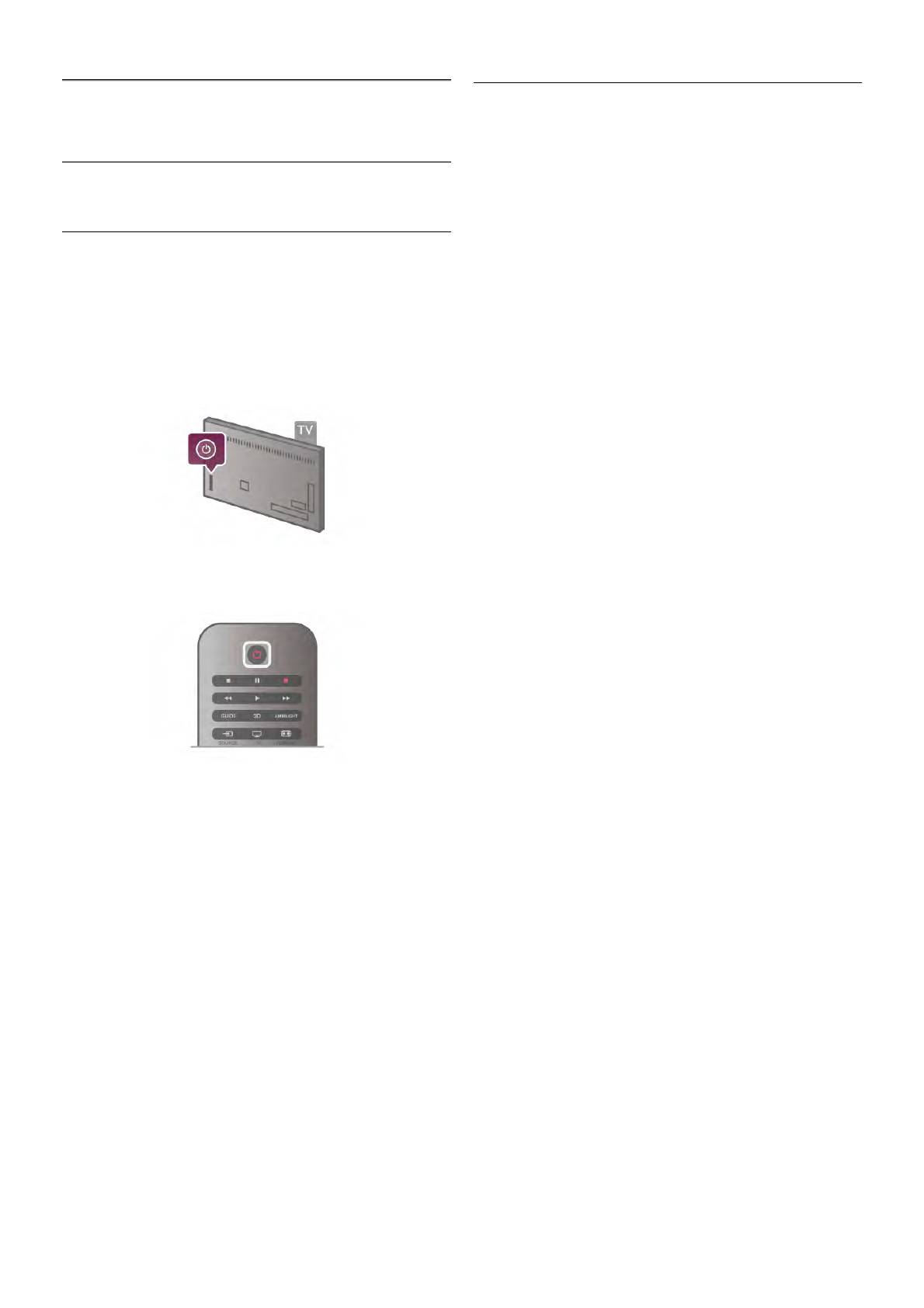
3
Быстрое разгорание
Телевизоры
В режиме быстрого включения телевизор включается
быстрее обычного: при выводе телевизора из режима
3.1
ожидания изображение на экране появляется всего лишь
через несколько секунд.
Включение
Телевизор мо жет запоминать привычное для вас время
просмотра телепередач. Незадол г о до того времени, ког да
Вк лючение и выключение
вы обычно начинае те смо треть телевизор, функция
быстро го включения активируется автоматически. Кроме
Перед включением телевизора обязательно подключите
того, вы можете само стоятельно выбрать до трех
шнур питания (на задней панели телевизора) к электросети.
фиксированных периодов времени, в течение ко торых
Если красный индикатор отключен, нажмите кно пку A
телевизор будет готов к быстрому включению.
спра в а на за дней панели телевизора, чтобы переключить
телевизор в режим ожидания. Загорится красный
При переключении телевизора в режим ожидания функция
индикатор.
быстро го включения остается активной до завершения
установл енног о периода времени.
Активация
Для того чтобы настроить активацию функции быстрого
включения, наж мите h, выберите пункт S
Конфигурация и наж мите OK, чтобы открыть меню
"Конфигурация".
Выберите пункт Настро йки ТВ > Общие настройки >
Быстрое включение > Актив ация. Можно выбрать
Если включен режим ожидания, нажмите кнопку A на
значение "Автоматически" или "Вручную".
пульте ДУ, чтобы включить телевизор. Включить телевизор
также можно с помощью кнопок CH+, CH- или h.
- Автоматически
Для автоматической активации функции быстрого
включения выберите пункт Авто матически. Телевизор
будет запо минать привычное для вас время просмотра
телепередач и активировать функцию быстрого включения в
эти периоды времени. Если выбран пункт "Авт оматически",
телевизор может установ ить до 4 периодов времени
продолж ительностью 1 час.
- Вручную
Чтобы установить 3 фиксированных периода времени для
активации функции быстрого включения, выберите пункт
Быстрое разгорание
Вручную. Например, один период можно установить на
Для того чтобы телевизор включался быстрее обычного,
утро, еще один на дневное время, и третий — на вечер.
можно включить режим быстрого включения.
Временной интервал в каждом случ а е вы можете
Для получения более подробной информации выберите
установить само сто ятельно.
пункт Руководство, нажмите * Список и найдите пункт
Если выбран параметр "Вруч ную", вы можете также
Быстрое включение.
включить параме тр Задержка режима ожидания. Если
задержка режима ожидания включена, функция быстро го
Переключение в режим ожидания
включения остается активной в течение определенного
Чтобы перевести телевизор в режим ожидания, наж мите
времени после переключения телевизора в режим
кно пку A на пульте ДУ.
ожидания. Максимальная продолжительность за держки
состав л яет 1 час; шаг увеличения ра вен 15 минутам.
Выключение
Чтобы выключить телевизор, нажмите кнопку A в правой
Примечания
части задней панели телевизора. Красный индикатор
Для активации функции быстрого включения в телевизоре
погаснет. В этом случа е энерго потребление телевизора
должны быть правильно установ лены часы.
будет минимальным, даже если он подключен к
Функция быстрого включения не может активироваться
электро сети. Чтобы полностью отключить телевизор,
бо л ее чем на 4 часа.
отсоедините вилку от электросети.
Функция быстрого включения ув елич ива ет ра с ход энерг ии в
При отключении от сети питания всегда тяните за вилку, а
режиме ожидания.
не за шнур. Обеспеч ьте постоянны й сво бодный доступ к
ро зетке электросети, вилке и шнуру питания.
Телевизоры / Пульт ДУ 23
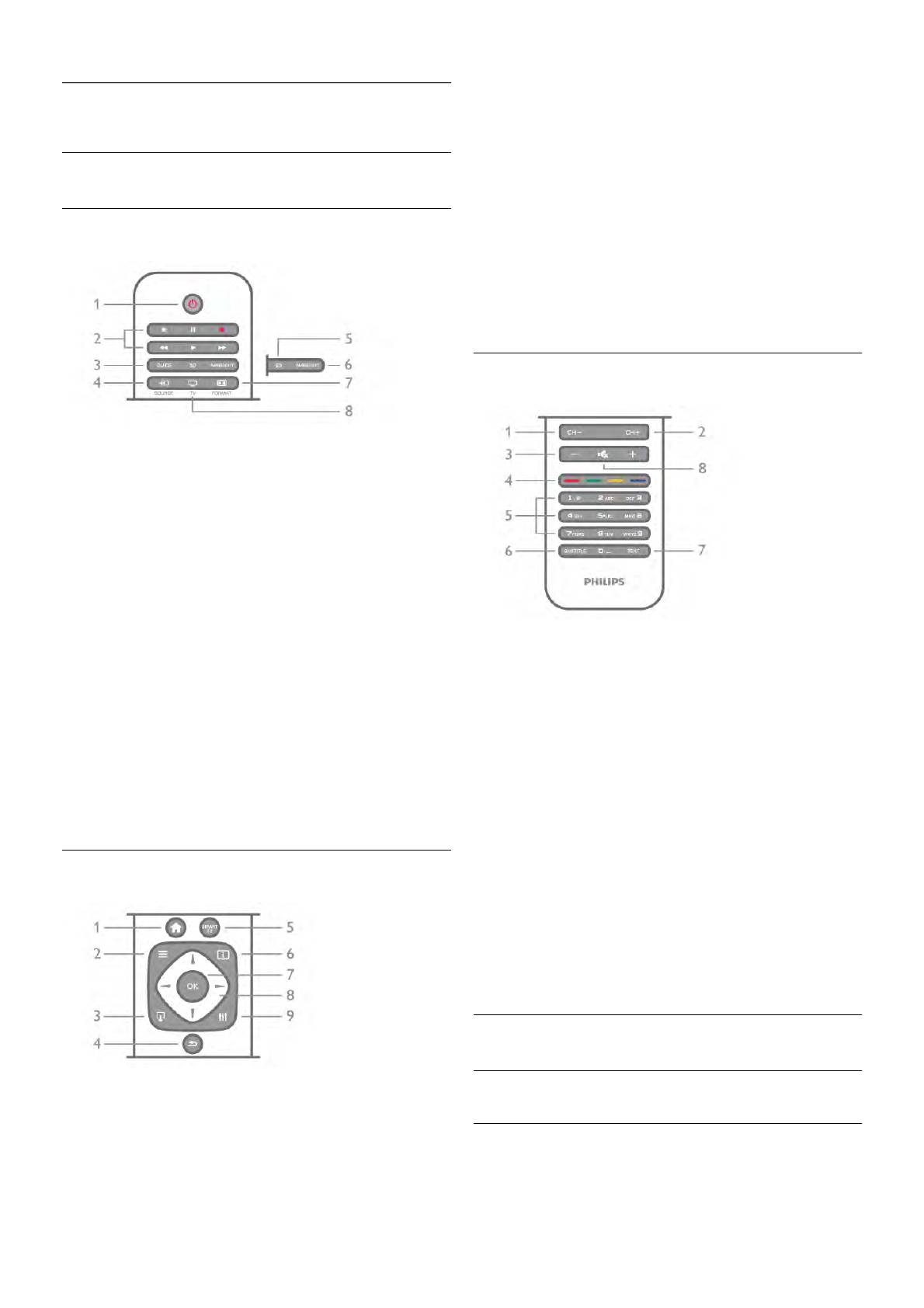
Выход из интерактивного ТВ-прилож ения, например Hbb
TV.
3.2
4 - b Back
Пульт ДУ
Возврат к преды дущему выбранному каналу. Выход из меню
без изме нения настроек. Перехо д к предыдуще й
интернет-странице Smart TV.
5 - SMART TV
Обзор кнопок
Открытие главной страницы Smart TV.
6 - i INFO
Открытие или закрытие информации.
Верхняя сторона
7. OK
Под тверждение выбора.
8 - Кнопки со стрелками
Перемещение вверх, вниз, влево или вправо.
8 - o OPTIONS
Вход в меню "Опции" или выход из него.
На дне
1. A Режим ожидания
Включение телевизора или переключение его в режим
ожидания.
2. Воспроизведение и запись, кнопки
• x — воспроизведение
• p — пауза
• q — стоп
• ! — перемотка назад
• ‹ — перемот ка вперед
• r — запись
3. GUIDE
Открытие и закрытие элек тронног о гида передач.
1 - CH-, Channel - / Previous page
4 - c SOURCE
Переход к предыдущему каналу в списке каналов, к
Открытие или закрытие списка подключений (ист очников
предыдущей странице текста или предыдущ ему разделу
воспроизведения).
диска.
5 - 3D
2 - CH+, Channel + / Next page
Переход к меню "3D".
Переход к след ующему каналу в списке каналов , к
6 - AMBILIGHT
след ующей странице текста или следующему разделу диска.
Включение или отключение фоновой подсветки Ambilight.
3. Громкость - и +
Включение подсве тки Ambilight в режиме ожидания.
Регул иров к а громкости.
7 - f FORMAT
4. **** Цв етные кно пки
Переход к меню "Формат".
Прямой выбор опций. Синяя кнопка * — информация о
8 - TV
выбранной опции и быстрый переход к Руководс тву.
Переход к просмотру телеканалов.
5. Кнопки буквенно-цифровой клавиатуры
Выбор телеканала напрямую или ввод текста.
6. SUBTITLE
Средние
Включение или отключение субтитров . Включение
субтитров в режиме без зв у ка.
7. TEXT
Открытие или закрытие текста.
8. m, Выключение зв ука
Отключение или возобновление звук а.
Клавиатура
1 - h Home
Вход или выход из главного меню.
Обзор
2 - L LIST
Открытие или закрытие списка канало в или списка
фот ографий, аудиозаписей или фильмов.
Клавиатура QWERTY/AZERTY
3 - / EXIT
Описание клавиатуры QWERTY/AZERTY.*
24 Телевизоры / Пульт ДУ
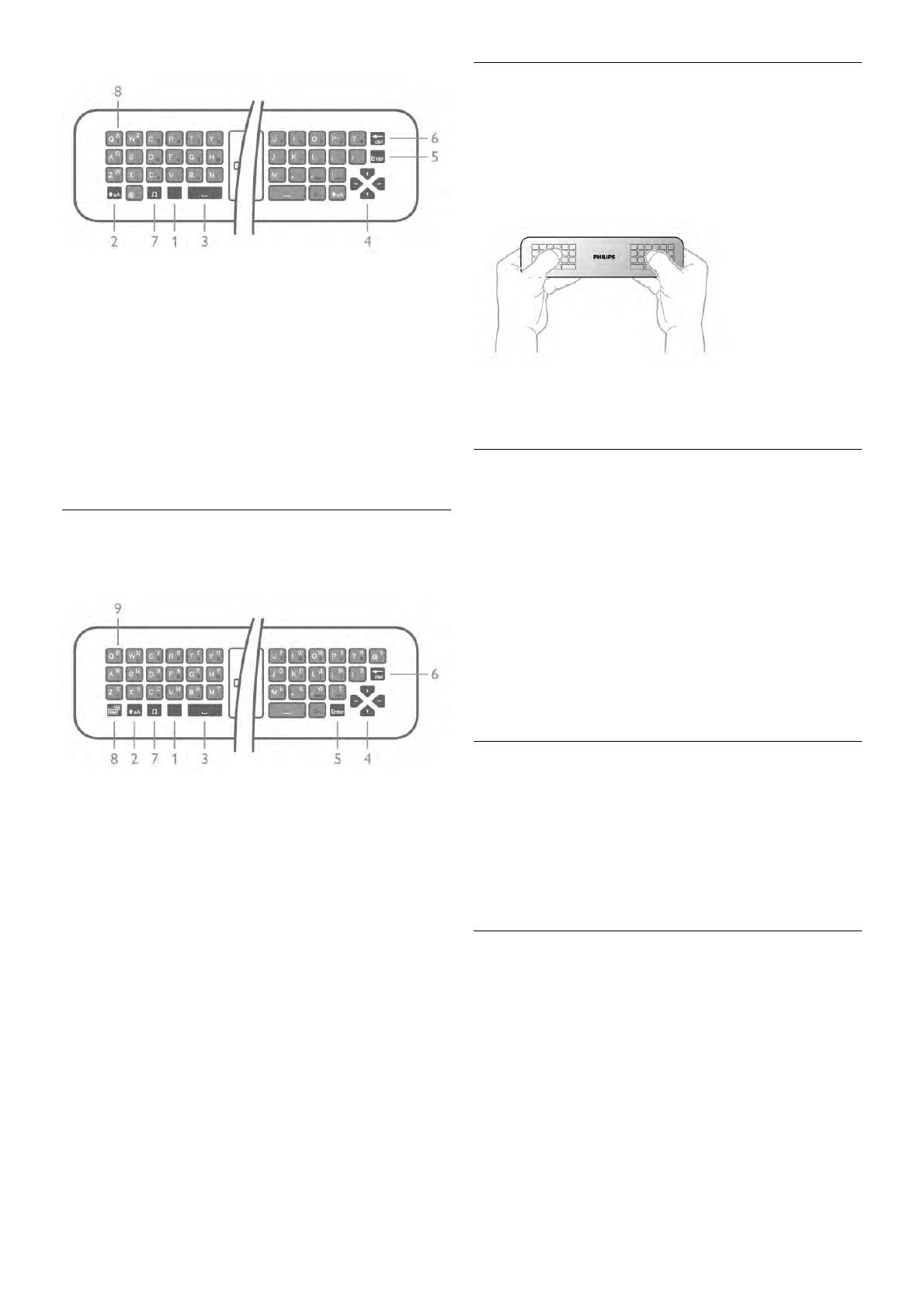
Ввод текста
Клавиатура, рас положенная на задней панели пульта ДУ,
позволяе т вводить текст в любые поля на экра не. Для
работы с клавишами переверните пульт клавиатурой вверх.
Удерживая пульт ДУ двумя руками, вводите текст
бо л ьшими пальцами.
1 - Клавиша Fn — ввод цифры или зна ка препинания .
2 - ( Shift — ввод букв в верхнем регистре.
3 - y Пробел
4 - Стрелки — переход по меню.
5 - Enter — ввод, подтверждение введенног о текста.
6 - Backspace — уд ал ение знака пе ред текстовым курсором.
7 - Специальный символ Ω — открытие экранно й
Ввод текста
клавиатуры и выбор бук в с надстрочными знак ами или
Чтобы ввести текст в поле на экране, выберите текстовое
специальных символо в .
поле и начните набор текста.
8 - Буквы AZERTY — букв енные символы, используемые
Нажмите Enter, чтобы подтвердить введенный текст.
при выборе в меню рас к ладки AZERTY.
* В зависимости от региона клавиатура на пульте ДУ имеет
Верхний и нижний регистр
раскла дки QWERTY/AZERTY или QWERTY/кириллич еская.
Чтобы ввести символ в верхнем рег истре, наж мите перед
вводом этой бук вы клавишу ( (Shift).
Клавиатура QWERTY/кириллическая
Если необходимо последовате льно ввести несколько
симв о л о в в верхнем регистре, нажмите и удержива йте
Описание клавиатуры QWERTY/кириллическая.*
клавишу ( во время ввода. Чтобы перевести клавиатуру
в режим верхнего регистра, нажмите и удержив айте
клавишу ( 2 секунды.
Чтобы выйти из режима верхнего регистра, нажмите
клавишу ( еще раз. Если в течение 20 секунд не будет
нажата ни одна кнопка, режим верхнего регистра
отключится. Если будет нажата друг ая кно пка
пере ключения режима (Fn или Ω), режим верхнего
регистра также отключится.
Цифры и знаки пунктуации
1 - Клавиша Fn — ввод цифры или зна ка препинания .
2 - ( Shift — ввод букв в верхнем регистре.
Чтобы ввести цифру или знак пунктуации, нажмите клавишу
3 - y Пробел
Fn, перед тем как начать ввод. Режим ввода Fn включается
4 - Стрелки — переход по меню.
и выключается так же, как и режим верхнего рег истра.
5 - Enter — ввод, подтверждение введенног о текста.
6 - Backspace — уд ал ение знака пе ред текстовым курсором.
Интернет
7 - Специальный символ Ω — открытие экранно й
Клавиша Fn использует ся для ввода букв осо четаний www. и
клавиатуры и выбор бук в с надстрочными знак ами или
.com.
специальных символо в .
8 - î Переключатель к ириллической раскладки —
пере ключение на кириллическую раскладку или обратно на
Букв ы и символы с надстрочными знаками
клавиатуру QWERTY.
9 - Буквы Кириллицы — букв енные символы, используемы е
Клавиатура на пульте ДУ не поддерживает ввод букв с
при выборе кириллич еской раскла дки.
надстрочны ми знаками и специальных симво л ов. Для их
ввода используйте экранную клавиатуру.
* В зависимости от региона клавиатура на пульте ДУ имеет
раскла дки QWERTY/AZERTY или QWERTY/кириллич еская.
Чтобы открыть экранную клавиатуру, нажмите клавишу Ω.
На экранно й клавиатуре найдит е нужный символ . Для
пере ключения раск л адки клавиатуры служат цв етные
кно пки. Для ввода нужного симв о л а нажмите OK. При
нажатии любой клавиши с символ ом на клавиатуре пульта
ДУ экра нна я клавиатура будет скрыта.
Телевизоры / Пульт ДУ 25
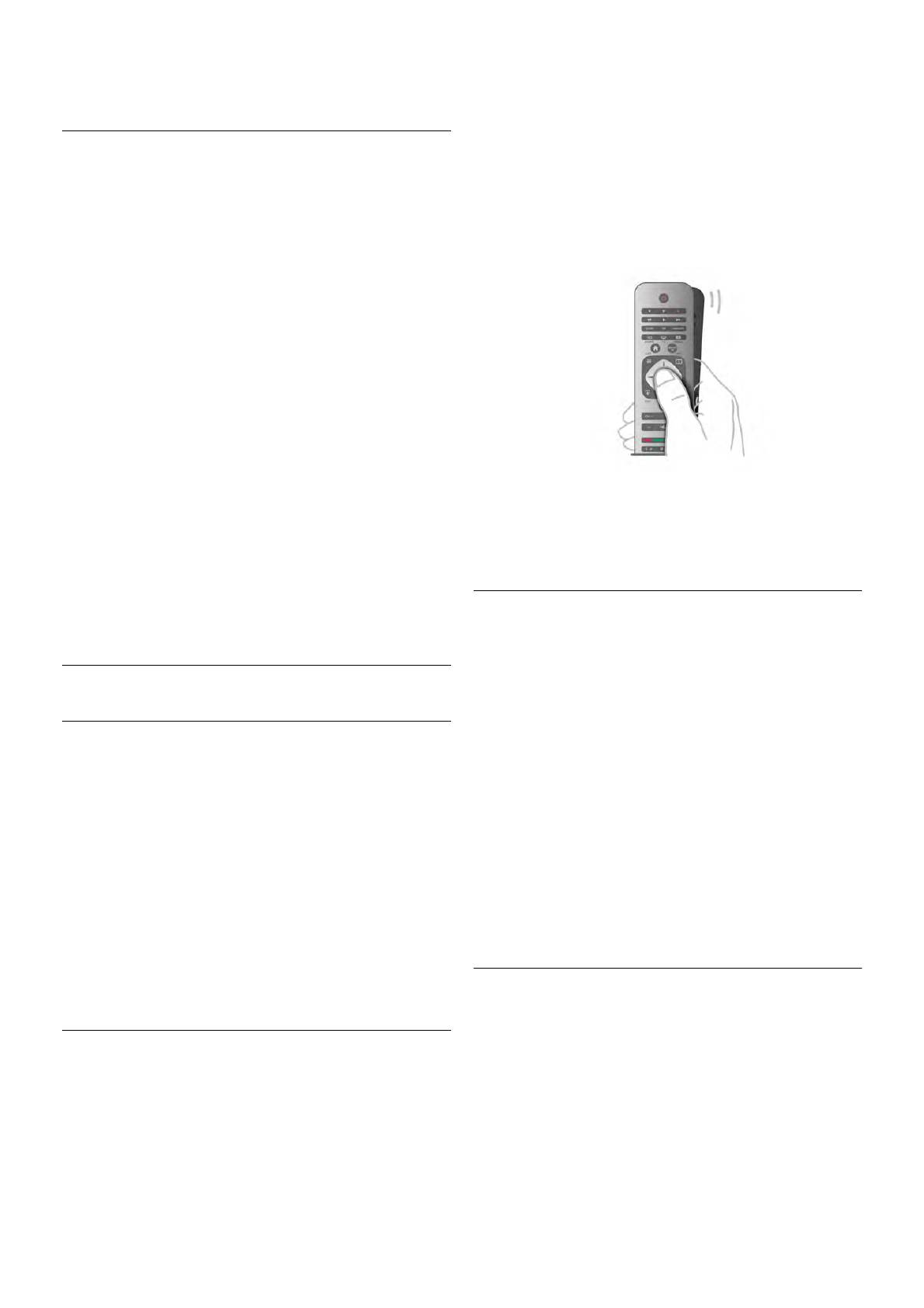
Кроме того, вводить специальные симво л ы можно при
Поместите большой палец на клавишу OK, но не
помощи SMS/текстовой клавиатуры, расположенной на
нажимайте на нее, и двигайте пультом ДУ, при этом
лицевой сторо не пульта ДУ.
достаточно движения запястья и рукой двигать не нужно.
Вы можете убрать палец с клавиши OK и оставить курсор
на экране. Чтобы сно в а воспользоваться указкой, подвигайте
Раскладка QWERTY, AZERTY и кириллическая раск ладка
пультом ДУ, поместив бо л ь шо й палец на клавишу OK.
Стандартной для клавиатуры пульта ДУ является ра с кла дка
Если вы нажмете клавишу со стрелк ой, курсор ука зки
QWERTY.
исчезнет. Чтобы сно в а воспользоваться ука зко й, помест ите
бо л ьшо й палец на клав ишу OK и сл егка потрясите пультом
Клавиатура AZERTY
ДУ.
В за висимости от региона на клавиатуре пульта ДУ может
быть установ лена раскла дка AZERTY. Символы ра с кла дки
AZERTY ука заны в верхнем правом уг л у соответствующих
клавиш.
Чтобы выбрать на клавиатуре раскладку AZERTY,
выполните следующие действия.
1 - Нажмите кнопку h и выберите пункт S
Конфигурация, затем нажмите OK и откройте меню
настройки.
2 - Выберите пункт Настройки ТВ > Общие настройки >
Клавиатура пульт а ДУ.
3 - Выберите клавиатуру QWERTY или AZERTY.
Кириллическая раскладка клавиатуры
При наведе нии указки на ссылку . . .
В за висимости от региона на клавиатуре пульта ДУ может
1 - Указка начнет св етиться.
быть установ лена кириллическая рас кла дка .
2 - Чтобы перейти по ссылке, нажмите OK.
Кириллические симв о л ы указаны в верхнем правом уг л у
со о тветствующих клав иш.
При наведе нии указки на текстовое поле . . .
Для ввода кириллич еских симво л о в нажмите на пульте ДУ
Чтобы ввести текст, нажмите OK.
кно пку î.
Для переключе ния обратно на раскл адку QWERTY
нажмите кнопку î еще ра з.
Скорость движения чистящих щетино к
Вы можете настроить ско ро сть указки, то ест ь ско ро сть
движения курсора указки по экрану.
Указ ка
Чтобы настроить ско рость, выполните след ующие
действия.
1 - Нажмите кнопку h, выберите SКонфигурация и
Сведения об указке
нажмите OK.
2 - Выберите пункт Настройки ТВ и нажмите OK.
Для навигации по экрану вместо кнопок со стрелк а ми
3 - Выберите пункт Общие настро йки > Скорость мыши и
можно использовать указку. Перемещайте курсор указки
указки и нажмит е OK.
(синяя стрелка) с помощью пульта ДУ, так же, как при
4 - Для увеличения или уменьшения скоро сти нажимайте
использовании мыши компьютера.
стрелку u (Вверх) или v (Вниз).
5 - Для прове рки устано в л енной скорости нажмите стрелку
Вы можете использовать ука зку для навигации по меню
x (Вправо).
Приложений Smart TV* и по интернет-страницам на экране
6 - Для возврата к настройке нажмите стрелку w (Влево).
телевизора. Некото рые приложения Smart TV не
Вы можете продолжить настройку.
поддерживают указку. Если ука зка недоступна, по экрану
7 - Для сохранения установл енног о значения и завершения
можно перемещаться при помощи кнопок со стрелк а ми.
настройки нажмите OK.
Вы можете настроить ско ро сть указки или отключить ее.
*В дальнейшем все больше приложений Smart TV будут
Выключение
поддерживат ь использование указки.
Если вы хотите использовать для навигации по страницам
Smart TV и интернет-страницам только клавиши со
Использование указки
стрелками, указку можно выключить.
При запуске начальной страницы Smart TV указка
Чтобы выключить указку, выполните следующие действия.
отображается в середине экрана телевизора.
1 - Нажмите кнопку h, выберите SКонфигурация и
нажмите OK.
2 - Выберите пункт Настройки ТВ и нажмите OK.
3 - Выберите пункт Общие настро йки > Указка пул ьт а ДУ
и выберите Выкл..
26 Телевизоры / Пульт ДУ
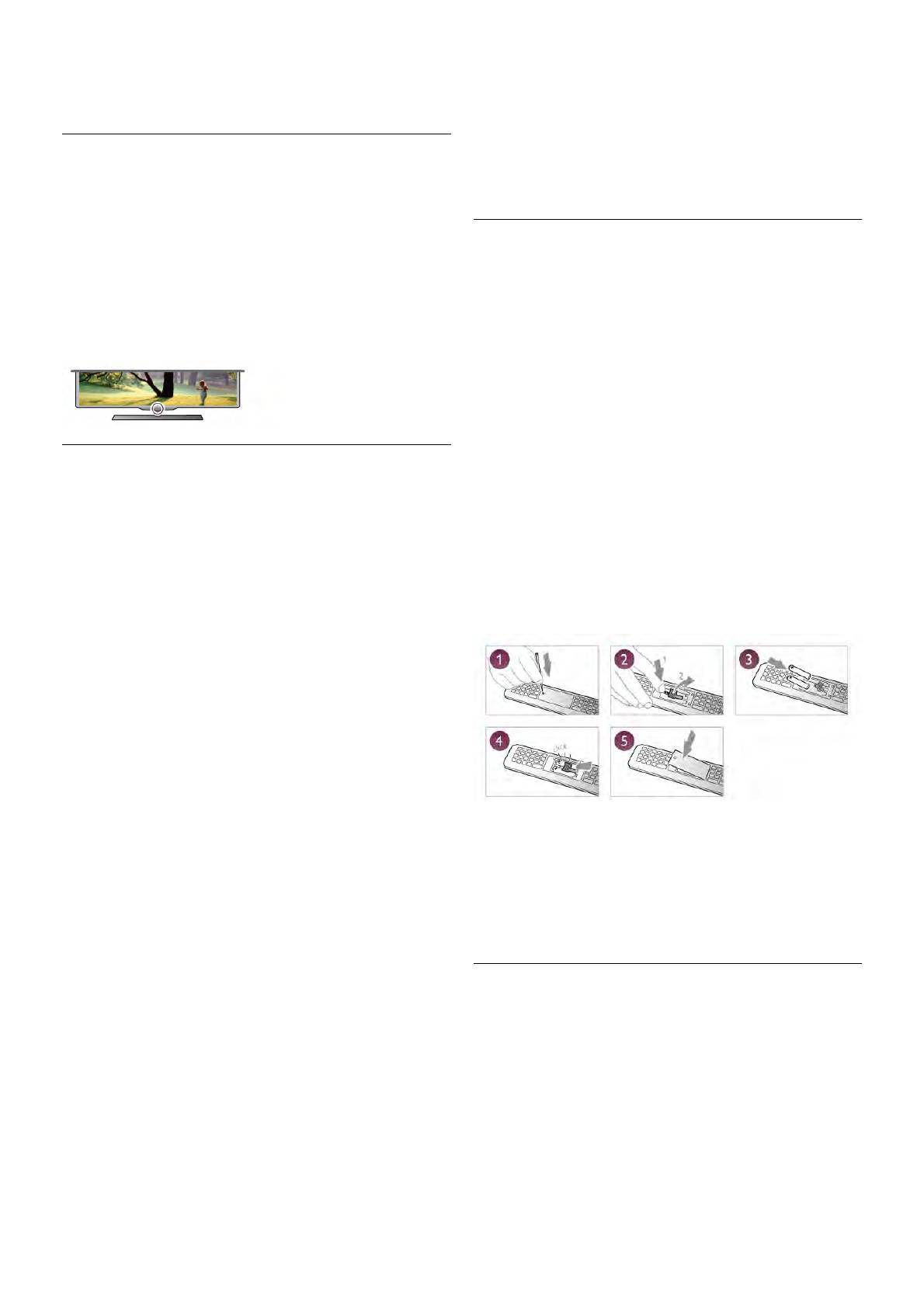
4. Нажмите b, (несколько ра з, если потребуется), чтобы
Для ма га зин ов
закрыть меню.
Чтобы выполнить сопряжение нового, не сопряженного
ранее, телевизора с пультом ДУ, ко торый уже был
сопряжен с другим телевизором, одновременно нажмите
на красную * и синюю * звездочки, держа пульт ДУ
рядом с лог о типо м Philips на расстоянии примерно 10 см.
ИК-датч ик
Отобразится со о бщение об успешном со пряжении.
Команды с пульта ДУ пересылаются на телевизор по
радио. Благодаря этому направлять пульт на телевизор не
требуется.
Батарейки
Тем не менее, телевизор сов местим и с ИК-пультами (на
основе инфракрасных луч ей). Если вы пользуетесь таким
Когда батареи в пульте ДУ начнут разряжатьс я, телевизор
пультом, след ите за тем, чтобы он был направлен в сторо ну
сообщит об этом.
инфракрасного датчика на передней панели телевизора.
Для за мены батарей откройте отсек, ра с положенный на
бо к овой панели пульта ДУ с клавиатурой.
1. С помощью зуб очистки или другого тонкого и неострого
предме та нажмите квадратную кнопку, чтобы открыть
крышку.
2 - Нажмите на маленький рычажок рядо м с синим
фиксат ором.
3. Извлеките старые батареи и установите две новые
Соединение
щелочные бата реи типа AAA-LR03 1,5 В. Следите за
Этот пульт ДУ передае т команды на телевизор по
собл юдением полярности (знач ки "+" и "-").
радиочастотному каналу (РЧ). В отличие от ИК-пультов,
4 - Нажмите на синий фиксат ор до щелчка.
направлять его на телевизор не требуется.
5. Установите на место крышку отсека для батарей и
закройте ее, нажав до щелчка.
Поск о льк у пульт ДУ может работать в любом направлении,
посылать с него команды (например, пе реклю чать каналы
Отложите пульт ДУ на 15 секунд, это не обходимо для
или менять громкость) или вводить текст с клавиатуры
калибровки указки.
можно даже из другой ко мнаты. Кроме того, когда
элементы питания в пульте ДУ начнут сад иться, телевизор
сообщит об этом.
Сопряжение пу ль та ДУ
Для того чтобы пульт ДУ мог взаимодействовать с
телевизором, для них необходимо установ ить со пряжение.
Посл е этог о управл ение друг им телевизором при помощи
этого пульта ДУ будет невозможно.
При первоначальной установ ке телевизора было
предложено нажать кнопку OK. При этом было
установл ено со пряжение. При отключении телевизора
Если вы не планируете использовать пульт ДУ в течение
со пряжение было сохранено. В телевизоре мо жет
длительного времени, извлеките батареи.
хранит ься информация о со пряжении 5 пультов ДУ.
Утилизируйте отслужившие батарейки в со ответствии с
требования ми по утилизации.
Повторное сопряжение
Чтобы ознакомиться с допо лнительной информацией,
В телевизоре можно установить со пряжение с друг им
выберите пункт Справка, наж мите * Список и найдите
пультом ДУ.
пункт Утилизация.
Если пульт ДУ уже был сопряжен с другим телевизором, то
спосо б сопряжения буд ет отличаться от способа,
используемого в том случае, если пульт ДУ еще не был
сопряжен.
Очистка
• Пу ль т ДУ сопряжен с другим телевизором
Для установ ки сопряжения поместите пульт ДУ на
Пульт ДУ оснащен специаль ным покрытием, устойч ивым к
небольшом рас с тоянии от лог отипа Philips (ок. 10 см) и
образованию царапин.
одновременно нажмите кно пки * (красная) и * (синяя).
Отобразится со о бщение об успешном со пряжении.
Очищайте пульт ДУ мяг кой влажной тканью. Не
• Пу ль т ДУ еще не сопряжен с телевизором
используйте для очистки пульт а ДУ спирт, химические или
Для установ ки сопряжения рас положите пульт ДУ на
другие бытовые чистящие средств а.
небольшом рас с тоянии от лог отипа Philips (ок. 10 см) и
нажмите OK. Отобразится со общение об успешном
со пряжении.
Телевизоры / Телеканалы 27
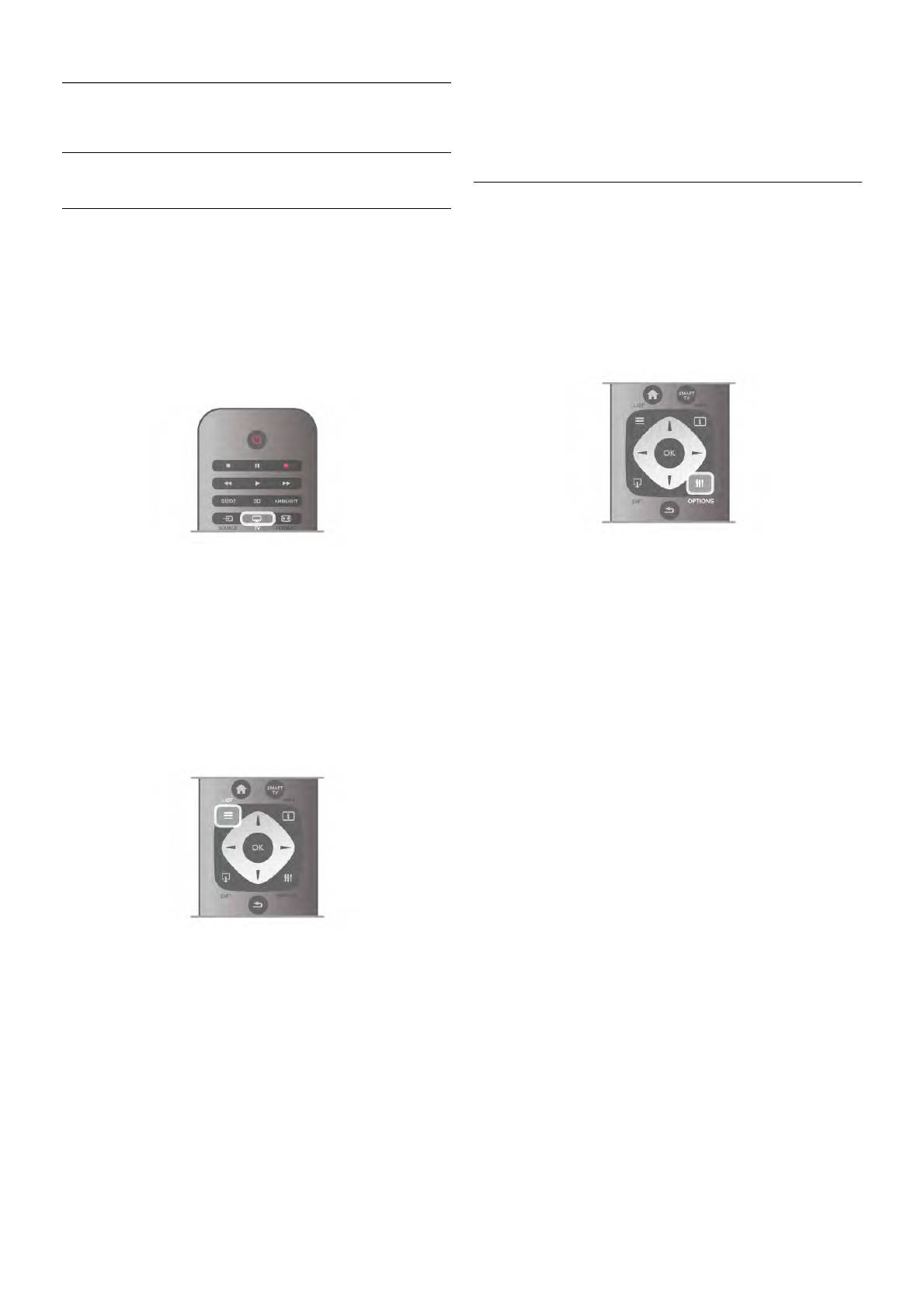
Если существует возможность цифрового вещания,
цифровые радиостанции будут настроены во время
3.3
процесса установ ки. Переключение на радиостанцию
Телеканалы
происходит, так же как и переключение на телеканал.
Обычно DVB-C сохраняет радиос та нции под номерами,
начиная с 1001.
Просмотр телеканалов
Опции при выборе канало в
Переключение канало в
В за висимости от типа просматриваемого канала
(аналог о вый или цифровой) или выбранных настрое к
Чтобы перейти в режим просмотра телевизора, нажмите
телевизора, мо гут быть доступны ра зл ичные опции.
t ТВ. При этом буд ет включен последний выбранный
канал.
Открытие меню опций
При просмотре любог о телеканала нажмите o OPTIONS
Кроме того, можно наж ать h, чтобы открыть главное
и перейдите в меню на вкладку o Опции.
меню, а затем выбрать пункт Просмотр телевизора и
нажать OK.
Переключение канало в
Универсальный доступ
Чтобы переключить каналы, наж мите CH+ или CH-. Если
Если включен унив ерсал ьный доступ, можно выбрать
известен номер канала, введите его с помощью кнопок с
специальные опции для людей с ослабленным слухом и
цифрами. После ввода номера нажмите OK, чтобы
зрением.
пере ключиться на нужный канал.
Чтобы ознакомиться с допо лнительной информацией,
Чтобы вновь вернуться к ранее выбранному каналу,
выберите пункт Ру ководство, нажмите * Спи сок и
нажмите b.
найдите пункт Универсальный доступ.
Выбор канала из списка канало в
Выбор видео
Чтобы открыть список канало в, нажмит е L LIST во время
При просмотре цифровых каналов возможен прием
просмотра любого телеканала.
телепередач с несколькими видеосигналами, просмотр
Выберите нужную строк у в списке.
съемок одних и тех же событий с различ ных точек и уг лов
обзора, а также различных телепрограмм. При наличии
таких каналов на экране телевизора отображается
сообщение.
Субтитры
Этот параметр имеет два значения: Субтитры вкл. или
Субтитры выкл. Выберите пункт Вкл. в режиме без звук а,
чтобы субтитры отображались только при отключении зв ука
кно пкой m.
Язык субтитров
В списке каналов выберите нужный теле- или ра диоканал.
В цифровых каналах можно выбрать один из доступных
Когда будет выделен нужный значок, нажмите OK, чтобы
языков субтитров в качестве временног о (если ни один из
пере ключиться на это т канал.
предпочитаемых языков субтитров не доступен).
Список каналов мо жет быть разбит на несколько страниц.
Для получения бол ее подробной информации выберите
Чтобы перейти к пре дыдущей или следующей стра нице,
пункт Руководство, нажмите * Список и найдите пункт
нажмите CH- или CH+.
Субтитры.
Чтобы закрыть список канало в без выбора канала, повторно
нажмите L LIST.
Язык аудио
В цифровых каналах можно выбрать один из доступных
радиоканалы
языков аудио сиг нала в качестве временног о (если ни один
из предпочитаемых языков субтитров не доступен).
Для получения бол ее подробной информации выберите
пункт Руководство, нажмите * Список и найдите пункт
Языки аудио.
28 Телевизоры / Телеканалы
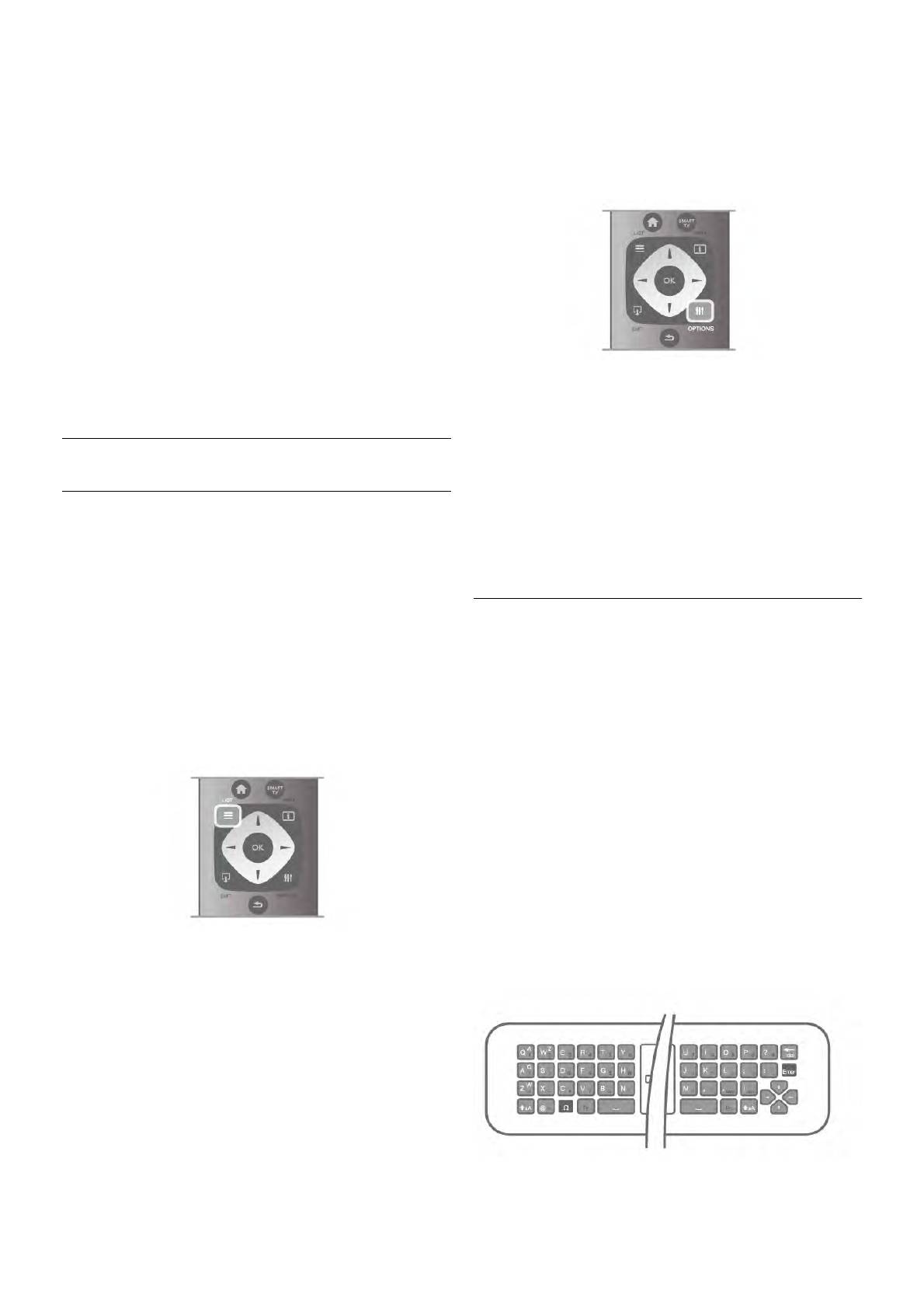
Двойной I-II.
Этот параметр доступен в том случае, если имеется
Опции списка канало в
аудиосигнал на двух языках, однако для одного (или двух) из
Нахо д ясь в меню списка каналов , нажмите кнопку o
них отсутствует обозначение языка.
OPTIONS для доступа к следующим параметрам:
• Цифров ые/аналог овые
Общий интерфейс
• Без ограничений/за шифрова нные
Если через модуль CAM доступно платное со д ержимо е, то
• Заблокироват ь/разблокировать
этот параметр позволяет установ ить наст ройки
поставщика.
HbbTV на этом канале
На каналах с HbbTV можно забло киро ва ть страницы
HbbTV.
Для получения более подробной информации выберите
пункт Руководство, нажмите * Список и найдите пункт
HbbTV.
Состоян ие
Лого типы каналов
Выберите пункт Состоян ие, чтобы просмотре ть
В некоторых странах на телевизоре отображаются
технические св ед ения о просматриваемом канале
лог о типы каналов. Отображение лог отипов каналов можно
(аналог о вый или цифровой) или подключенном устройстве.
отключить.
Чтобы отключить логотипы канало в , выполните следующие
действия.
Спис ки каналов
1 - Нажмите кнопку h, выберите SКонфигурация и
нажмите OK.
2. Выберите пункт Настройки ТВ > Общие настройки >
Спис ки каналов
Лого типы каналов и нажмите OK.
3. Выберите пункт Выкл. и нажмит е OK.
В списке каналов отображаются все со храненные теле- и
4. Нажмите b, (несколько ра з, если потребуется), чтобы
радиок аналы.
закрыть меню.
Помимо просмотра всех установ ленных каналов, можно
просмотреть списо к Любимые программы, отдельный
Переименование каналов
списо к радиостанций или найт и недавно до бавленные
каналы в списке Новые.
Каналы в списке каналов можно переименовать.
1. В одном из списков канало в (Все, Любимые программы,
Выбор канала из списка канало в
Радио или Новые) выберите канал, который нужно
Чтобы открыть списки каналов , нажмите L LIST во время
пере именовать.
просмотра любого телеканала.
2. Нажмите * Переименовать. Текст можно вводить
Выберите один из списков канало в.
непосредственно при помощи клав иатуры пульта ДУ или с
экранно й клавиатуры.
При помощи клавиатуры пуль та ДУ
Чтобы удалить симв о л , установ ите курсор за нужным
симв о л о м и нажмите кнопку # del.
Чтобы ввести символ , нажмите кнопку с соо тветствующим
симв о л о м на клавиатуре.
По завершении нажмите кнопку Enter, чтобы выбрать
пункт Го то в о. Еще ра з нажмите кно пку Enter, чтобы
завершить переименование.
Чтобы ознакомиться с допо лнительной информацией об
В списке каналов выберите нужный теле- или ра диоканал.
использовании клавиатуры, нажмит е кнопку * LIST и
Когда будет выделен нужный значок, нажмите OK, чтобы
найдите пункт Пул ьт ДУ, клавиатура.
пере ключиться на это т канал.
Список каналов мо жет быть разбит на несколько страниц.
Чтобы перейти к пре дыдущей или следующей стра нице,
нажмите CH- или CH+.
Чтобы закрыть список канало в без выбора канала, повторно
нажмите L LIST.
Отмети т ь как избранное
Любой из каналов, доступных в списке Все, можно
добавить в избранное.
Перейд ите к каналу в списке и нажмите * Отметит ь как
избранное. После этог о канал будет добавлен в список
При помощи экранной клавиатуры.
"Избранное".
Телевизоры / Телеканалы 29
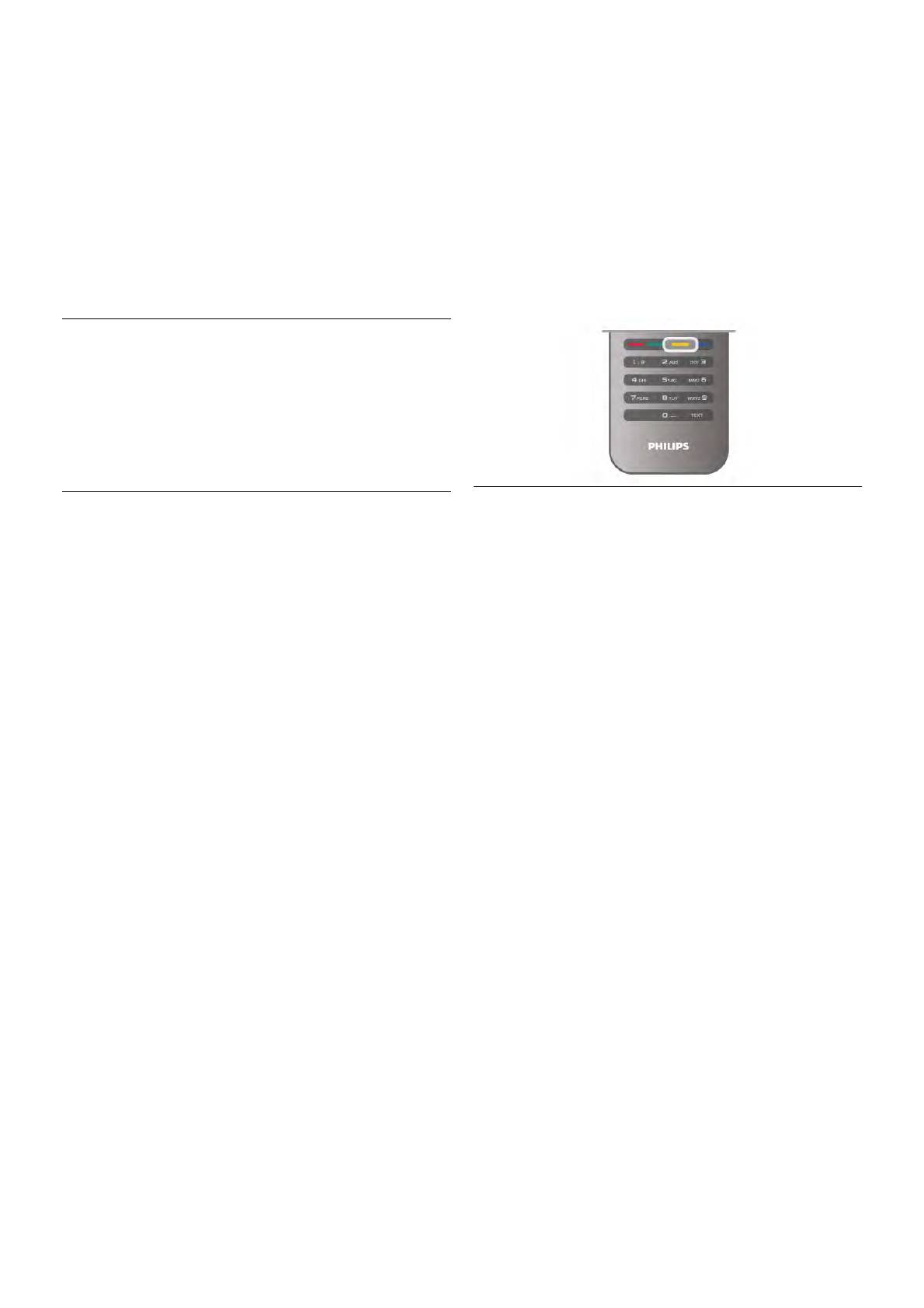
Чтобы открыть экранную клавиатуру, устано в ите курсор в
Мож но выделить следующий канал и изме нить его порядок
текстовое поле "Имя", а затем нажмите OK.
таким же образом.
Чтобы удалить симв о л , ко торый находится перед курсо ром,
нажмите кнопку * Backspace.
Добавление и удаление канало в из списка избранного в
Чтобы ввести символ , выберите нужный симв о л при
других списках канало в
помощи кнопок со стрелками, а затем нажмите OK.
Добавлять каналы и рад иостанции в списо к избранного
Чтобы ввести символ в верхнем рег истре, наж мите кнопку
можно в списках Все, Радио и Новые.
*.
В любом из этих списко в выделите нужный канал и
Чтобы ввести цифру или специальный символ, нажмите
нажмите * Отметит ь как избранное. Канал будет
кно пку *.
отмечен звездочко й s и добавлен в список избранных
По завершении нажмите кнопку b, чтобы закрыть
канало в.
экранную клавиатуру.
Чтобы снять помет ку с избранного канала, выделите
Чтобы завершить переиме нование, выберите пункт
нужный канал в списке и нажмите *Удалить из
Готов о , а затем нажмите OK.
избранного. Канал будет удален из списка избранного.
Изменение положения каналов в сетке
Порядо к отображения каналов в списке избранного можно
изменить.
Для получения более подробной информации выберите
пункт Руководство, нажмите * Список и найдите пункт
Избранные каналы.
Блокировка от детей
Избранные каналы
Чтобы ограничить просмотр телевизора детьми, можно
В телевизоре можно созд ать список избранных канало в,
заб локиров ать некоторые каналы или программы с
куда будут входить только те каналы, ко торые вы хотите
возрастным ограничением на просмотр.
просматривать. Если выбран этот списо к , то при
пере ключении каналов вы будете переходить только по
Блокировка канала
элементам избранного.
Для того чтобы дети не могли просматривать
определенный канал, его можно забл окиро ва ть. Для этого
Создание списка избранных каналов
необходимо ввести код блокировки от детей.
1. Во время просмотра любог о телеканала нажмите L
Чтобы заблокиро ва ть канал, во время просмотра любого
LIST, чтобы открыть списки канало в.
телеканала нажмите L LIST и откройте списки канало в . В
2. Выберите пункт Любимые программы.
любом списке выберите нужный канал, нажмите o
3. Если списо к пуст, телевизор предложит добавить в него
OPTIONS и выберите пункт Заблокировать канал.
каналы. Нажмите OK.
Заблокированный канал будет отображаться в списке
4 - С помощью кно по к со стрелками выберите нужный
значк ом ¬.
канал и нажмите OK, чтобы добавить его в списо к
Чтобы разблокировать канал, выделите заблокиров анный
избранного. По рядок отображения каналов в списке зависит
канал в списке и выберите параметр Разблокировать канал.
от порядка их добавления.
При этом потре буется ввести код блокировки от детей.
5 - Чтобы завершить выбор каналов, нажмите * Готов о .
Функция блок иро в к и программ с подключенных устройств
Добавление и удаление канало в из списка избранного
недоступна.
Для того чтобы добавить или уда лить каналы из списка
избранного, откройте этот список, нажмит е o OPTIONS,
Родительский рейтинг
выберите пункт Добавить/удалить избранное и нажмите
Неко торые станции вещания устана в лива ют для программ
OK.
уров ень возрастног о ограничения. Если значение уров ня
С помощью кнопок со стрелками выберите нужный канал и
возрастног о ограничения равняется установл енному или
нажмите OK, чтобы добавить его в список избранного или
превы шает его, программа буд ет заблокиро ва на.
уда лить из списка.
Для просмотра за б локиров анной программы необх одимо
ввести код блок иро в к и. Уровень возрастных ограничений
Переупоряд.
устанавливается для всех каналов.
Порядо к отображения каналов в списке избранного можно
изменить.
Установить уровень возрастных ограничений
1. В списке избранных канало в выделите канал, который
Нажмите h, выберите пункт S Конфиг урация и
необходимо переме стить на друг ую позицию.
нажмите OK.
2. Нажмите *Переместить.
Выберите пункт Настро йки каналов > Блокировка от
3 - С помощью кно по к со стрелками переместите канал на
детей > Родит ельский рейтинг.
нужную позицию или введите номер позиции кнопками со
стрелками.
4. Нажмите OK для подтверждения. Чтобы отменить
пере мещение, нажмите * Отмена.
30 Телевизоры / Телеканалы
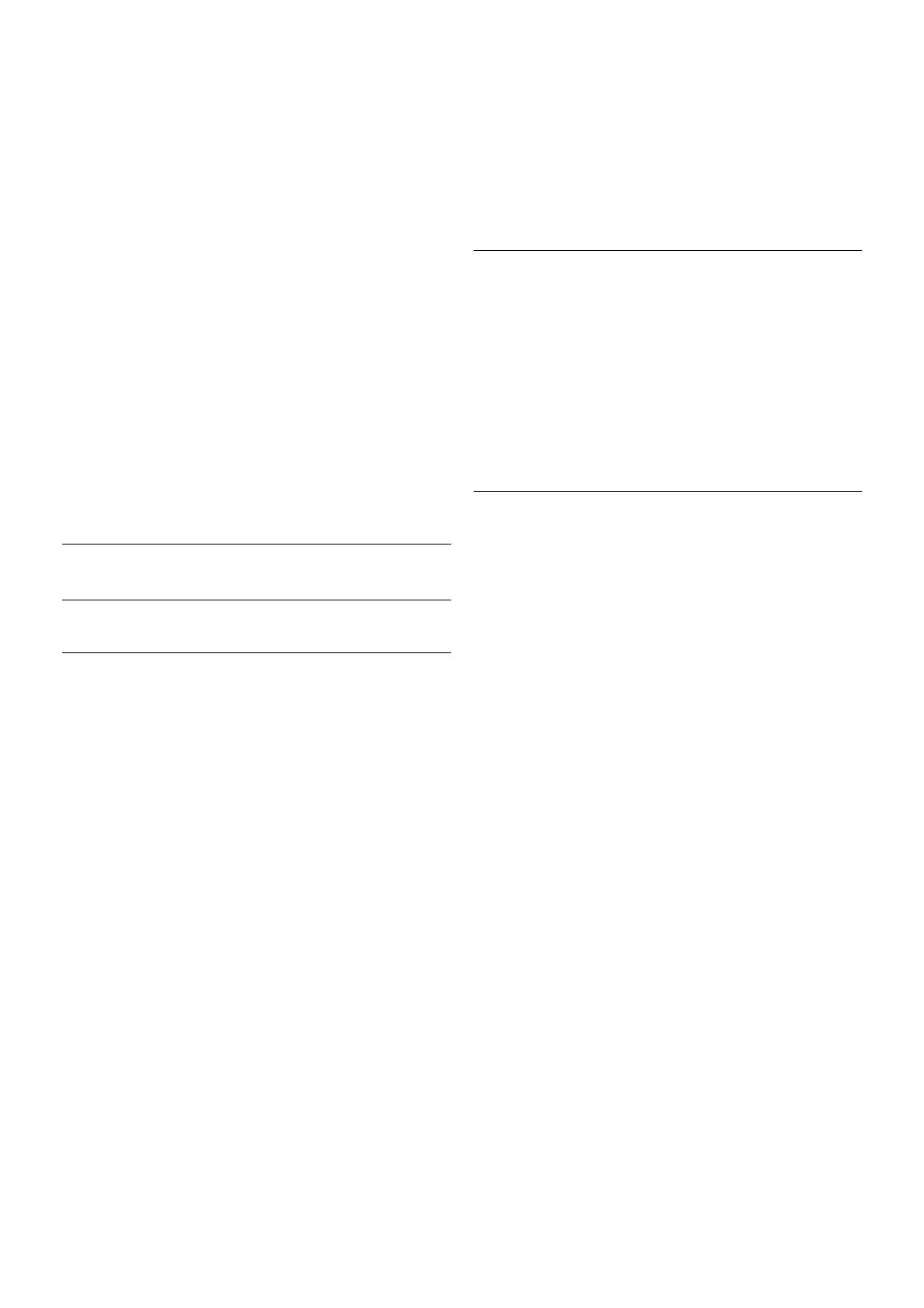
Чтобы выбрать уровень возрастног о ограничения,
Начать обновление
необходимо снач ал а ввести четырехзначный код
Чтобы запустить обновление вручную, нажмите h,
блокировки. Если ко д бло киро вки еще не устано в л ен, можно
выберите пункт S Конфиг урация и нажмите OK.
настроить его сейчас.
Выберите пункт Поиск каналов и наж мите OK.
Посл е ввода ко да можно выбрать уровень возрастног о
Выберите пункт Обновить каналы и след уйте инструкциям
ограничения. Если значение уровня возрастног о
на экране. Обно вл ение может занять несколько минут.
ограничения равняется установл енному или пре вышает его,
программа буд ет заблокиро ва на. При попыт ке просмотра
В некоторых странах автоматическое обновление каналов
появится запрос на ввод кода. Неко то рые операторы
осуществляется при просмот ре телевизора или ко г да он
блокируют программы только с бо л ее высоким уро в нем
находит ся в режиме ожидания.
ограничения.
Установка или изменение ко д а
Новые каналы
Для выбора кода или изменения текущего кода блокиров к и
нажмите клавишу h, выберите пункт S Конфигурация и
Нов ые каналы, добавленные во время автоматическог о
нажмите OK.
обновления, находятся в списке Новые. Эти же каналы
Выберите пункт Настро йки каналов > Блокировка от
также со храняются в списке Все или Радио.
детей > Сменить ко д.
Введите текущий ко д, а затем введите новый код дважды.
Нов ые каналы остаются в списке "Новые" до тех пор, пока
Посл е этог о новый код будет установ лен.
они не буд у т включены или отмечены как избранные.
Заб ы ли ко д?
Для получения информации о добавлении канало в в списо к
Если вы забыли ко д разблокировки, позвоните в службу
избранного выберите пункт Руководство, нажмите *
поддержки покупате лей в вашей стране. Номер телефона
Спис ок и найдите пункт Избранные каналы.
можно найти в документации, входящей в комплект
телевизора, или на веб-сайте www.philips.com/support.
Переустановка каналов
С помощью это го параметра можно либо выполнить
повторную установк у всех настроек телевизора, либо найти
Настройка канала
и переустановить каналы, не за трагивая остальные
настройки.
Обновить каналы
Если установ лен код бло киро вки от детей, его потребуется
ввести перед повторной устано вко й каналов.
Авто матическое обновление
Переустановка каналов
Чтобы повторно установить каналы, выполните след ующие
Если ведется прием цифровых канало в, в телевизоре можно
действия.
настроить автоматическое обновление списка каналов .
1 - Нажмите кнопку h, выберите SКонфигурация и
Кроме того, запустить обновление можно вручную.
нажмите OK.
2. Выберите пункт Поиск канало в > Переустановка
Авто матическое обновление канала
канало в и нажмите OK.
Один раз в день, в 6 часов утра, телевизор обновляет
3. Выберите пункт Антенна (DVB-T) или Кабель (DVB-C).
списо к канало в и со храняет новые каналы. Нов ые каналы
Поиск каналов может за нять несколько минут. Следуйте
добавляются в список "Все", а также в список "Но в ые".
инструкциям на экране.
Пустые каналы уда ляются.
Если были обнаружены новые, а также изменившиеся или
Полная установка
уда ленные каналы, то при включении телевизора на экране
Чтобы повторить полную установк у телевизора, выполните
появится сообщение. Для автоматическог о обновления
след ующие действия.
канало в телевизор должен находиться в режиме ожидания.
1 - Нажмите кнопку h, выберите SКонфигурация и
нажмите OK.
Чтобы соо бщение не отображалось во время запуск а
2 - Выберите пункт Настройки ТВ > Общие настройки >
телевизора, нажмите кно пку h, выберите пункт S
Перезагрузка ТВ и нажмите OK. Уст ановка может занять
Конфигурация и наж мите OK.
несколько минут. Следуйте инструкциям на экра не.
Выберите пункт Настро йки каналов и нажмите OK.
Выберите пункт Настро йка канала > Сообщение об
Заводские установки
обновлении канало в > Выкл.
Параметр "Заводские установк и" восстанавливает исходные
настройки изображения, звука и подсветки Ambilight.
Чтобы отключить автоматическое обновление каналов,
Чтобы восстановить исходные зав одские настройки,
нажмите h, выберите пункт S Конфиг урация и
выполните следующие действия.
нажмите OK.
1 - Нажмите кнопку h, выберите SКонфигурация и
Выберите пункт Настро йка каналов и нажмите OK.
нажмите OK.
Выберите пункт Настро йка канала > Автоматическое
2. Выберите пункт Настройки ТВ > Общие настройки >
обновление канала > Выкл.
Заводские установки и нажмите OK.
3. Нажмите OK для подтверждения.
Телевизоры / Телеканалы 31
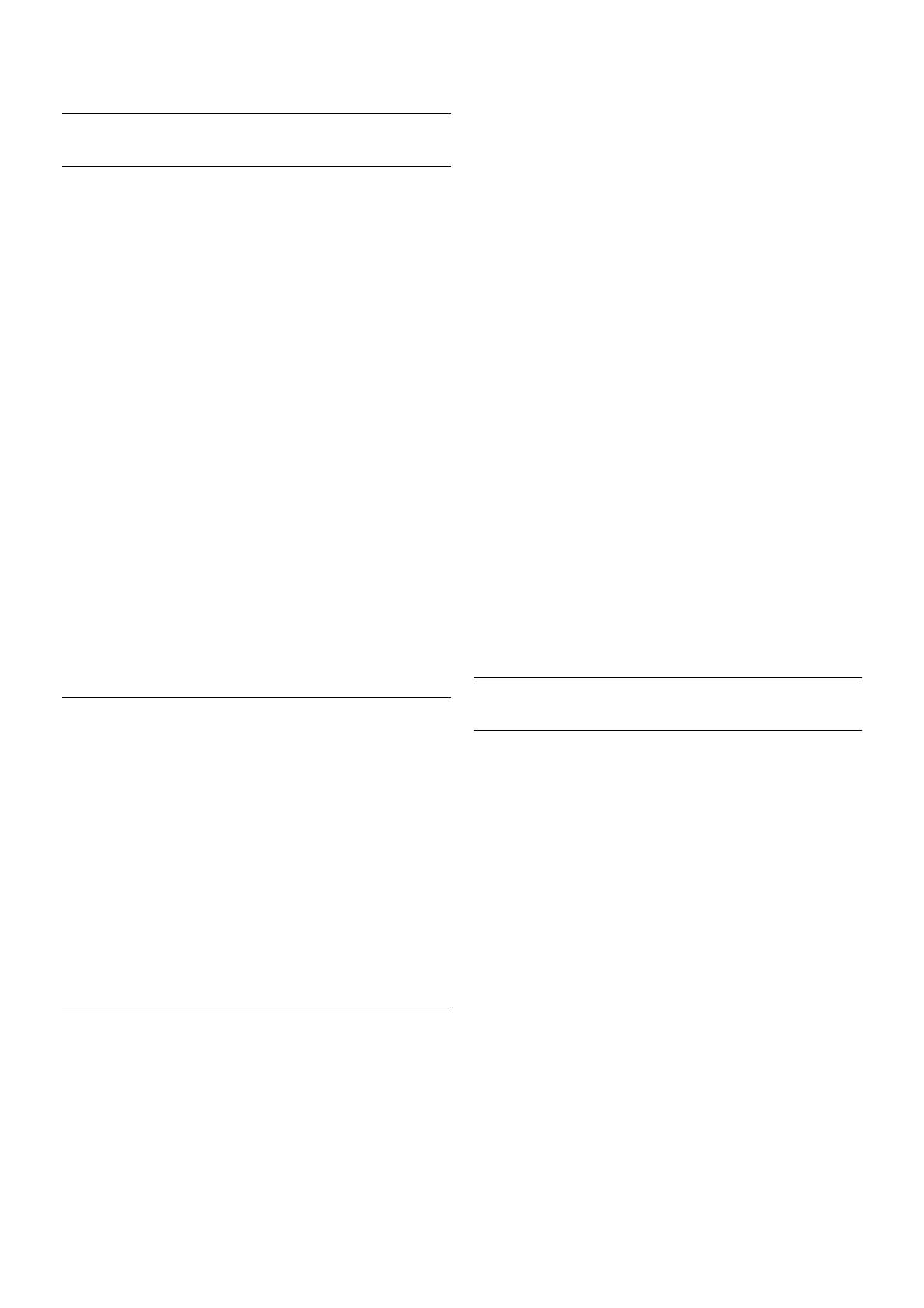
4. Нажмите b, (несколько ра з, если потребуется), чтобы
2. Под к лючите устройство USB со списко м каналов с
закрыть меню.
друго го телевизора.
3. Чтобы начать за грузку списка каналов , нажмите h,
выберите пункт S Конфиг урация и нажмите OK.
Копирование списка канало в
4. Выберите Настройк и ТВ > Общие настройки >
Копирование списка канало в > Копировать на ТВ и
нажмите OK. Возможно, потребуется ввести код
Введение
блокировки от детей.
5. В случае успешног о копиров ания списка канало в появится
Функция копиров ания списка канало в предназначена для
уведомление. Отключ ите за поминающее устройство USB.
торговых предст авителей и опытных пользователей. В
некоторых странах ко пиро вание списка каналов доступно
На настроенный ТВ
только для спутнико в ых каналов.
1. Пров ерьте настройки страны. Для этог о нажмите h,
выберите пункт S Конфиг урация и нажмите OK.
Функция Копирование списка канало в позволя ет
Выберите пункт Поиск каналов > Переустановка каналов
ско пиро в а ть каналы, настроенные на одном телевизоре, на
и нажмите OK. Нажмите b, а затем Отмена, чтобы
друго й телевизор Philips той же серии. Благодаря это й
выйти из поиска каналов.
функции нет необходимости осуществлять поиск каналов
Если страна выбрана верно, переходите к пункту 2.
повторно; достаточно лишь загрузить готовую наст ройку
Если страна выбрана неправильно, необходимо за пустить
списка канало в. Для этог о используйте флэш-накопитель
повторную установк у. Для этог о нажмите h, выберите
USB емкостью не менее 1 ГБ.
пункт S Конфигурация и OK. Выберите пункты
Настройки ТВ > Общие настройки > Перезагрузка ТВ >
Усло вия
OK. Выберите нужную страну и пропустите поиск каналов .
• Обе модели телевизоров относятся к одному году
Завершите настройку. По завершении перейдите к пункту
выпуска.
2.
• Оба телевизора имеют одинаковый тип аппаратног о
2. Под к лючите устройство USB со списко м каналов с
обеспечения. Тип аппаратног о обеспечения указан на
друго го телевизора.
табличке на зад ней панели устройства и обычно
3. Чтобы начать за грузку списка каналов , нажмите h,
обозначается так: Q . . . LA
выберите пункт S Конфиг урация и нажмите OK.
• На обоих телевизорах установ л ены поддерживаемые
4. Выберите Настройк и ТВ > Общие настройки >
версии ПО.
Копирование списка канало в > Копировать на ТВ и
нажмите OK. Возможно, потребуется ввести код
Текущая версия
блокировки от детей.
Для проверки текущей версии выберите пункт Инфо. об
5. В случае успешног о копиров ания списка канало в появится
установл. прогр. обеспеч. в меню Конфигурация >
уведомление. Отключ ите за поминающее устройство USB.
Настройки ПО.
DVB-T или DVB-C
Копирование списка канало в
Копирование списка канало в
Прием сигнала DVB-T или DVB-C
1. Включите телевизор, на котором имеют ся настроенные
каналы. По д кл ючите запоминающее устройство USB.
Если в вашей стране доступны оба типа вещания — DVB-T
2. Нажмите h, выберите пункт S Конфигурация и
и DVB-C — и телевизор подде рживает прие м DVB-T и
нажмите OK.
DVB-C, можно выбрать один из типов приема во время
3. Выберите пункт Настройки ТВ > Общие настройки >
установк и каналов при первом включении телевизора.
Копирование списка канало в > Копировать на устройство
USB и нажмите OK. Для копирования списка каналов с
Если необходимо изменит ь настройки DVB, чтобы
телевизора может потребоваться ввести код блокировки от
запус тить установк у новых каналов, нажмите h, выберите
детей, указанный во время настройки.
пункт S Конфигурация и нажмите OK.
4. По завершении копирования отключите устройство USB.
Выберите пункт Настро йки каналов и нажмите OK.
Выберите пункт Настро йка канала > Антенное
Посл е этог о скопиро в а нный список канало в можно загрузить
соединение > Антенна (DVB-T) или Кабель (DVB-C) и
на друг ой телевизор Philips.
нажмите OK. Выберите нужную настройку DVB.
Настройка каналов DVB-C
Загрузка списка канало в
Для простоты использования для всех наст роек DVB-C
выбрано зна чение "Автоматически".
Загрузка скопированного списка каналов
Если поставщик услуг DVB-C соо бщил вам специальные
Способ загрузки списка каналов зависит от того, была ли
настройки DVB-C (иде нтификатор сети или сетевую
выполнена установ ка телевизора.
частоту), введите эти настройки, ко г да во время установк и
появится запрос.
На ненастроенный телевизор
1. Для начала настройки подключите телевизор к сети
питания, выберите язык и страну. По иск каналов можно
пропустить. Завершите настройку.
32 Телевизоры / Телеканалы
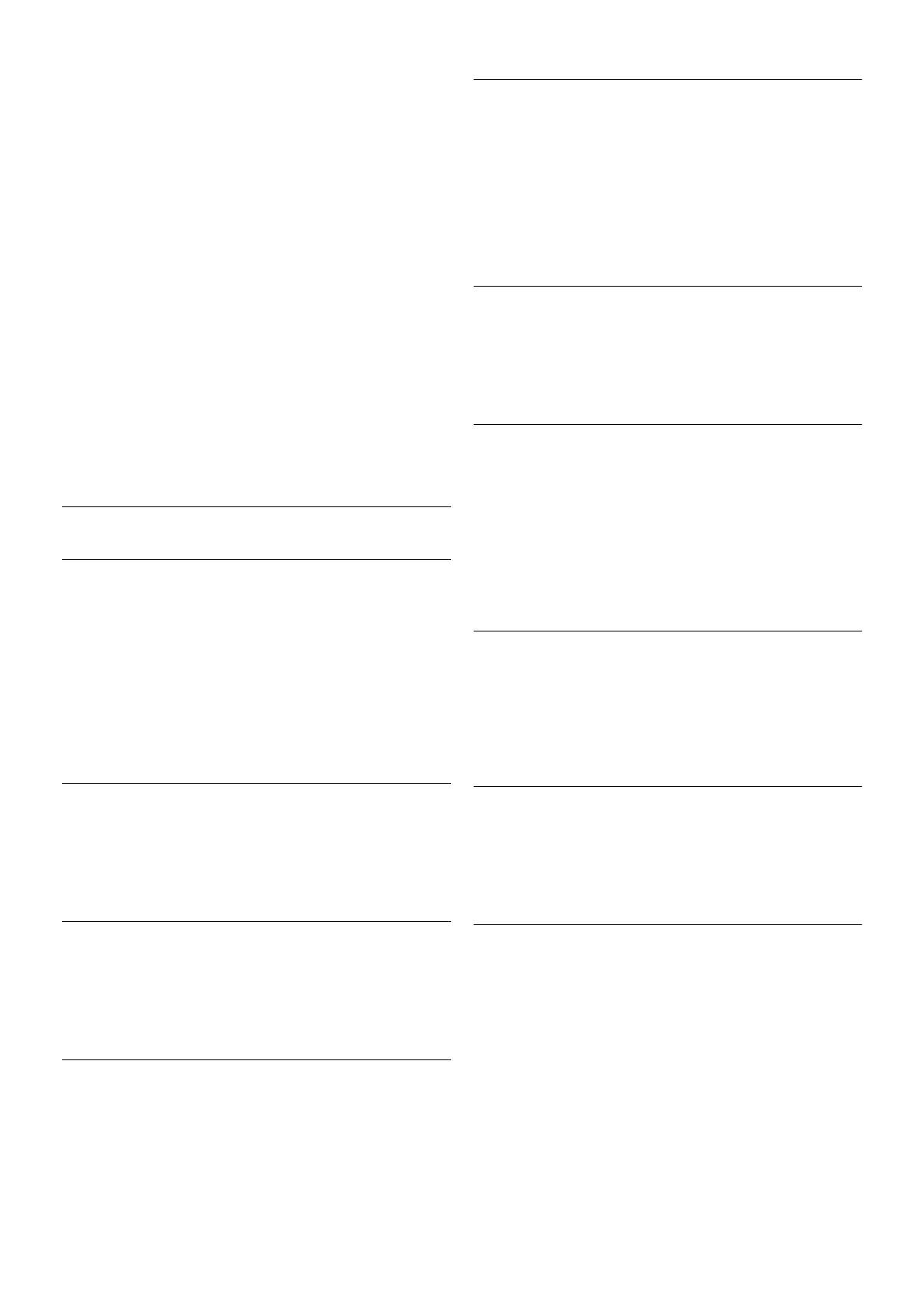
Возможно, пот ребуется изменить настройки сканирования
(полное или быстрое ска ниро в а ние) или ввести
определенную скорость передачи в меню Параметры. Для
Режи м сетевой часто ты
того чтобы можно было настроить скорость передачи,
предварительно необходимо установ ить для параметра
Если для поиска канало в будет использоваться спосо б
"Скорост ь передачи" знач ение В ручную.
Быстрое сканирование, выбранный в Сканирование
часто ты, выберите пункт Авто матически. Телевизор буд ет
Конфликт номеров каналов
использовать одну из предустановок сетево й частоты (или
В некоторых странах разные телеканалы (телевещательные
HC — канал наведе ния), как и бо л ьшинств о поставщиков
компании) могут иметь одинаковые номера канало в. Во
услуг кабельно г о телевидения в вашей стране.
время установ ки на экране телевизора отобразится списо к
Если вам предоставлено определенное значение сетевой
конфликтующих номеров канало в. В этом случ ае
частоты для поиска канало в, выберите пункт Вруч ную.
потребуе тся выбрать, како й канал будет отображаться под
номером, ко торому сопостав лено несколько телеканалов.
Сетевая часто та
DVB-T + DVB-C
Если вы используе те не только антенну DVB-T, но и DVB-C,
Если для параметра Режим сетевой часто ты выбран пункт
в телевизоре можно настроить одновременный прием
Вручную, можно ввести значение сетевой частоты,
сигнало в DVB-T и DVB-C. Установите снач ал а одну систему,
полученное от поставщика услуг кабельног о телевидения.
а за тем друг ую, указав все необходимые настройки.
Для ввода значения используйте цифров ые кно пки.
Посл е того как обе системы буд ут установ лены, для
просмотра канало в потребуется переключить антенну на
задней панели телевизора и включить в телевизоре
Сканирование часто ты
со о тветствующую систему.
Сведения о выборе настрое к DVB-T или DVB-C см. выше.
Выберите способ поиска канало в. Можно выбрать спо со б
Быстрое сканирование и использоват ь предустановки,
используемые бол ь шинств ом поставщиков услуг кабельного
Настройки DVB
телевидения в вашей стране.
Если при этом установк а каналов не выполнена или
некоторые каналы отсутствуют, можно выбрать Полное
Режи м скорости передачи
сканирование. При использовании данного способа поиск и
установк а канало в занимает бо л ьше времени.
Если поставщик услуг кабельного телевидения не указал
определенное значение скорости передачи для установк и
телеканалов, оставьте для параме тра Режи м скорости
Шаг настройки частоты
передачи значение Авто матически.
Если ука зано определенное значение скорости передачи,
Телевизор выполняет поиск каналов с шагом в 8 МГц.
выберите пункт Вручную. Однако полученное значение
Если при этом установк а каналов не выполнена или
может име ться в списке предустановок ско ро сти передачи.
некоторые каналы отсутствуют, можно выполнить поиск с
Чтобы проверить, доступно ли зна чение автоматически,
меньшим шагом в 1 МГц. При использовании шага в 1 МГ ц
выберите Предустановки скорости пере дачи.
поиск и установк а каналов занимает бол ьше времени.
Предустановленные значения
Цифровые каналы
Если для параметра Режим скорости передачи выбран
Если вам известно, что поставщик услуг кабельно г о не
пункт Авто матически, телевизор будет использовать одну
предоставляет цифров ые каналы, поиск цифровых каналов
из предуст ановок скорости передачи, как и бо л ь шинство
можно пропустить.
поставщиков услуг кабельног о телевидения в вашей стране.
Выберите Выкл.
Зна чение 1
Аналого вые каналы
Если для параметра Режим скорости передачи выбран
Если вам известно, что поставщик услуг кабельно г о не
пункт Вручную, можно ввести значение ско ро сти передачи,
предоставляет аналог ов ые каналы, поиск аналог овых каналов
полученное от поставщика услуг кабельног о телевидения.
можно пропустить.
Для ввода значения используйте цифров ые кно пки.
Выберите Выкл.
Зна чение 2
Если для параметра Режим скорости передачи выбран
пункт Вручную, можно ввести второе значение ско ро сти
пере дачи, полученное от поставщика услуг кабельног о
телевидения. Для ввода значения используйте кно пки с
цифрами.
Телевизоры / Телеканалы 33
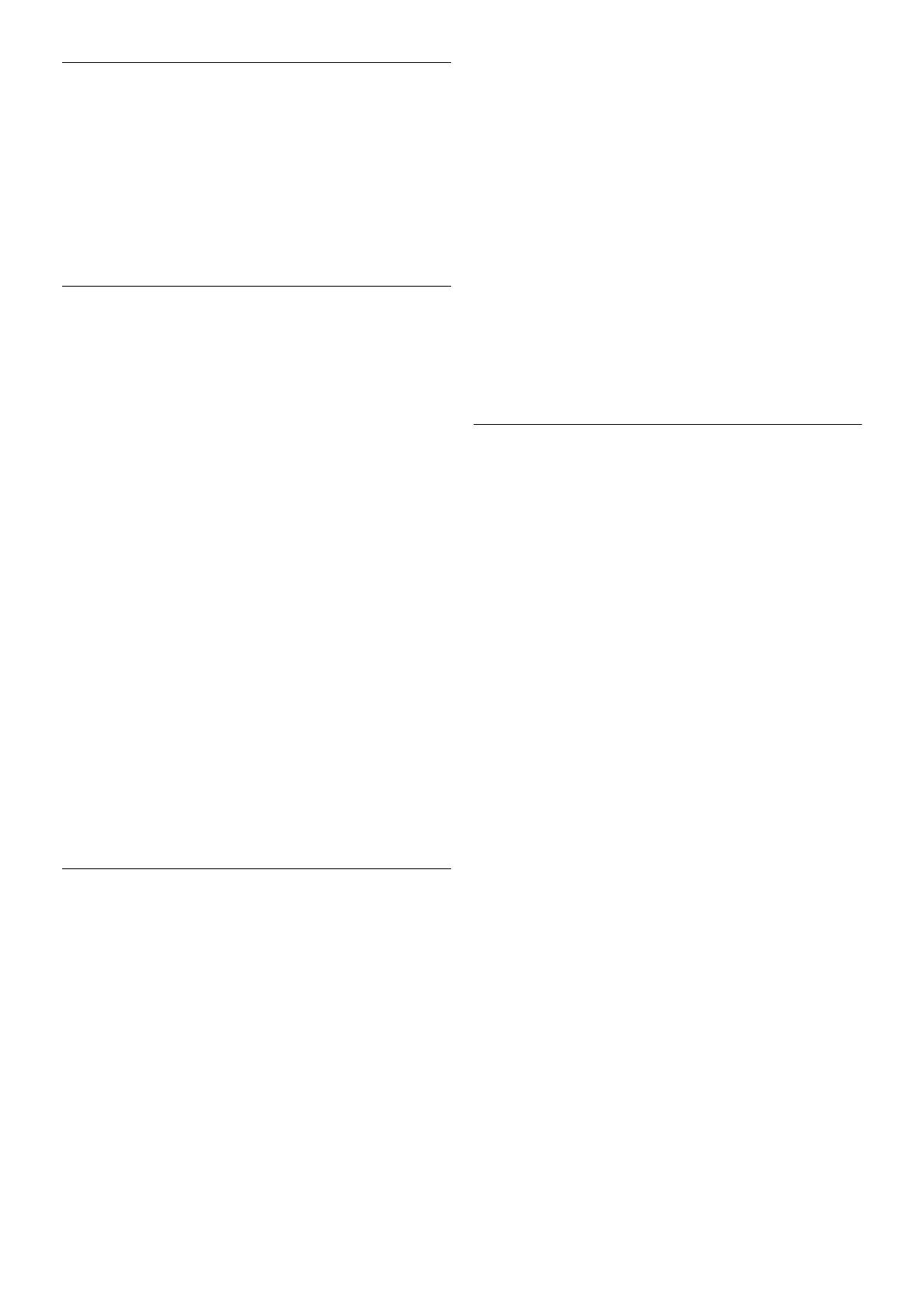
Чтобы найти канал, выберите Поиск канало в и нажмите
Без ограничений/зашифрованные
OK. Выберите Поиск и нажмите OK. Мож но также ввести
частоту самостоятельно. Если прием неустойчивый,
При наличии подписки и моду ля CAM (модуль усло в но го
нажмите Поиск еще раз. Если необходимо со хранить
доступа) для оплаты услуг телевидения выберите Без
канал, выберите Готов о и нажмите OK.
ограничений + зашифрованные. При отсутствии подписки
3. Тонкая настройка
для оплаты телевизионных каналов и услуг доступен выбор
Чтобы улучшить настройку канала, выберите пункт Тонкая
только бесплатных каналов .
настройка и нажмите OK. Для тонкой настройки канала
используют ся кнопки u и v.
Для получения более подробной информации выберите
Чтобы сохранить найденный канал, выберите пункт Готов о
пункт Руководство, нажмите * Список и найдите пункт
и нажмите OK.
CAM — модуль условного до ступа.
4. Сохранение
Канал можно сохранить под текущим или под новым
номером.
Качество приема
Выберите пункт Сохранить текущий канал или Сохранить
как новый канал.
При приеме цифрово го телесигнала можно проверить его
качество и устойчивость.
Пов то рите описанные действия для настройки остальных
доступных аналог о вых каналов .
Если вы пользуетесь со бственной антенно й, для улучшения
качества приема сиг нала попробуйте переставить антенну.
Чтобы проверить качество приема цифрового канала,
включите этот канал.
Формат изображения
Нажмите h, выберите S Конфигурация и нажмите OK.
Выберите пункт Настро йки каналов и нажмите OK.
Если св ерху и снизу или по бо к а м от изображения
Выберите пункт Настро йка канала > Цифровой: тест
отображаются черные полосы, можно настроить формат
приема и нажмите OK.
изображения по размеру экрана .
Отобразится частота цифрово го сигнала данног о канала.
Во время просмотра любог о телеканала наж мите f
Если прием неустойчивый, попробуйте переставить
FORMAT, чтобы открыть меню Формат изображения.
антенну. Чтобы ещ е ра з проверить кач ество сигнала на
Выберите в списке нужный формат и нажмите OK.
данной частоте, выберите Поиск и нажмите OK.
Для ввода частоты цифрового сиг нала используются кно пки
Фо рматы изображений
с цифрами на пульте ДУ. Кроме того, можно выбрать
В за висимости от изображения на экра не до ступны
частоту, установить стрелки напротив цифр при помощ и
след ующие формат ы.
кно пок w и x, и а за тем изменить цифры при помощи
кно пок u и v. Чтобы проверит ь частоту, выберите пункт
• Авто заполнение
Поиск и нажмите OK.
Автоматическое увеличение изображения на весь экран.
Искажение минимально; отображение субтитров
Если для приема каналов используется DVB-C, будут
сохраняется. Эт а функция не используется для
доступны параметры Режим скорости пере дачи и
отображения со д ержимо го с ПК. В редк их формат ах
Предустановки скорости передачи. Для режима ско ро сти
изображения черные полосы могут со храняться.
пере дачи выберите Ав томатически, если поставщиком
услуг не пре доставлено определенное зна чение режима
• Авто увеличение
ско ро сти. Для ввода зна чения режима ско ро сти
Максимальное растяжение изображения до размера экрана
воспользуйтесь кнопками с цифрами.
без искажений. Возможно наличие черных полос. Эта
функция не используется для отображения сод ержимо го с
ПК.
Установка вручную
• Сверхувеличение
Аналоговые телеканалы можно по очереди настроить
Удаление черных полос по бок а м при вещании в формат е
вручную.
4:3. Настройка изображения по размеру экрана.
Чтобы вручную настроить аналого вые каналы, нажмите h,
• Расширение формата 16:9
выберите пункт S Конфиг урация и нажмите OK.
Масшт абирование до формат а 16:9.
Выберите пункт Настро йки каналов и нажмите OK.
Выберите пункт Настро йка канала > Аналого вый:
• Широкий экран
установка вручную и нажмите OK.
Растяжение до формат а 16:9.
1. Система
• Не в ма сштабе
Чтобы установить телесистему, выберите пункт Система и
Специальный режим для со д ержимо го станд арта HD или
нажмите OK.
со держимо го с ПК. Пикселизация изображений на основе
Выберите страну или часть света, в которой нах одитесь.
пиксельной структуры. При отображении со д ержимо го с
2. Поиск канало в
ПК могут появляться черные полосы.
34 Телевизоры / Телеканалы
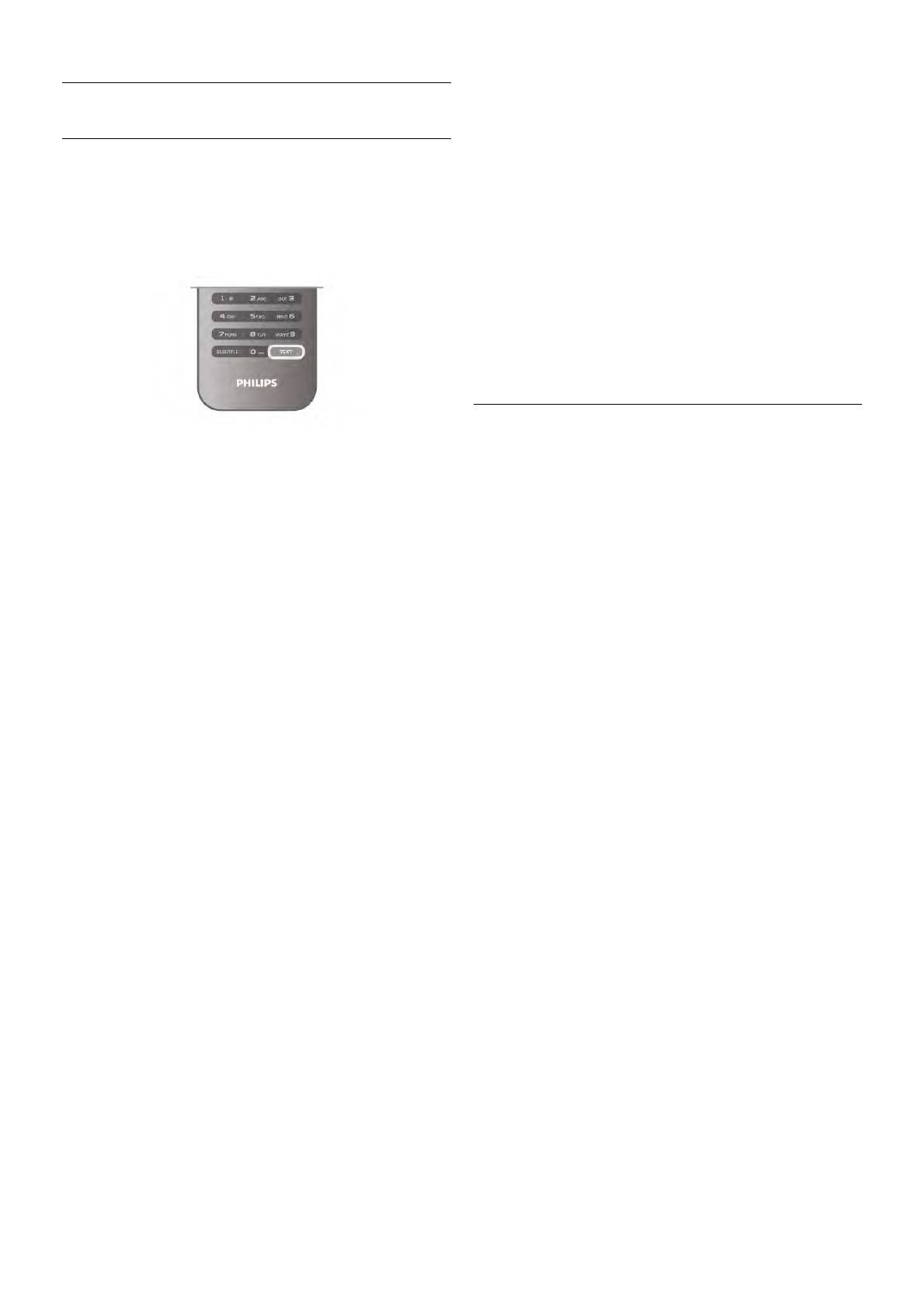
Текст с подключенного устройства
На некоторых подключенны х устройствах, принимающих
телеканалы, также существует поддержка телетекста.
Текст
Чтобы открыть телетекст с подключенного устройства,
нажмите h, выберите устройство и нажмите OK.
При просмотре канала на устройстве нажмите o
Страницы телетекста
OPTIONS, выберите пункт "Показать кнопки устройства",
нажмите кнопку T и OK. Чтобы скрыть кнопки
Открыть текст
устройства, нажмите b.
Для доступа к телетексту во время просмотра
Чтобы закрыть телетекст, нажмите b повторно.
телевещания нажмите TEXT.
Для выхода из режима телетекста снова нажмите TEXT.
Цифровой телетекст (только для Велик обритании)
На некоторых цифровых телеканалах предлагаются
специальные цифровые текстовые службы или
интерактивное телевидение. Такие сл ужбы имеют вид
обычного телетекста. Управление осуществляется
цифровыми и цветными кнопками, а также кно пками со
стрелками.
Чтобы закрыть цифровой телетекст, нажмите b.
Выбор страницы телетекста
Опции телетекста
Для выбора страницы ...
• Введите номер страницы с помощью кнопок с цифрами.
В режиме телетекста нажмите кнопку o OPTIONS для
• Нажмите w или x
доступа к следующим парамет рам.
• Нажмите u или v.
• Остано вка страницы
• Для выбора одного из цветных эл ементов в нижней части
• Двойной экран
экрана наж мите цветную кно пку.
• Обзор T.O.P.
• Увеличить
Подстраницы телетекста
• По к азать
Страница телетекста может со д ержать несколько
• Цикл подстраниц
подстраниц. Номера подстраниц отображаются в строке
• Скрыт ь избранные страницы
рядом с номером основной страницы.
• Оч истить списо к избранных страниц
Чтобы выбрать подстраницу, нажмите w или x.
• Язы к
Страницы телетекста T.O.P.
Ост ановка страницы
Неко торые станции вещания поддерживают функцию
Чтобы остановить автоматическое перелистывание
T.O.P. телетекста.
подстраниц, нажмите кнопку o OPTIONS и выберите
Чтобы получить доступ к телетексту T.O.P. из режима
пункт Оста новка страницы.
телетекста, нажмите o OPTIONS и выберите Об зор
T.O.P.
Двойной экран/полноэкранный режим
Чтобы передача и телетекст отображались рядом друг с
Избранные страницы
друго м, нажмите o OPTIONS и выберите пункт Двойной
Телевизор созда ет списо к последних 10 открытых страниц
экран.
телетекста. Вы можете с лег костью снова открыть их в
Чтобы вернуться к обычному режиму, выберите пункт
списке избранных страниц телетекста.
Полноэкранный режим.
1 - В меню "Телетекст " выберите звездочку в верхнем
левом углу экрана, чтобы отобразился список избранных
T.O.P. oбзop
страниц.
Чтобы открыть T.O.P. телетекст, нажмите o OPTIONS и
2 - Нажмите клавишу v или u для выбора номера страницы
выберите пункт Обзор T.O.P..
или нажмите OK, чтобы открыть страницу.
Список можно очистить, выбрав пункт Очист ит ь список
Увеличить
избранных страниц.
Чтобы увеличить страницу телетекста для бо л ее
комфортно го просмотра, нажмите o OPTIONS и
Поиск текста
выберите пункт Увеличить. Чтобы прокрутить страницу,
Мож но выбрать слов о и произвести поиск данно го сло в а по
нажмите v или u.
всему тексту.
Откро йте страницу телетекста и нажмите OK.
Показ.
При помощи кно пок со стрелками выберите слово или
Чтобы просмотреть информацию, скрытую на странице,
число.
нажмите o OPTIONS и выберите пункт Показ.
Затем еще ра з нажмите OK, чтобы перейти к следующему
мес ту, где встречается это сло в о или число.
Цикл подстраниц
Чтобы повторить поиск, нажмит е OK еще ра з.
Для автоматическог о пролистывания подстраниц (при их
Чтобы остановить поиск, нажимайте u, пока найденные
наличии) нажмите o OPTIONS и выберите пункт Цикл
варианты не зако нчатся.
подстраниц.
Телевизоры / Телеканалы 35
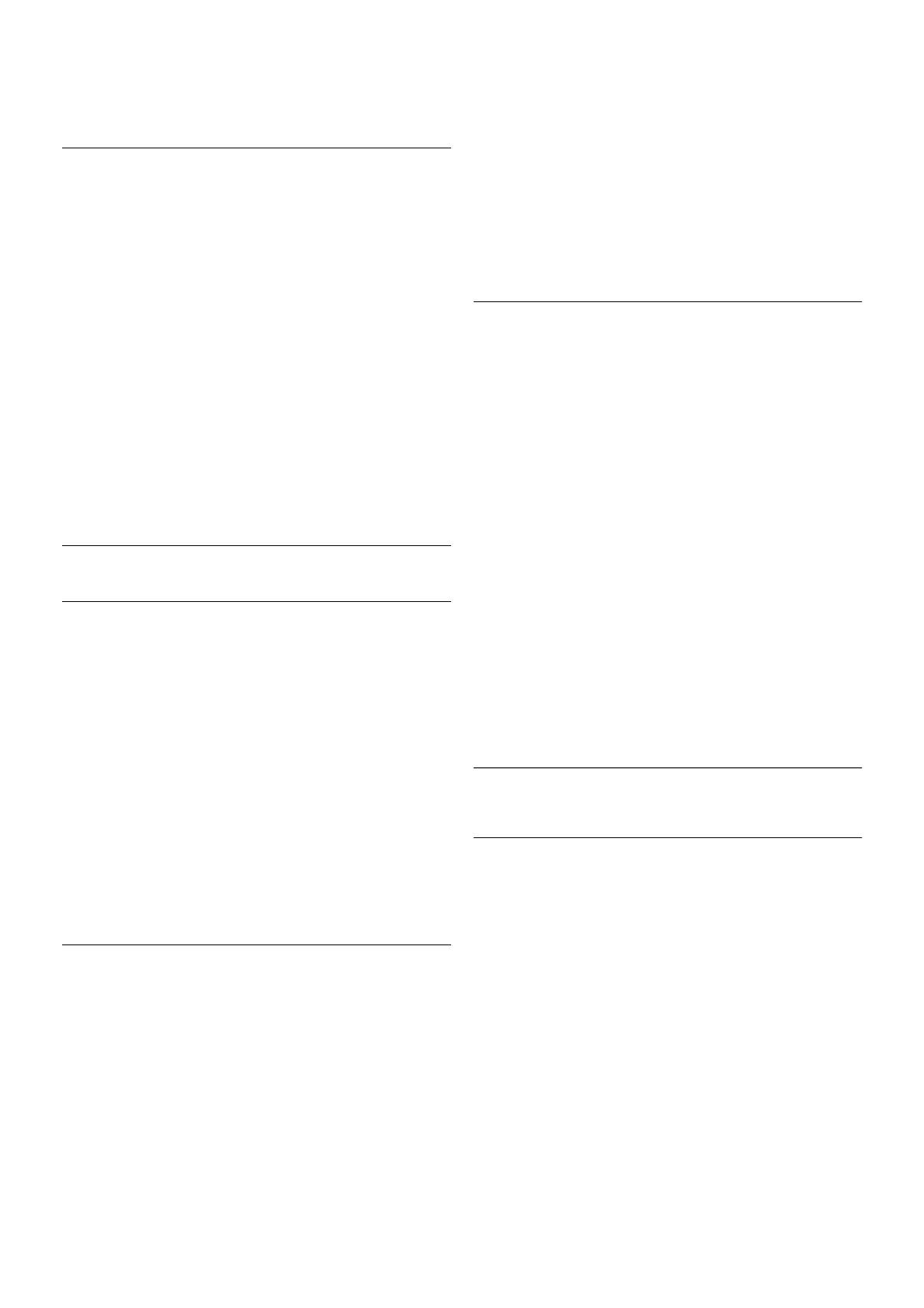
Язык
2 - Выберите Настройки ТВ, затем — Общие настройки >
Чтобы выбрать набор симво л о в для корректног о
HbbTV и нажмите OK.
отображения телетекста, нажмите o OPTIONS и
3. Выберите пункт Вкл. и нажмите OK.
выберите пункт Язык.
4. Нажмите b, (несколько ра з, если потребуется), чтобы
закрыть меню.
Настройка телетекста
При необходимости мо жно забло киро ва ть страницы
HbbTV на определенном канале.
Язык телетекста
1 - Включите канал, на котором вы хот ите заблокирова ть
Неко торые компании цифров ог о вещания предлагают
страницы HbbTV.
несколько языков трансляции телетекста.
2 - Нажмите o OPTIONS, выберите HbbTV на этом
Чтобы установить основной и дополнительный язык
канале и нажмите OK.
телетекста, нажмите h, выберите пункт S
3. Выберите пункт Выкл. и нажмит е OK.
Конфигурация и наж мите OK.
Выберите пункт Настро йки каналов , а затем Основной
или Дополнительный текст и выберите предпочитаемые
Страницы iTV
языки отображения телетекста.
Просмотр страниц iTV
Телетекст 2.5
На бол ьшинств е канало в, предоставляющих поддержку
Функция Teлeтeкcт 2.5 обеспечивает улучшенную графику и
стандарта HbbTV или iTV, для доступа к интерактивной
цветопередачу. Функция Teлeтeкcт 2.5 включена по
программе необходимо нажать кнопку * (красную) кно пку
умолчанию в зав одских установк а х.
или кнопку OK.
Чтобы отключить эту функцию, нажмите h, выберите
пункт S Конфигурация и нажмите OK.
Перемещение по страницам iTV
Выберите пункт Настро йки ТВ > Параметры > Тел етекст
Для переме ще ния по страницам iTV можно использовать
2.5.
кно пки со стрелками, цветные кнопки, кнопки с цифрами и
кно пку b. Для управления воспроизведением видео на
страницах iTV используйте кно пки x (Воспроизведение), p
(Пауза) и q (Стоп).
Интерак тивное телеви ден и е
Цифровой телетекст (только для Велик обритании)
Для доступа к цифровому телетексту нажмите кнопку
TEXT. Для выхода нажмите кнопку b.
Что такое iTV?
Выход со страниц iTV
Используя возможности интерактивного телевидения,
На бол ьшинств е страниц iTV есть информация о том, какие
некоторые станции вещания транслируют телесигнал, а
кно пки использовать для выхода.
также предоставляют информационные и развлекатель ные
Чтобы закрыть страницу iTV, выберите другой канал и
материалы. На некоторых страницах зрители могут
пере ключите сь назад.
уч аствов ать в исследовании или голосовать, сов ершать
покупки или оплачивать аренду фильма.
HbbTV, MHEG и другие системы.
3.4
Станции вещания используют различные системы
Гид передач
интерактивного телевидения: Hbb TV (Hybrid Broadcast
Broadband TV) или iTV (Interactive TV — MHEG). Ино г д а
интерактивное телевидение называют цифро вым
телетекстом или "красной кнопкой". Однако каждая
Что требуется
система имеет св о и особенности.
Для получения дополнительной информации посетите сайт
В телегиде можно просматривать список текущих и
станции вещания.
будущих телепередач на настроенных каналах. В
зависимо сти от того, откуда поступает информация
(данные) для телегида, отображаются либо анало г овые и
Что требуется
цифровые каналы, либо только цифровые. Неко торые
каналы не предост авляю т информацию для телегида.
Интерактивное телевидение доступно только на цифровых
телеканалах. Для получения всех преимуществ
Телевизор мо жет со бирать информацию телегида для
интерактивного телевидения вам потребуется
установл енных каналов (например, для каналов,
высокоскоростное (широкополосное) подключение
просматривае мых через меню Watch TV (Про смо тр
телевизора к сети Интернет.
телевизора)). Телевизор не получает инф ормацию о
каналах, транслируемых через цифровой ресивер.
HbbTV
Чтобы открыть на телеканале страницы HbbTV, снач ал а
нужно включить функцию HbbTV в настройках телевизора.
1 - Снова нажмите h, выберите S Конфигурация и
нажмите OK.
36 Телевизоры / Гид передач
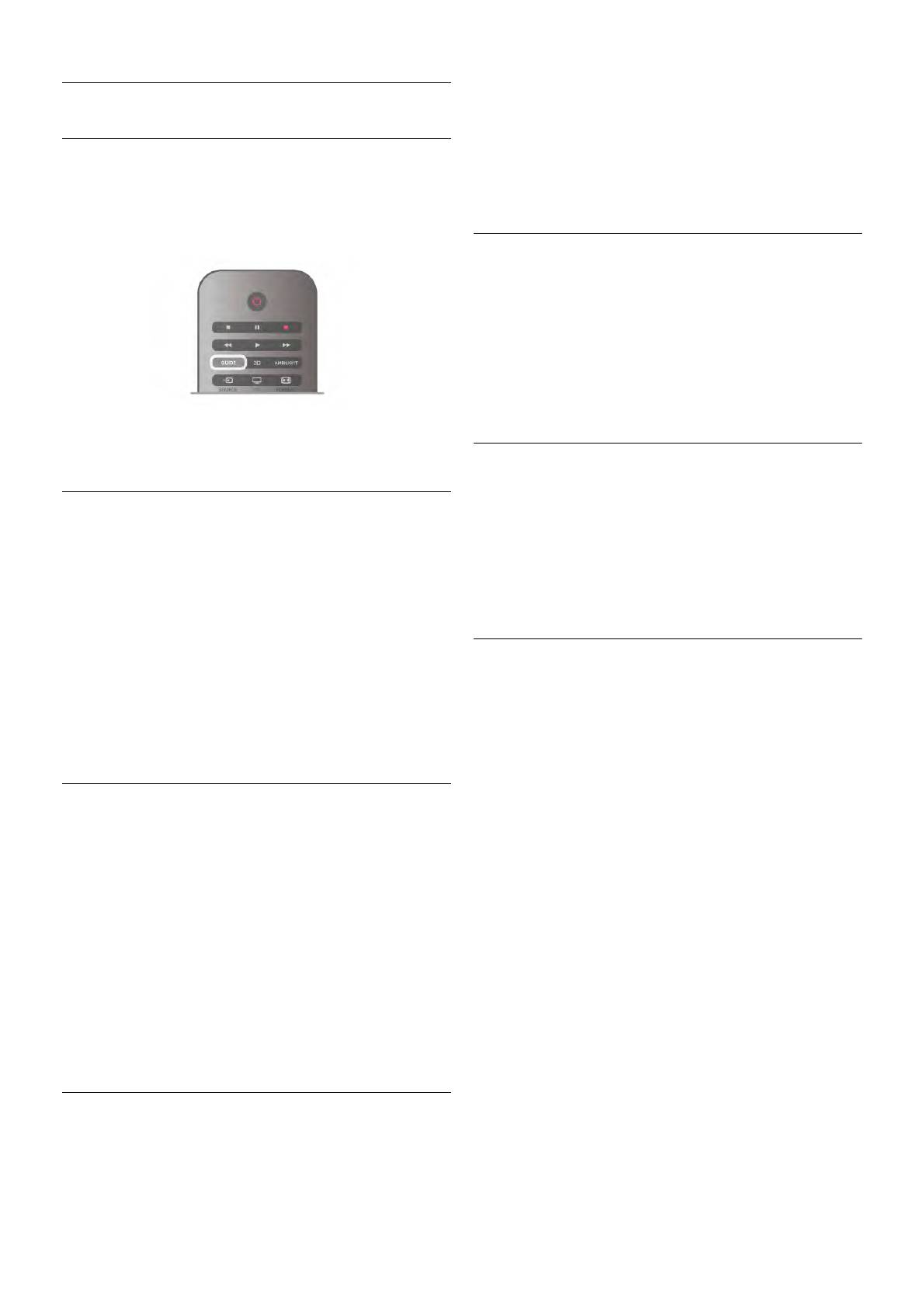
Чтобы установить напоминание, выберите передачу в
программе и нажмите цветную кнопку, соо тветствующую
команде Установить напоминание. Эта передача буд ет
Использ овани е телегида
отмечена значком часов ê.
Чтобы удалить напоминание, нажмите цветную кнопку,
соответствующую команде Удалить напоминание.
Открытие телегида
Чтобы просмотреть список всех установл енных
напоминаний, нажмите цветную кно пку, со ответствующую
Открытие телегида
команде Запланированные напоминания.
Чтобы открыть телегид, нажмите GUID E.
Чтобы выйти из него, нажмите кнопку GUI D E ещ е ра з.
Поиск по жанру
Поиск по жанру
Если имеется соо тветствующая информация, передачи
можно находить по жанрам: фильмы, спо рт и т. д.
Чтобы найти передачи определенного жанра, нажмите o
OPTIONS и выберите пункт Поиск по жанру.
Выберите жанр и нажмите OK. На экран будет выведен
списо к найденных передач.
При первом открытии гида передач телевизор ищет
информацию о передачах на телеканалах. Это может
занять несколько минут. Затем телевизор сохраняет
полученные данные.
Записи
В меню телегида можно записа ть или со зд ать расписание
Переключение на передачу
для за писи телепередачи. Под кл ючите к телевизору
жесткий диск USB для со хра нения записей.
Переключение на передачу
Из гида передач можно переключиться на передаваемую в
Для получения более подробной информации о записи
данный мо мент передачу.
нажмите * Список и найдите пункт Запи с ь.
Чтобы выбрать передачу, выделите ее название при
помощи кнопок со стрелками.
Перейд ите вправо, чтобы просмотреть передачи, ко торые
будут показаны позже в этот же день.
Чтобы переключиться на передачу (канал), выберите
Прием информации для гида передач
нужную передачу и нажмите OK.
Телевизор принимает информацию (данные) для телегида
Просмотр сведений о передаче
от станций вещания или из Интернета. В некоторых
Чтобы просмотреть сведения о выбранной передаче ,
регио нах и для некоторых канало в инф ормация для
нажмите i INFO.
телегида может быть недост упна. Телевизор может
собирать информацию телегида для установл енных каналов
(например, для канало в, просматриваемых через меню
Watch TV (Просмотр телевизора)). Телевизор не получает
Изменить день
информацию для каналов, транслируемых через цифро вой
ресив ер.
Изменить день
В гиде передач можно просмотреть программу пе редач на
По умолчанию для получе ния информации на телевизоре
несколько ближайших дней (до 8 дней).
установл ен параметр Со станции вещания.
Если информация для гида передач поступает от станции
вещания, нажмите CH+, чтобы просмотреть программу
Если информация для гида передач поступает из
пере дач на один из ближайших дней. Чтобы вернуться к
Интернета, помимо цифровых каналов могут отображаться
предыдущему дню, нажмите CH-.
и аналог овые. В меню "Телегид" можно включить просмотр
Кроме того, можно наж ать o OPTIONS и выбрать пункт
текущего канала в небольш ом окне.
Изменит ь день.
Выберите пункт Предыдущий день, Сегодня или
Настройка информации для гид а передач
Сл едующий день и нажмите OK, чтобы выбрать
Если телевизор подключен к Интернету, в нем можно
программу на определенный день.
настроить получение инф ормации для гида передач со
Если информация для гида передач поступает из
станции вещания.
Интернета, нажмите * Выбрать день.
Чтобы настроить прием информации для гида передач,
нажмите h, выберите пункт S Конфигурация и
нажмите OK.
Установить напоминание
Выберите пункт Настро йки ТВ > Общие настройки >
Телегид.
Установить напоминание
Выберите пункт Со станции вещания или Из Интернета.
На телевизоре мо жно устано в ить напоминания о начале
пере дач, которые буд ут выводиться на экра н.
Телевизоры / Гид передач 37
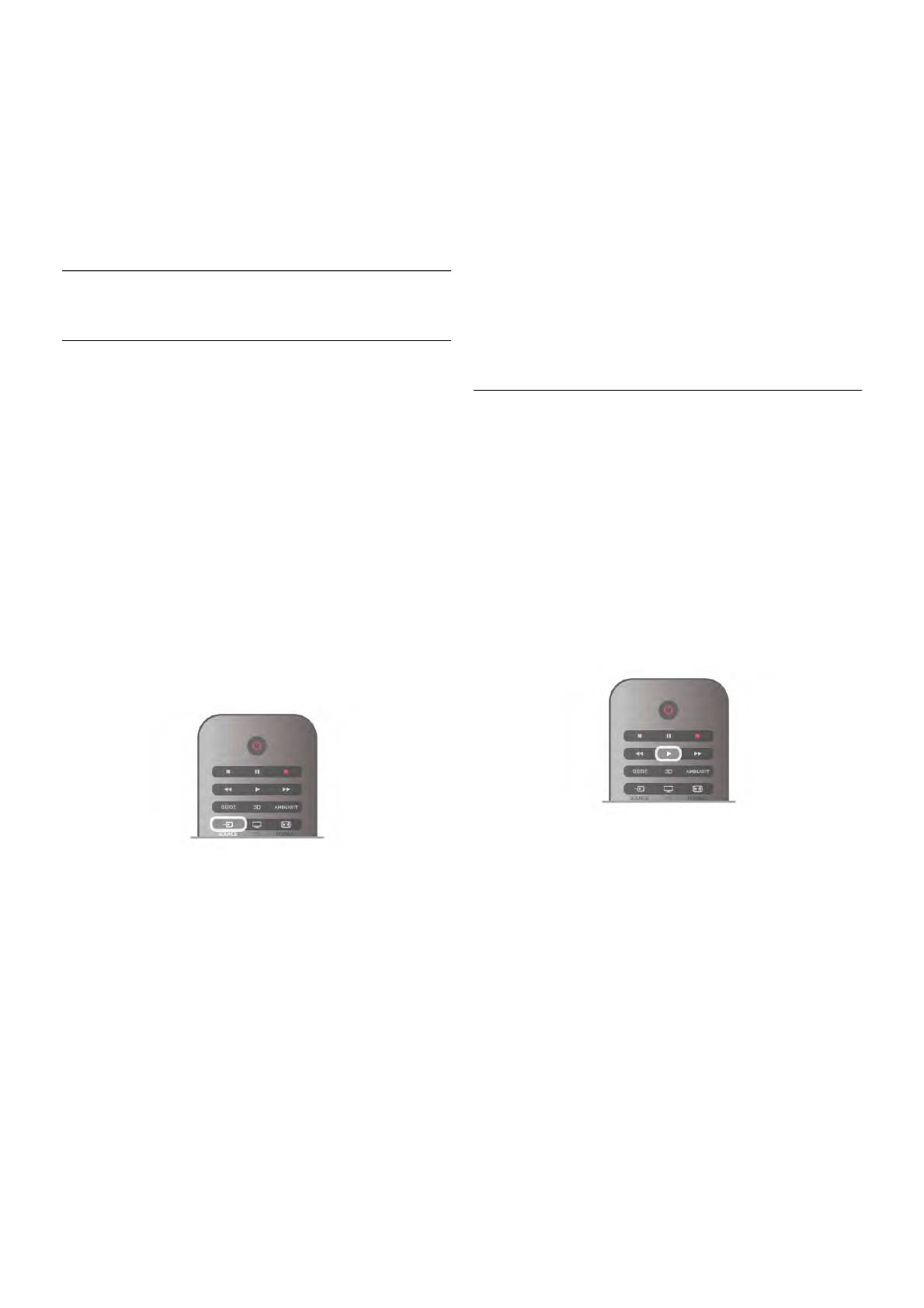
Недостающие записи
Если из списка записей исчезли некоторые записи,
Если телевизор не определяет устройство автоматически,
возможно, были изменены данные телегида. Записи,
выберите со ответствующее подключение и измените тип
сделанные с настройкой Со станции вещания, могли стать
и имя устройства .
невидимыми в списке, если вы изме нили настройку на Из
Интернета ли наоборот. Телевизор мог переключиться на
Исходное имя и знач ок
настройку Из Интернета автоматически.
Чтобы восстановить исходное имя и значок устройства,
Чтобы записи снова появились в списке записей,
нажмите o OPTIONS, перейдите на пане ли меню на
пере ключите сь на настройку, которая была выбрана во
вкладку Опции, выберите пункт Исходное имя и знач ок и
время за писи.
нажмите OK.
Сканировать подключения
Чтобы выполнить повторное сканирова ние всех
3.5
подключений телевизора и обновить меню "Источ ник",
Переключение на устройства
нажмите o OPTIONS, перейдите на пане ли меню на
вкладку Опции, выберите пункт Сканировать подключения
и нажмите OK.
Список источников
В списке подключений (меню "Источ ник") отображаются
все подключенные к телевизору устройства .
Из режима ожидания
Через меню "Источ ник" можно переключиться на любое
устройство .
Когда телевизор находится в режиме ожидания, при
помощи пульта ДУ телевизора можно включить
Меню Источник
подключенное устро йство .
Чтобы открыть меню "Источ ник", нажмит е c SOURCE.
Чтобы переключиться на подсоединенное устройство,
Воспроизведение
выберите его при помощи стрело к w (влево) или x (вправо)
Чтобы вывести проигрывате ль дисков и телевизор из
и нажмите OK.
режима ожидания и запустить просмотр диска или
На некоторых устройства х (HDMI CEC) можно напрямую
пере дачи, нажмите на пульте ДУ телевизора x
выбирать те или иные функции из списка , располо женно го
(воспроизведение).
под зна чком устройства.
Устройст во должно быть подключено через HDMI-кабель;
Выберите устройство , а затем выберите функцию и
кроме того, на телевизоре и на устройстве должна быть
нажмите OK.
включена функция HDMI CEC.
Чтобы закрыть меню "Источник", не выбирая устройство,
повторно нажмите c.
Система домашнего кинотеатра
Телевизор позволяет включить систему домашнего
Авто матическое определение
кинотеатра для прослушивания му з ыкально го диска или
При подключении нового устройства телевизор
радиостанции и оставить телевизор в режиме ожидания.
автоматически определяет его и вносит в список в меню
Чтобы включить только систему домашнего кино театра,
"Источ ник". Для каждог о устройства в списке отображается
ког да телевизор находится в режиме ожидания, на пульте
значок (тип устройства) и имя . Если тип устройства
ДУ телевизора нажмите c SOURCE.
определен неверно, его можно изменить.
Чтобы изме нить тип устройства, наж мите * Тип
устройств а, выберите нужный тип и нажмите OK.
Если имя устро йства определено неверно (или требуется
изменить имя), нажмите * Переименовать. С помощ ью
клавиатуры пульта ДУ введите новое имя.
Если тип устройства определен правильно, им уд о бнее
пользоват ься . От типа устройства зависит стиль зв ука и
изображения, разрешение, часть настроек и
мес топол ожение в меню "Источ ник".
При подключении нового устройства к телевизору значок
устройства переходит на переднюю панель меню
Источ ник.
38 Телевизоры / Переключ ение на устройства
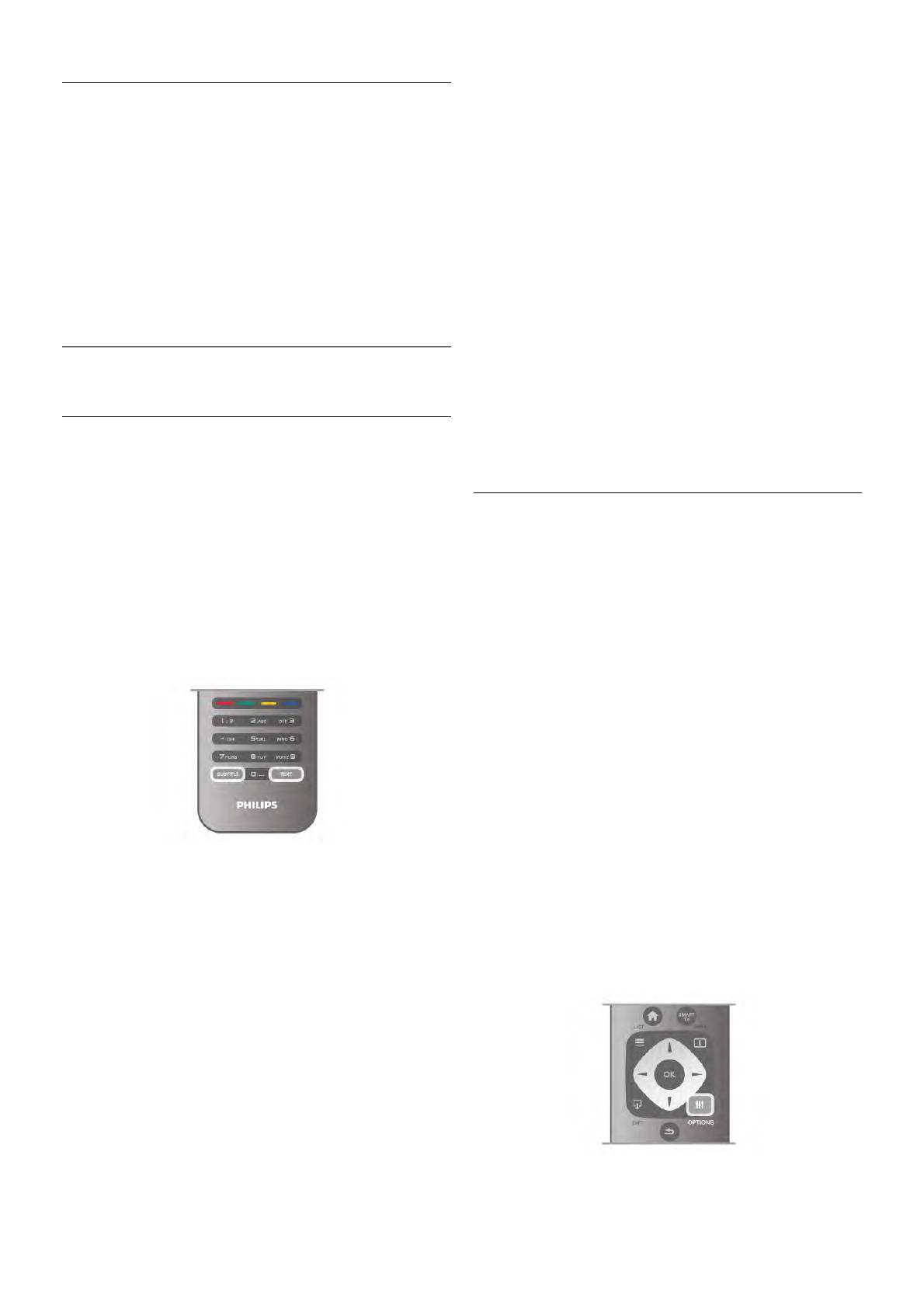
Субтитры для каждой пере дачи на цифров ых каналах могут
отображаться на разных языках. В телевизоре можно
настроить предпочитаемые языки субтитров — основной и
EasyLink
дополнительный. Если доступны субтитры на одном из этих
языков, они будут отображаться на экране телевизора.
Технология EasyLink позволяет управ л ять подключенными
Если субтитры на предпочитаемых языках недоступны,
устройствами при помощи пульта ДУ телевизора. Для
можно выбрать другой язык из числа доступных.
взаимодействия с устройствами в технологии EasyLink
используется подключение HDMI CEC. Устройства должны
Чтобы установить основной и дополнительный языки
поддерживат ь технологию HDMI CEC и подключаться
субтитров , выполните следующие действия.
через HDMI-разъем.
1. Нажмите h, выберите пункт Ко нфигурация и нажмите
OK.
Для получения более подробной информации выберите
2. Выберите пункт Настройки канало в, а затем Языки >
пункт Руководство, нажмите * Список и найдите пункт
Основные субтитры или Дополнительные субтитры и
EasyLink.
нажмите OK.
3. Выберите язык и нажмите OK.
4. Нажмите b, (несколько ра з, если потребуется), чтобы
3.6
закрыть меню.
Субтитры и языки
Чтобы выбрать язык субтитров при отсутствии нужного
языка, выполните следующие действия.
1. Нажмите o OPTIONS
Субтитры
2. Выберите временный язык субтитров и наж мите OK.
Включение субтитров
Чтобы открыть меню субтитров , нажмит е SUBTITLE.
Субтитры можно включить или выключить.
Язык аудио
Для того чтобы субтитры отображались для передач,
транслирующихся не на вашем языке (не на языке,
Передач и на цифровых каналах могут транслироваться на
настроенном на телевизоре), выберите пункт
нескольких языках. В телевизоре можно настроить
Авто матически. Кроме того, здесь можно включить
основной и дополнительный языки аудио. Если звуко вое
отображение субтитров, ко г да зв у к отключен при помощи
сопров ождение доступно на одном из этих языков,
кно пки m.
телевизор автоматически переключится на него.
Субтитры анало го вых каналов должны быть доступны через
Если аудио на предпочитаемых языках недоступно, можно
телетекст.
выбрать другой язык из числа доступных.
Чтобы установить основной и дополнительный языки аудио ,
выполните следующие действия.
1. Нажмите h, выберите пункт Ко нфигурация и нажмите
OK.
2. Выберите пункт Настройки канало в, а затем Языки >
Основное аудио или Дополнительное аудио и наж мите
OK.
3. Выберите язык и нажмите OK.
4. Нажмите b, (несколько ра з, если потребуется), чтобы
закрыть меню.
Субтитры аналоговых каналов
Субтитры каждого аналог о во го канала требуется включить
Чтобы выбрать язык аудио для случаев , ко г да
вручную по отдельности.
предпочитаемые языки недоступны, выполните след ующие
1. Переключ итесь на нужный канал и нажмите Телетекст,
действия.
чтобы открыть телетекст.
1. Нажмите o OPTIONS
2. Введите номер стра ницы телетекста с субтитрами
2. Выберите пункт Язык аудио и выберите временный
(обычно 888).
язык, а за тем нажмите OK.
3. Нажмите кно пку Текст повторно, чтобы закрыть
телетекст.
Если при просмотре этого анало го во г о канала в меню
"Субт итры" выбран пункт "Вкл.", субтитры буд ут
отображаться на экране (если они доступны).
Чтобы определить тип канала (цифровой или аналого вый),
пере ключите сь на нужный канал и выберите в меню Опции
пункт Сос тоян ие.
Субтитры цифровых канало в
Настраив ать субтитры цифро вых каналов в телетексте не
требуется.
Язык оригинала
Телевизоры / Субт итры и языки 39
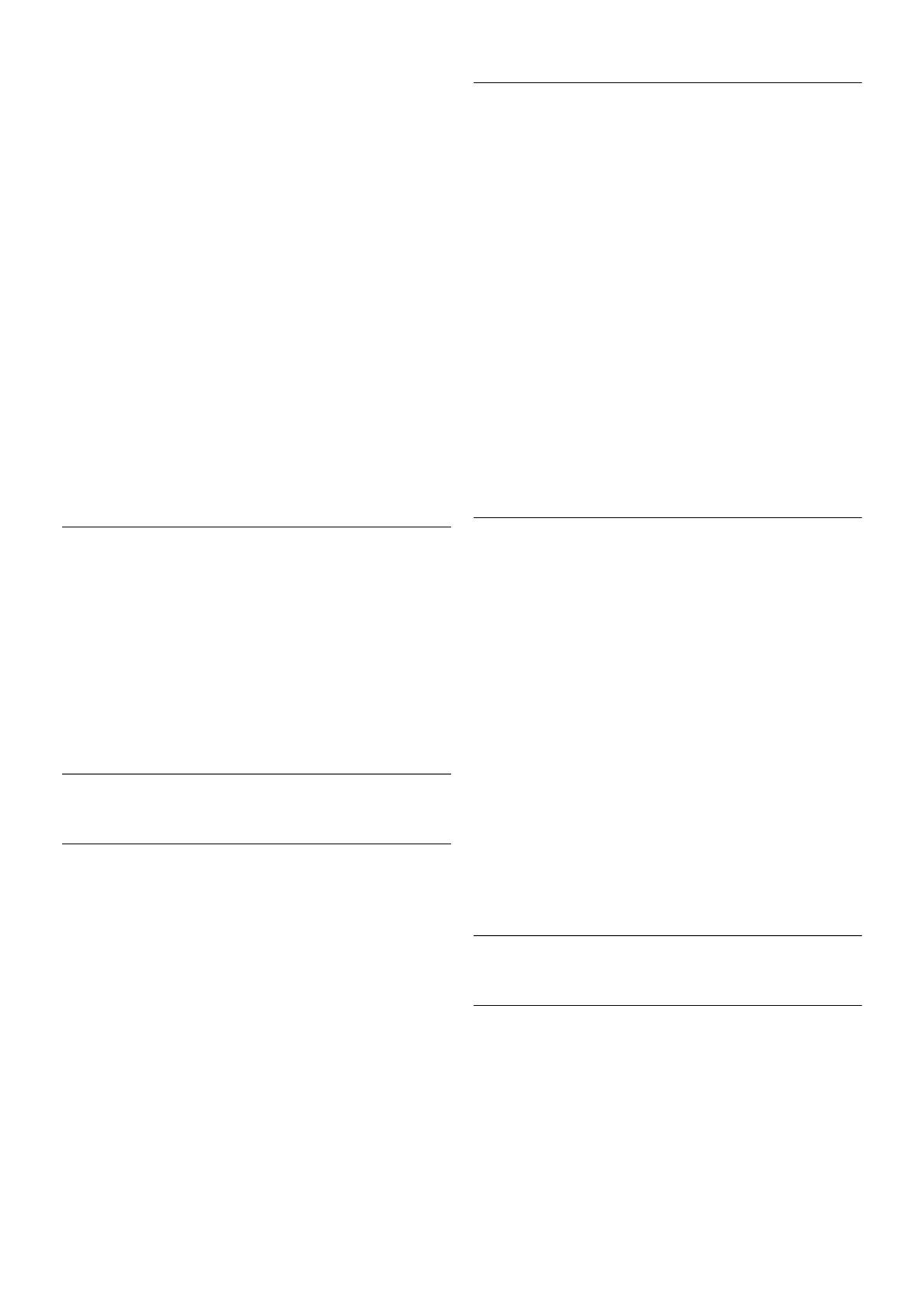
Если для передач или фильмов, транслирующихся на
цифровом канале, доступно звук овое сопров ождение на
языке оригинала, в телевизоре можно настроить
Часы
автоматическое переключение на этот язык. Чтобы
просматривать фильмы с дубляжем на языке оригинал (если
Чтобы отобразить часы в гиде пере дач, нажмите на кнопку
он доступен), установите для параметра "Язык оригинала"
GUID E.
значение "Вкл.".
Чтобы настроить переключение на язык оригинала,
В некоторых странах станции цифров ог о телевещания не
выполните следующие действия.
используют UTC — информацию о всемирном
1. Нажмите h, выберите пункт Ко нфигурация и нажмите
ско ординиров анном времени. В связи с этим может не
OK.
выполняться обновление часов при переходе на сезонно е
2. Выберите пункт Настройки канало в, а затем пункт
время, и телевизор будет показывать неправильное время.
Языки > Язык оригинала и нажмите OK.
3. Выберите пункт Вкл. или Выкл. и нажмите OK.
Чтобы настроить часы, нажмите h, выберите пункт S
4. Нажмите b, (несколько ра з, если потребуется), чтобы
Конфигурация и наж мите OK.
закрыть меню.
Выберите пункт Настро йки ТВ > Общие настройки >
Часы, а затем пункт Завис и т от страны.
Языки аудио для людей с ослабленным слухом и зрением
Выберите пункт Переход на летнее время и выберите
Неко торые цифровые телеканалы поддерж ивают
нужную настройку.
специальное аудио сопров ождение и субтитры,
Чтобы настроить время и дату вручную, выберите Ручн ая.
предназначенные для людей с ослабленным слухом и
Затем выберите пункт Время или Дата.
зрением.
Чтобы ознакомиться с допо лнительной информацией,
При записи программ с помощью функции Smart TVне
выберите пункт Ру ководство, нажмите * Спи сок и
рекомендуется изменять время и дату вручную.
найдите пункт Универсальный доступ.
Таймер выключения
Язык меню
Если в течение 4 часов не будет нажата ни одна кнопка на
Чтобы изме нить язык экранных меню и сообщений,
пульте ДУ или если телевизор не получает входной сигнал
выполните следующие действия.
и команды с пульта ДУ в течение 10 минут, для экономии
1 - Нажмите кнопку h, выберите SКонфигурация и
энергии телевизор будет автоматически отключен.
нажмите OK.
2. Выберите пункт Настройки ТВ > Общие настройки >
Если телевизор используе тся в качестве монитора или для
Язык меню и нажмите OK.
просмотра телеканалов подключен цифровой ресивер
3. Выберите требуемый язык и нажмите OK.
(телеприставка) и пульт ДУ телевизора не используется,
4. Нажмите b, (несколько ра з, если потребуется), чтобы
функцию автоотключения след ует выключить.
закрыть меню.
Чтобы отключить эту функцию, нажмите h, выберите
пункт S Конфигурация и нажмите OK.
3.7
Выберите пункт Настро йки ТВ > Общие настройки >
Таймер выключения и переместите ползунок в положение
Таймеры и часы
0.
Для получения бол ее подробной информации об
Таймер отк люч ения
эко настройках телевизора выберите пункт Руководство,
нажмите * Список и найдите пункт Энергосбережение .
При активации таймера отключения телевизор
пере ключается в режим ожидания по истече нии
установл енног о периода времени.
3.8
Чтобы установить таймер отключения, нажмите h,
Параметр ы изображения
выберите пункт S Конфиг урация и нажмите OK.
Выберите пункт Настро йки ТВ > Общие настройки >
Таймер отключения. С помощью ползунка можно
Стиль изображ ения
установить таймер с шагом 5 минут (максимальное время
180 минут). При выборе значения 0 минут таймер
Для быстрой настройки изображения можно выбрать
отключается.
установл енные настройки в меню Стиль изображения.
В любое время можно выключить телевизор или сбросить
1. Во время просмотра любог о телеканала нажмите o
время отключения.
OPTIONS, чтобы открыть меню параметров.
2 - Выберите пункт j Изображение и звук на панели в
меню, а затем выберите пункт Стиль изображения.
3 - Выберите стиль и нажмите OK.
40 Телевизоры / Параметры изображения
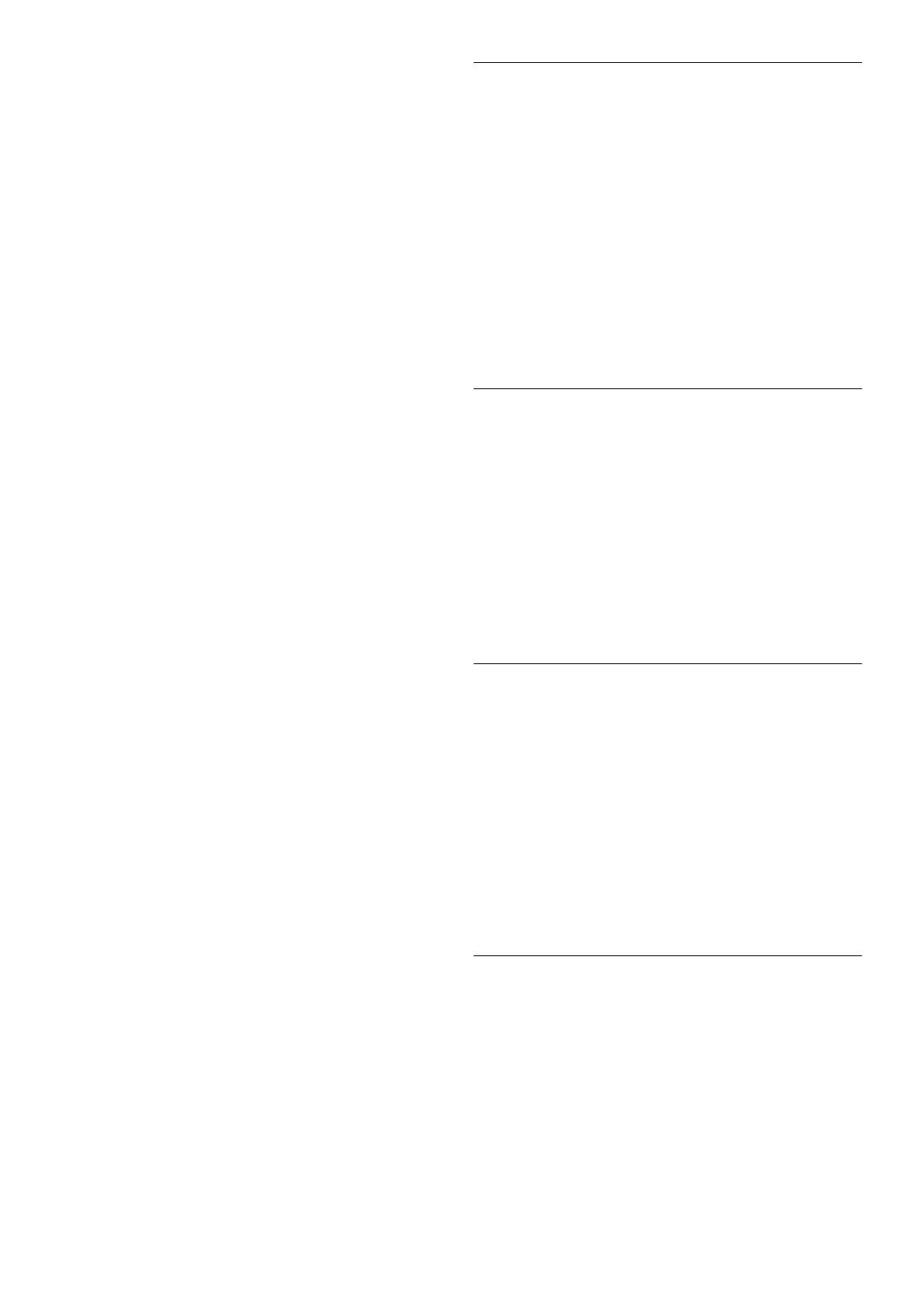
Кроме того, здесь можно изменить определенные
Контрастность подсветки
настройки выбранного стиля изображения, например
яркость или контрастность. Внесенные изме нения будут
С помощью параметра Контрастность подсветки можно
сохранены в телевизоре.
настроитько нтрастность изображения. Для изображения в
3D для этог о параметра установ лено значение
Настройка стиля изображения
Контрастность подсветки 3D.
Чтобы настроить стиль изображения, выполните
след ующие действия.
Чтобы настроить контрастность, выполните след ующие
1. Выберите стиль и нажмите OK.
действия.
2. Нажмите кно пку h, выберите SКонфигурация и
1 - Нажмите кнопку h, выберите SКонфигурация и
нажмите OK.
нажмите OK.
3. Выберите пункт Настройки ТВ, перейдите к нужной
2 - Выберите пункт Настройки ТВ > Изображение >
настройке и измените ее.
Контрастность подсветки.
4. Нажмите b, чтобы закрыть меню.
3 - Нажмите кнопку x (Вправо ) и наст ройте значение с
помощью кнопок u (Вверх) или v (Вниз).
Чтобы восстановить исходные настройки стиля
4. Нажмите b, (несколько ра з, если потребуется), чтобы
изображения, выполните сл ед ующие действия.
закрыть меню.
1. Нажмите h, выберите пункт SКонфигурация и
нажмите OK.
2. Выберите пункт Настройки ТВ > Изображение > Стил ь
Цв ет
изображения и выберите стиль, исходные настройки
которог о необходимо восстановить.
Параметр Цв е т позволя ет настроить уро в ень цветовой
3. Нажмите *Сброс. Будут восстановлены исходные
насыщенности изображения.
настройки этог о стиля.
Чтобы настроить цвет, выполните следующие действия.
Для получения информации об изменении отдельных
1 - Нажмите кнопку h, выберите SКонфигурация и
настроек изображения выберите пункт Руководство,
нажмите OK.
нажмите * Список и найдите пункт Изображение.
2 - Выберите пункт Настройки ТВ > Изображение >
Цв ет.
В телевизоре доступны след ующие стили изображения.
3 - Нажмите кнопку x (Вправо ) и наст ройте значение с
• Пользоват ельс кий — настройки, выбранные в меню
помощью кнопок u (Вверх) или v (Вниз).
"Быстрая настройка изображ ения"
4. Нажмите b, (несколько ра з, если потребуется), чтобы
• Ярко — оптимальный вариант для просмотра при
закрыть меню.
дневном св ете
• Естественный — ест ественные настройки изображения.
• Ки но — оптимальный вариант для просмотра фильмов
Четкос ть
• Энергосбереже ние — настройки, позволяющие
оптимизировать энерг опотребление
Параметр Четкость позволяет настроить уровень четкости
• Стандартный — заводс кие установ ки
для мельчайших деталей изображ ения.
• Фото — оптимальный вариант для просмотра
фот ографий
Чтобы настроить четкость, выполните следующие
действия.
Яркий
1 - Нажмите кнопку h, выберите SКонфигурация и
Если при каждом включении телевизора устанавл ивается
нажмите OK.
стиль изображения Яркое, вероятнее всего, это
2 - Выберите пункт Настройки ТВ > Изображение >
происходит из-за того, что для телевизора включен режим
Четкос ть.
Магазин, предназначе нный для демо нстрации в мага зинах.
3 - Нажмите кнопку x (Вправо ) и наст ройте значение с
Чтобы установить на телевизоре режим "Дом", выполните
помощью кнопок u (Вверх) или v (Вниз).
след ующие действия.
4. Нажмите b, (несколько ра з, если потребуется), чтобы
1 - Нажмите кнопку h, выберите SКонфигурация и
закрыть меню.
нажмите OK.
2. Выберите пункт Настройки ТВ > Общие настройки >
Место по ло жение и нажмите OK.
Шумоподавлени е
3. Выберите пункт Дом и нажмите OK.
4. Нажмите b, (несколько ра з, если потребуется), чтобы
Параметр Подавление помех позволяе т ско рректирова ть
закрыть меню.
и уменьшить помехи изображения.
Чтобы настроить подавление помех, выполните следующие
действия.
1 - Нажмите кнопку h, выберите SКонфигурация и
нажмите OK.
2 - Выберите пункт Настройки ТВ > Изображение >
Подавление помех.
3 - Нажмите кнопку x (Вправо ) и выберите пункт
Maкcимум, Умеренно, Минимум или Выкл..
Телевизоры / Параметры изображения 41
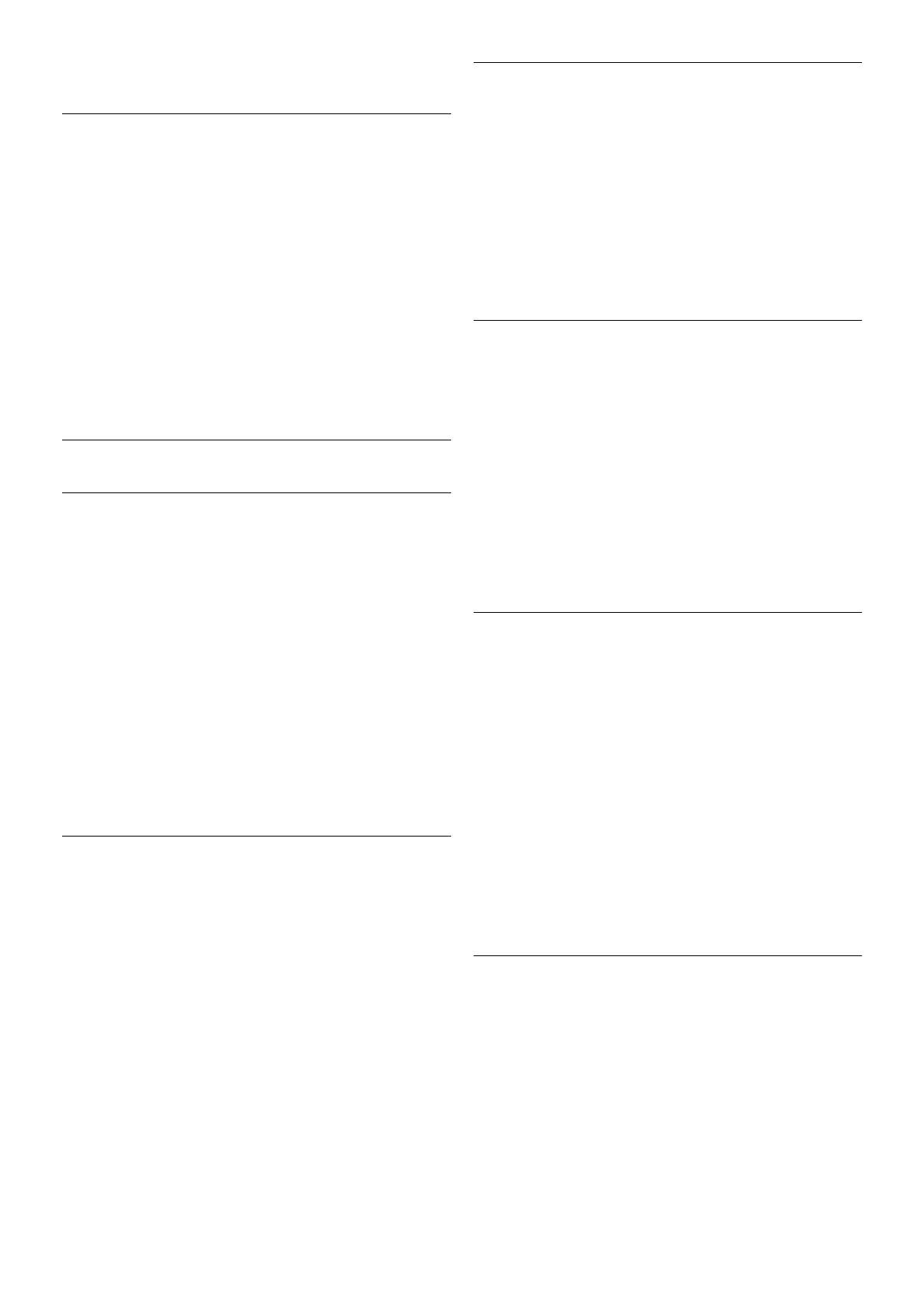
4. Нажмите b, (несколько ра з, если потребуется), чтобы
закрыть меню.
Суперразрешение
Функция Суперразрешение позволяет установ ить
Снижение дефектов MPEG
максима льную четкость для линий и контуро в изображения.
Параметр Сни ж ени е дефекто в MPEG позволяет сглад ить
Включение и выключение:
пере ходы в цифровом изображении. Дефекты
1 - Нажмите кнопку h, выберите SКонфигурация и
изображения MPEG обычно выглядят как мелкие
нажмите OK.
"квадратики" или зазубренные края.
2 - Выберите пункт Настройки ТВ > Изображение >
Perfect Pixel HD > Суперразрешение.
Для ко ррекции дефектов MPEG выполните следующие
3 - Нажмите x (Вправо) и выберите Вкл. или Выкл..
действия.
4. Нажмите b, (несколько ра з, если потребуется), чтобы
1 - Нажмите кнопку h, выберите SКонфигурация и
закрыть меню.
нажмите OK.
2 - Выберите пункт Настройки ТВ > Изображение >
Коррекция дефектов MPEG.
Perfect contrast
3 - Нажмите кнопку x (Вправо ) и выберите пункт
Maкcимум, Умеренно, Минимум или Выкл..
Функция Perfect contrast позволяет установ ить режим, при
4. Нажмите b, (несколько ра з, если потребуется), чтобы
котором телевизор автоматически улучшает темные,
закрыть меню.
средние и св етлые уча стки изображения.
Для настройки выполните следующие действия.
Perfect Pixel HD
1 - Нажмите кнопку h, выберите SКонфигурация и
нажмите OK.
2 - Выберите пункт Настройки ТВ > Изображение >
Perfect Natural Motion
Perfect Pixel HD > Perfect contrast.
3 - Нажмите кнопку x (Вправо ) и выберите пункт
Функция Perfect Natural Motion позволяет уменьшить
Maкcимум, Умеренно, Минимум или Выкл..
эффект "дро жания", появляющийся в движущемся
4. Нажмите b, (несколько ра з, если потребуется), чтобы
изображении на телевизоре. Благодаря функции Perfect
закрыть меню.
Natural Motion движущееся изображение выглядит четким
и плавным.
Динамическая подсветка
Для ко ррекции помех движущегося изображения
выполните следующие действия.
В режиме Динамическая подсветка можно установ ить
1 - Нажмите кнопку h, выберите SКонфигурация и
бо л ее низкий уро вень энергопотребления, так как
нажмите OK.
приглушается яркость экрана. Эт от режим используется
2 - Выберите Настройки ТВ > Изображе ние > Perfect
для достижения оптимального энергопотребления при
Pixel HD > Perfect Natural Motion.
максима льной яркости изображения.
3 - Нажмите кнопку x (Вправо ) и выберите пункт
Maкcимум, Умеренно, Минимум или Выкл..
Для настройки выполните следующие действия.
4. Нажмите b, (несколько ра з, если потребуется), чтобы
1 - Нажмите кнопку h, выберите SКонфигурация и
закрыть меню.
нажмите OK.
2 - Выберите пункт Настройки ТВ > Изображение >
Perfect Pixel HD > Динамическая подсветка.
Clear LCD
3 - Нажмите кнопку x (Вправо ) и выберите пункт
Наилучшее изображение, Оптималь н ое
Функция Clear LCD обеспечивает превосходную четкость
энергопотребление, Стандарт или Выкл..
динамичных сцен, улуч шенный уро в ень черного, высокую
4. Нажмите b, (несколько ра з, если потребуется), чтобы
контрастность без мерцания, стабильно сть изображения и
закрыть меню.
расширенный уго л просмотра.
Включение и выключение:
Улучшение цвета
1 - Нажмите кнопку h, выберите SКонфигурация и
нажмите OK.
Параметр Улучшение цв ета позволя ет повысить
2 - Выберите пункт Настройки ТВ > Изображение >
интенсивность цвета и улуч шить отображение мелк их
Perfect Pixel HD > Clear LCD.
деталей в ярких областях.
3 - Нажмите x (Вправо) и выберите Вкл. или Выкл..
4. Нажмите b, (несколько ра з, если потребуется), чтобы
Для настройки выполните следующие действия.
закрыть меню.
1 - Нажмите кнопку h, выберите SКонфигурация и
нажмите OK.
2 - Выберите пункт Настройки ТВ > Изображение >
Perfect Pixel HD > Улучшение цвета.
3 - Нажмите кнопку x (Вправо ) и выберите пункт
Maкcимум, Умеренно, Минимум или Выкл..
42 Телевизоры / Параметры изображения
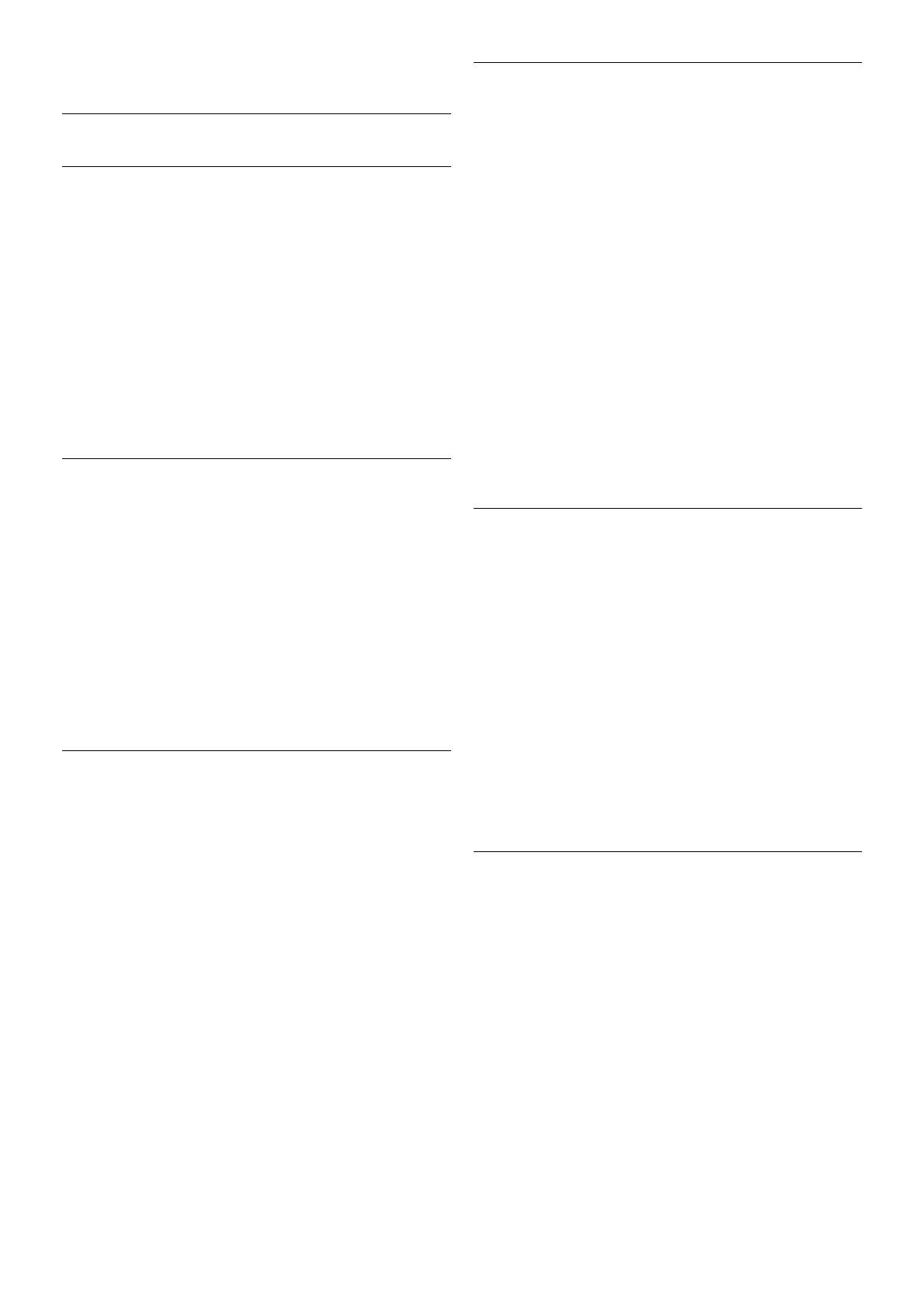
4. Нажмите b, (несколько ра з, если потребуется), чтобы
закрыть меню.
Пользовательс кая цветов ая темпе ратура
Параметр Пользовательс кая цветов ая температура
Дополнительные настройки
позволяе т установить св о е значение цв етовой
температуры. чтобы выбрать пункт Установка пользователя
для цветово й температуры, сначала выберите пункт
Световой датчик
Установка пользователя в меню Цветов ая температура,
после чего отобразится меню "По льзо в ательская цветовая
С помощью светового датчика настройки изображения и
температура". Параметр "По л ьзов а тельская цветовая
фоновой подсветки автоматически регулируются в
температура" предназначен для опытных пользователей.
соответствии с уровнем освещенности в помещении. Этот
датчик можно включить или выключить.
Чтобы установить пользовательскую цветовую температуру,
выполните следующие действия.
Включение и выключение:
1 - Нажмите кнопку h, выберите SКонфигурация и
1 - Нажмите кнопку h, выберите SКонфигурация и
нажмите OK.
нажмите OK.
2 - Выберите пункт Настройки ТВ > Изображение >
2 - Выберите пункт Настройки ТВ > Изображение >
Расширенные > Пользовательская цв ето вая температура.
Расширенные > Световой датчик.
3 - Нажмите кнопку x (Вправо ).
3 - Нажмите x (Вправо) и выберите Вкл. или Выкл..
4 - Выберите настройку с помощью клавиш со стрелками.
4. Нажмите b, (несколько ра з, если потребуется), чтобы
(WP — точка белого, BL — уро в ень черного.)
закрыть меню.
5 - Для подтверж дения настройки выберите OK. Вы также
можете выбрать одну из предустановок в этом меню.
6. Нажмите b, (несколько ра з, если потребуется), чтобы
Гамма
закрыть меню.
Параметр Гамма позволя ет установ ить нелинейные
значения для яркости и контрастно сти изображения. Этот
Контрастность видео
параме тр предназначен только для опытных пользователей.
Параметр Контрастность видео позволя ет уменьшить
Для настройки выполните следующие действия.
диапазон контрастности видео. При просмотре 3D-
1 - Нажмите кнопку h, выберите SКонфигурация и
изображения этот параметр переключается на
нажмите OK.
Контрастность видео 3D. Параметры "Контраст ност ь
2 - Выберите пункт Настройки ТВ > Изображение >
видео" и "Контрастност ь видео 3D" предназначе ны для
Расширенные > Гамма.
опытных пользователе й.
3 - Нажмите кнопку x (Вправо ) и наст ройте значение с
помощью кнопок u (Вверх) или v (Вниз).
Для настройки выполните следующие действия.
4. Нажмите b, (несколько ра з, если потребуется), чтобы
1 - Нажмите кнопку h, выберите SКонфигурация и
закрыть меню.
нажмите OK.
2 - Выберите пункт Настройки ТВ > Изображение >
Расширенные > Контрастность видео.
Цв ето вая температура
3 - Нажмите кнопку x (Вправо ) и наст ройте значение с
помощью кнопок u (Вверх) или v (Вниз).
Параметр Цв е то вая температура позволяет выбрать
4. Нажмите b, (несколько ра з, если потребуется), чтобы
предустановленную настройку цветовой температуры или
закрыть меню.
Установку пользователя с помощью параме тра
Пользовательс кая цветов ая темпе ратура. Настро йки
"Цветовая температура" и "Пользов а тельская цветовая
Яркость
температура" предназначены для опытных пользоват елей.
Параметр Яркость позволя ет установ ить для изображения
Чтобы выбрать предустановку, выполните сл ед ующие
уров ень яркости. Этот параметр предназначен только для
действия.
опытных пользователе й. Неопытным пользователь
1 - Нажмите кнопку h, выберите SКонфигурация и
рек оменду ется регул ировать яркость в меню
нажмите OK.
Контрастность подсветки.
2 - Выберите пункт Настройки ТВ > Изображение >
Расширенные > Цв ето вая температура.
Для настройки выполните следующие действия.
3 - Нажмите кнопку x (Вправо ) и выберите зна чение
1 - Нажмите кнопку h, выберите SКонфигурация и
Hopмaльный, Теп лый или Xoлoдный. Чтобы устано в ить
нажмите OK.
свою настройку цветово й температуры, выберите пункт
2 - Выберите пункт Настройки ТВ > Изображение >
Установка пользователя.
Расширенные > Яркость.
4. Нажмите b, (несколько ра з, если потребуется), чтобы
3 - Нажмите кнопку x (Вправо ) и наст ройте значение с
закрыть меню.
помощью кнопок u (Вверх) или v (Вниз).
4. Нажмите b, (несколько ра з, если потребуется), чтобы
закрыть меню.
Телевизоры / Параметры изображения 43
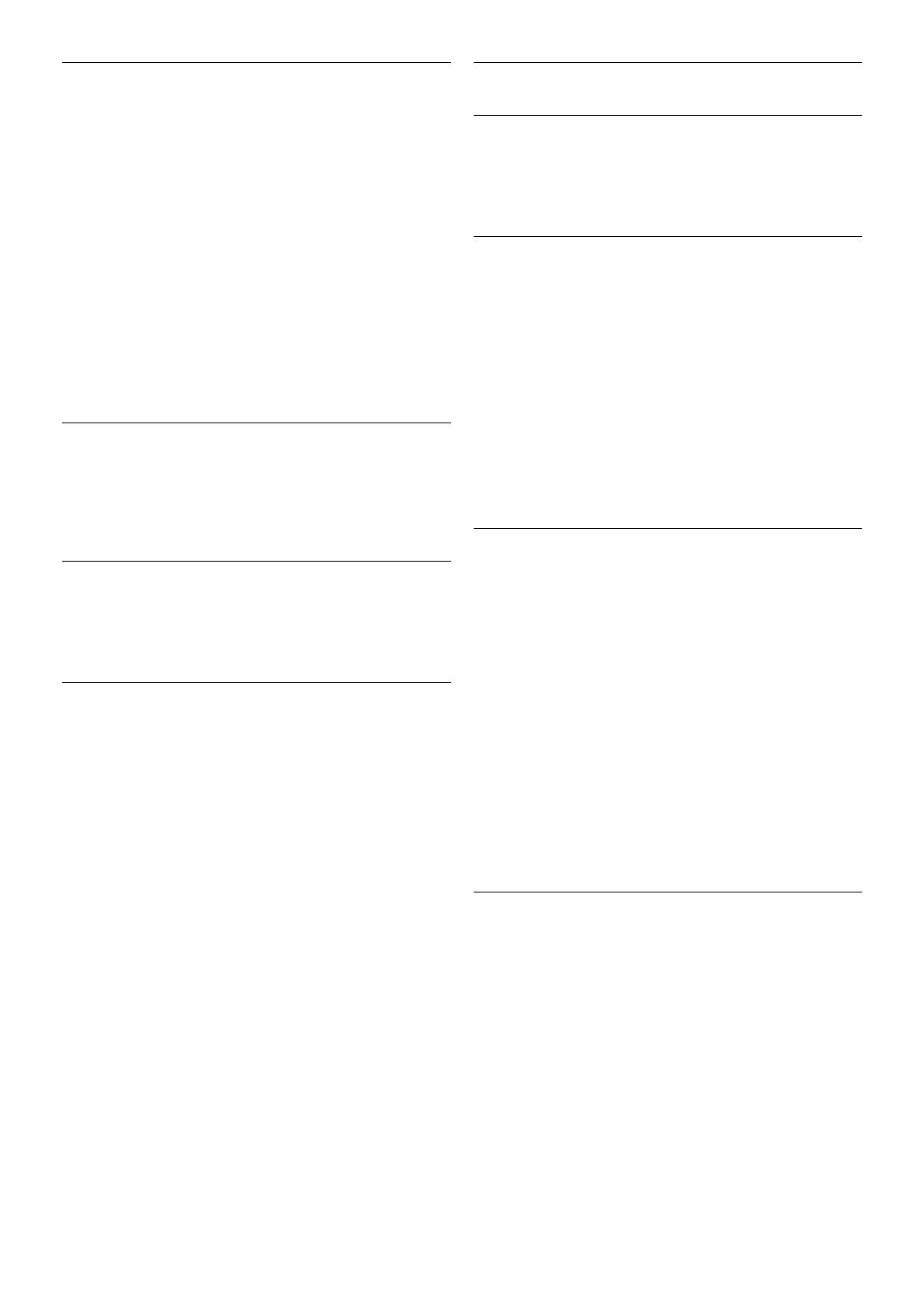
Определение уровня черного в HDMI
Фо рмат и края
Параметр Определение уровня черного в HDMI
позволяе т включить автоматическое определение уро в ня
Фо рмат изображения
черного для входящего HDMI-сиг нала . Для выполнения
настройки вручную функция определения уро в ня черного
Для получения дополнительной информации о формате
для входящего HDMI-сиг нала должна быть выключена.
изображения нажмите * LIST и найдите пункт Формат
Параметр "Определение уров ня черного в HDMI"
изображения.
предназначен для опытных пользователей. Эт а настройка
доступна только в меню "Изображение", если в кач естве
источника выбран HDMI.
Края экрана
Включение и выключение:
1 - Нажмите кнопку h, выберите SКонфигурация и
Параметр Края экрана позволяет не много ра с ширить
нажмите OK.
изображение, чтобы скрыть искажение краев.
2 - Выберите пункт Настройки ТВ > Изображение >
Расширенные > Определение уровня черного в HDMI.
Для настройки краев экрана выполните след ующие
3 - Нажмите x (Вправо) и выберите Вкл. или Выкл..
действия.
4. Нажмите b, (несколько ра з, если потребуется), чтобы
1 - Нажмите кнопку h, выберите SКонфигурация и
закрыть меню.
нажмите OK.
2. Выберите пункт Настройки ТВ > Изображение >
Фо рмат и края > Края экрана.
Управление цветно стью
3 - Нажмите кнопку x (Вправо ) и наст ройте значение с
помощью кнопок u (Вверх) или v (Вниз).
Параметр Управление цветностью, наст ройка ISF для
4. Нажмите b, (несколько ра з, если потребуется), чтобы
опытных пользователе й, позволяет настроить
закрыть меню.
цветопередачу на телевизоре. Управление цветностью
является настройкой ISF для опытных пользователей.
Сдвиг изображения
Только режим RGB
Параметр Сдвиг изображения позволяет смещать
изображение вверх или вниз по экрану на небольшое
Параметр Только режим RGB (настройка ISF для опытных
расс тояние. Если субтитры видны лишь наполовину,
пользоват елей) позволяет настроить для экрана
изображение можно сдвинуть вверх, чтобы они
отображение только цветов RGB.
отображались полностью.
Чтобы сместить изображение, выполните следующие
Игра или ко мпьютер
действия.
1 - Нажмите кнопку h, выберите SКонфигурация и
На телевизоре мо жно выбрать оптимальные настройки
нажмите OK.
изображения для игры или для режима монитора (для
2. Выберите пункт Настройки ТВ > Изображение >
компьютера). Сущест вует две настройки — Игра и
Фо рмат и края > Сдвиг изображения.
Компьют ер. Если в меню "Источ ник" для устройства
3 - Нажмите кнопку x (Вправо ) и наст ройте значение с
установл ен правильный тип ("Иг ро ва я ко нсоль" или
помощью кнопок u (Вверх) или v (Вниз).
"Компьютер"), телевизор автоматически переключается на
4. Нажмите b, (несколько ра з, если потребуется), чтобы
оптимальные настройки при включении устро йства. Если вы
закрыть меню.
выберите настройку сами, не заб удь те выключить ее, ког да
будете смотреть телевизор или подключите друг ое
устройство .
Местоположение
Для переключе ния настройки вручную выполните
след ующие действия.
Если телевизор находится в магазине, то на нем можно
1 - Нажмите кнопку h, выберите SКонфигурация и
отображать рекламный баннер магазина. Для параметра
нажмите OK.
Стиль изображения автоматически устанав л ива ется
2. Выберите пункт Настройки ТВ > Изображение > Игра
значение Яркий. Таймер автоматического отключения
или ко мпьютер.
выключается.
3 - Выберите пункт Иг ра, Компьют ер или Выкл.. При
выборе пункт а Выкл. для изображения снов а включится
Чтобы указать местоположение магазина в параметрах
режим просмотра телевизора.
телевизора, выполните следующие действия.
4. Нажмите b, (несколько ра з, если потребуется), чтобы
1 - Нажмите кнопку h, выберите SКонфигурация и
закрыть меню.
нажмите OK.
2. Выберите пункт Настройки ТВ > Общие настройки >
Место по ло жение и нажмите OK.
3. Выберите пункт Магазин и нажмите OK.
44 Телевизоры / Параметры изображения
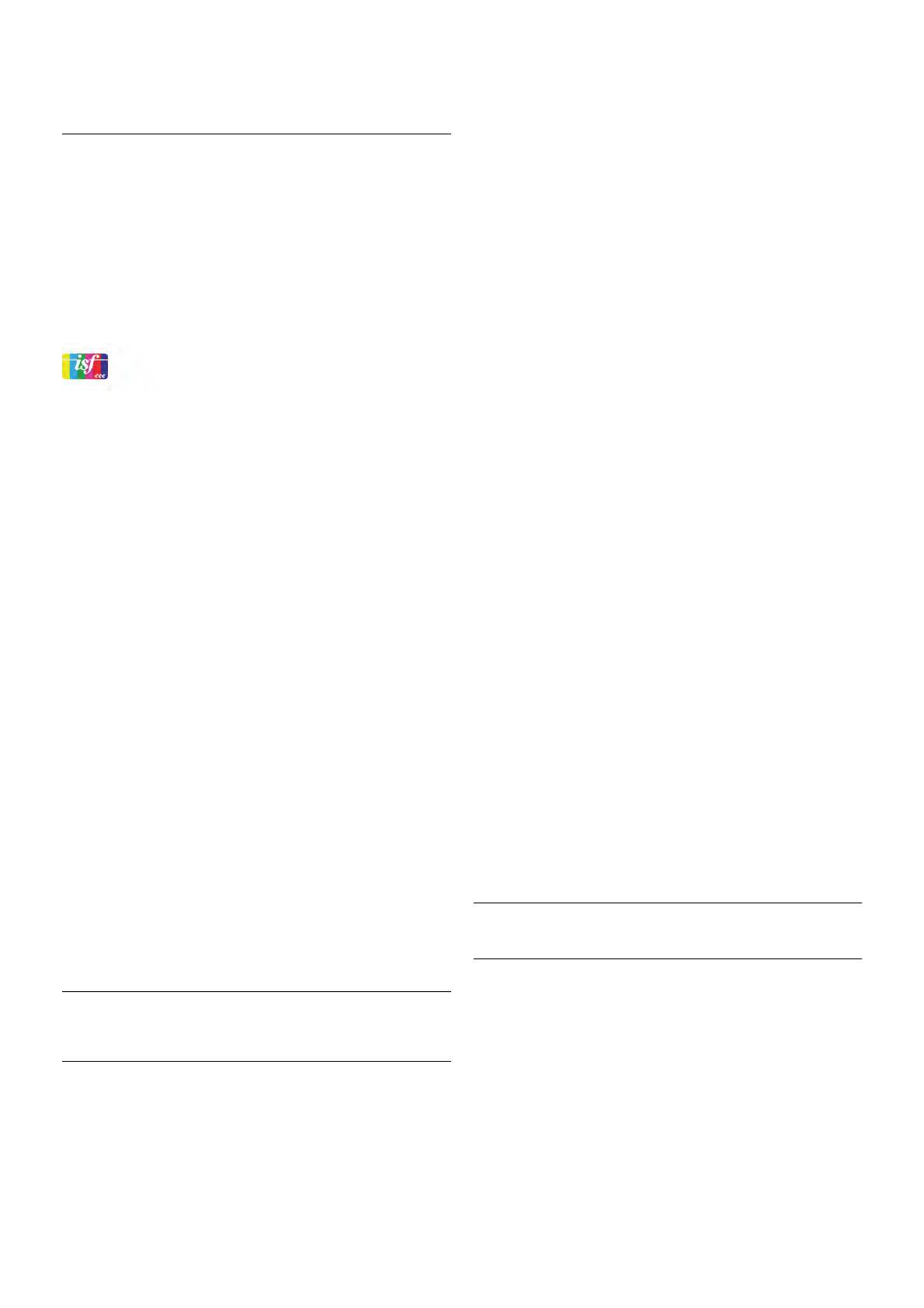
4. Нажмите b, (несколько ра з, если потребуется), чтобы
Во время просмотра любог о телеканала наж мите
закрыть меню.
oOPTIONS, чтобы открыть меню "Опции", и выберите
пункт Стил ь зв ук а. Выберите стиль звука и нажмите OK.
Стили зв ука
В меню "Стиль зв у ка" можно выбрать наиболее
Калибровка ISF
подходящие настройки для воспроизведения речи (стиль
"Ново сти") или просмот ра фильмов.
Калибровка ISF® позволя ет улучшить отображение цветов
Кроме того, здесь можно изме нить определенные
на дисплее HDTV. Профессиональная калибровка ISF
настройки выбранного стиля звука, например высокие или
позволяе т установить оптимальные настройки изображения
низкие частоты. Внесенные изменения буд у т сохранены в
домашнего телевизора. Кроме того, возможна
телевизоре.
профессиональная калибровка ISF для подсветки Ambilight.
Дополнительную информацию о калибро вке ISF на вашей
Настройка стиля звук а
модели телевизора можно получить у торгового
Чтобы настроить стиль зву ка, выполните сл ед ующие
представителя.
действия.
1. Выберите стиль и нажмите OK.
2. Нажмите кнопку h, выберите SКонфигурация и
нажмите OK.
Профессиональная калибровка ISF сохраняет и фиксирует
3. Выберите пункт Настройки ТВ, перейдите к нужной
настройки ISF в качестве второй предустановки
настройке и измените ее.
изображения. После выполнения калибровки ISF нажмите
4. Нажмите b, чтобы закрыть меню.
o OPTIONS, выберите пункт Ст ил ь изображения и
нажмите OK. Выберите пункт ISF день для просмот ра
Чтобы восстановить исходные настройки стиля звук а,
телевизора при ярком освещении или пункт ISF ночь для
выполните следующие действия.
просмотра при плохом освещении.
1. Нажмите h, выберите пункт SКонфигурация и
Пров о д ить калибров ку ISF можно в главном меню при
нажмите OK.
любых активированных функциях, например при просмотре
2. Выберите пункт Настройки ТВ > Звук > Стиль звук а и
телевизора или подключенном проигрывателе Blu-ray.
выберите стиль, исходные настройки которог о необходимо
восстановить.
Преимущества калибро вки . . .
3. Нажмите *Сброс. Будут восстановлены исходные
• ул уч шенная четкость изображения;
настройки этог о стиля.
• ул уч шенная детализация ярких и темных сцен;
• насыщенные и глубокие оттенки черного;
Чтобы ознакомиться с допо лнительной информацией об
• ул уч шенные чистота и качество изображения;
изменении отдельных настроек зву ка, выберите пункт
• уменьшенное энерго потребление.
Ру ководство, нажмите * Спи сок и найдите пункт Звук.
Профессиональные настройки изображения
В телевизоре доступны след ующие стили звука.
Если режим "ISF день" или "ISF ночь" выбран в то время,
• Пользов. — выбор настроек в меню "Собств. фот о и
ког да калибровка ISF еще не выполнялась, буд у т доступны
зв у ки"
профессиональные настройки изображения. Нажмите h,
• Оригинальный — стандартные завод с кие установ ки
выберите пункт SКонфигурация и нажмите OK.
• Новости — оптимальный вариант для просмотра
Выберите пункт Настро йки ТВ > Изображение >
новостей
Профессиональные настройки ISF и нажмите OK.
• Ки но — оптимальный вариант для просмотра фильмов
• Игра — оптимальный вариант для игр
Сброс настроек стиля изображения
• Музыка — оптимальный вариант для прослушивания
Чтобы восстановить исходные настройки стиля
музыки
изображения, выберите в меню "Опции" нужный стиль.
Затем нажмите h, выберите пункт SКонфигурация и
нажмите OK. Выберите пункт Настройк и ТВ >
Изображение, выберите пункт Сброс, нажмите OK и
Устан овки звука
подтвердите.
Низкие часто ты
3.9
Параметр Низкие часто ты позволя ет настроить звучание в
Установки звука
нижнем диапазоне частот.
Для настройки выполните следующие действия.
1 - Нажмите кнопку h, выберите SКонфигурация и
Стиль звука
нажмите OK.
Для быстрой настройки звук а можно выбрать
2. Выберите пункт Настройки ТВ > Звук > Низкие
установл енные настройки в меню Стиль зв ук а.
часто ты.
3 - Нажмите кнопку x (Вправо ) и наст ройте значение с
помощью кнопок u (Вверх) или v (Вниз).
Телевизоры / Уст ановки зв ука 45
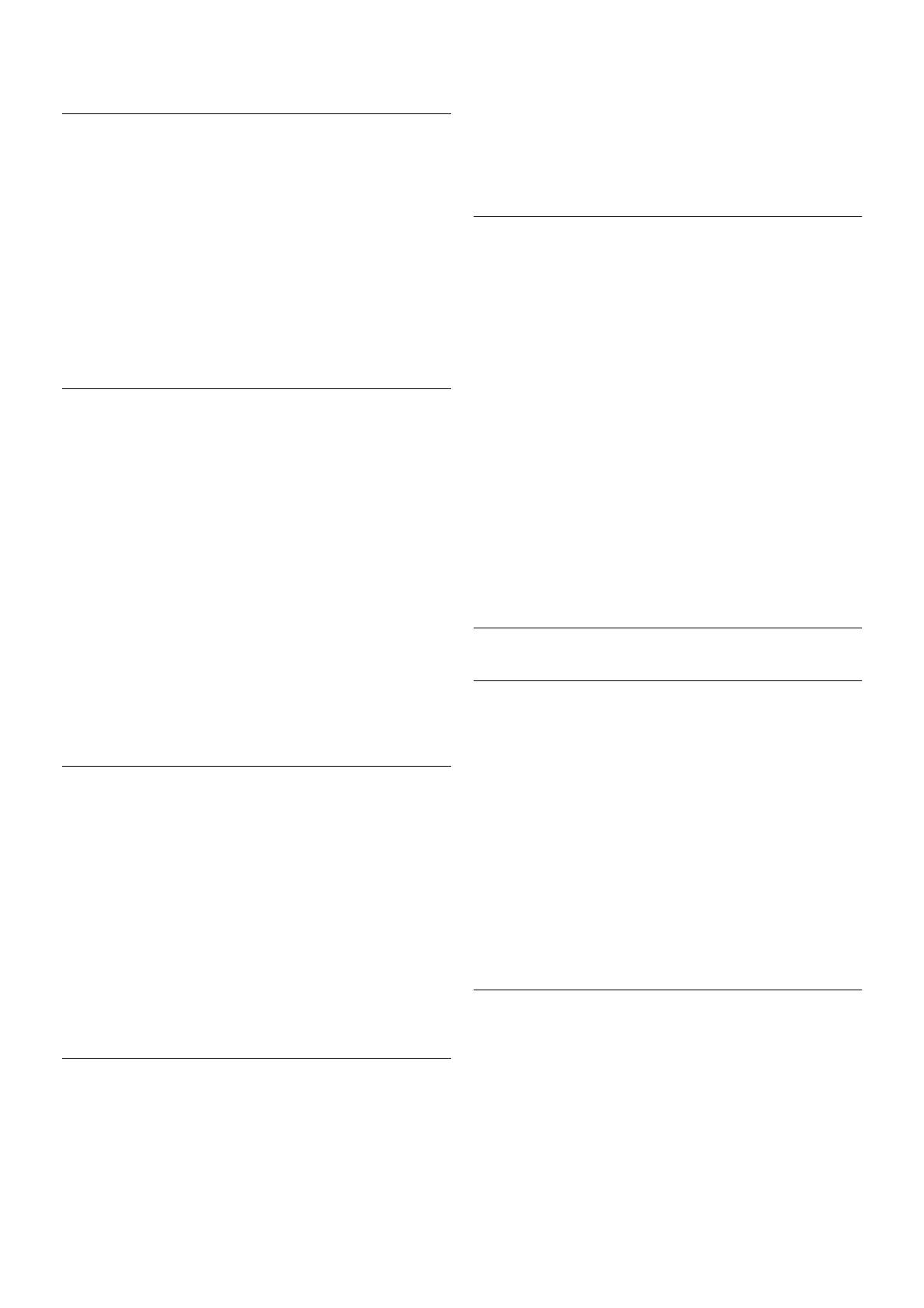
4. Нажмите b, (несколько ра з, если потребуется), чтобы
1. Нажмите кно пку o OPTIONS и выберите на панели
закрыть меню.
меню пункт j Изображение и звук.
2. Нажмите кно пку v (вниз) и выберите пункт Громкость
наушников, а затем нажмите OK.
ВЧ
3. Нажмите кно пку u (вверх) или v (вниз), чтобы
отрегулировать громкость.
Параметр Высо кие часто ты позволяет настроить звучание
4. Нажмите b, (несколько ра з, если потребуется), чтобы
в верхнем диапазоне частот.
закрыть меню.
Для настройки выполните следующие действия.
1 - Нажмите кнопку h, выберите SКонфигурация и
Moнo/Cтepeo
нажмите OK.
2. Выберите пункт Настройки ТВ > Звук > Высокие
Функция Моно /стерео позволя ет включать
часто ты.
моно фоническ ое или стереофоническо е воспроизведение
3 - Нажмите кнопку x (Вправо ) и наст ройте значение с
зв у ка. Эта настройка доступна только при просмотре
помощью кнопок u (Вверх) или v (Вниз).
анало го вых каналов. Такая возможность может оказаться
4. Нажмите b, (несколько ра з, если потребуется), чтобы
полезной при низком качестве цифро вого стереосиг нала ,
закрыть меню.
который сопровождает аналого во е изображение .
Чтобы включить мо нофоническое или стереофонич еское
Peжи м surround
воспроизведение звука, выполните следующие действия.
1 - Нажмите кнопку h, выберите SКонфигурация и
Настройка Режим surround позволяет настроить звуковые
нажмите OK.
эффекты встроенных динамиков. Если при просмотре
2. Выберите пункт Настройки канало в > Мо но /стерео.
обычного изображ ения выбран параметр Incredible
3. Нажмите кно пку x (вправо) и выберите пункт Моно или
surround, то при просмотре 3D-изображения телевизор
Стерео.
автоматически переключит ся в режим Incredible surround
4. Нажмите b, (несколько ра з, если потребуется), чтобы
3D. Чтобы отключить эту функцию, выберите пункт Выкл.
закрыть меню.
для параметра Авто incredible surround 3D.
Если в телевизоре имеется встроенный спутников ый
Чтобы установить режим surround, выполните следующие
тюнер, то при просмотре аналого во го канала со спутника
действия.
выберите в меню Настройка пункт Настройки спутника.
1 - Нажмите кнопку h, выберите SКонфигурация и
нажмите OK.
2. Выберите пункт Настройки ТВ > Звук > Pежим
Дополнительные настройки звука
surround.
3. Нажмите кно пку x (вправо) и выберите пункт Стерео,
Incredible surround или Incredible surround 3D.
Авторегулировка громкости
4. Нажмите b, (несколько ра з, если потребуется), чтобы
закрыть меню.
Функция Ав томатическая регулировка громкости
позволяе т телевизору автоматически выравнивать уров ень
зв у ка при резком изме нении громкости. Чаще всего такая
Авто Incredible Surround 3D
необходимост ь возникает при показе рекламы или
пере ключении каналов .
Параметр Авто Incredible Surround 3D позволяет
запретить автоматическое переключение телевизора в
Включение и выключение:
режим Incredible Surround 3D при просмотре 3D-
1 - Нажмите кнопку h, выберите SКонфигурация и
изображения.
нажмите OK.
2. Выберите пункт Настройки ТВ > Звук > Расширенный
Включение и выключение:
> Автоматическая ре гулировка громкости.
1 - Нажмите кнопку h, выберите SКонфигурация и
3 - Нажмите x (Вправо) и выберите Вкл. или Выкл..
нажмите OK.
4. Нажмите b, (несколько ра з, если потребуется), чтобы
2. Выберите пункт Настройки ТВ > Звук > Авто incredible
закрыть меню.
surround 3D.
3 - Нажмите x (Вправо) и выберите Вкл. или Выкл..
4. Нажмите b, (несколько ра з, если потребуется), чтобы
Акустические системы ТВ
закрыть меню.
Звук с телевизора можно передавать на подключенные
устройства: систему домашнего кино театра или усилитель
Г ромкость наушников
зв у ка. Па раметр Акустические системы ТВ позволяют
выбрать устройство, через которое будет
Параметр Громкость наушников позволяет рег у лировать
воспроизводиться зв ук с телевизора, и спо соб его
громкость подключе нных наушников.
регул иров к и.
Если выбран параметр Выкл., акустические системы
Чтобы настроить громкость, выполните следующие
телевизора буд ут пост оянно отключены.
действия.
46 Телевизоры / Уст ановки зв ука
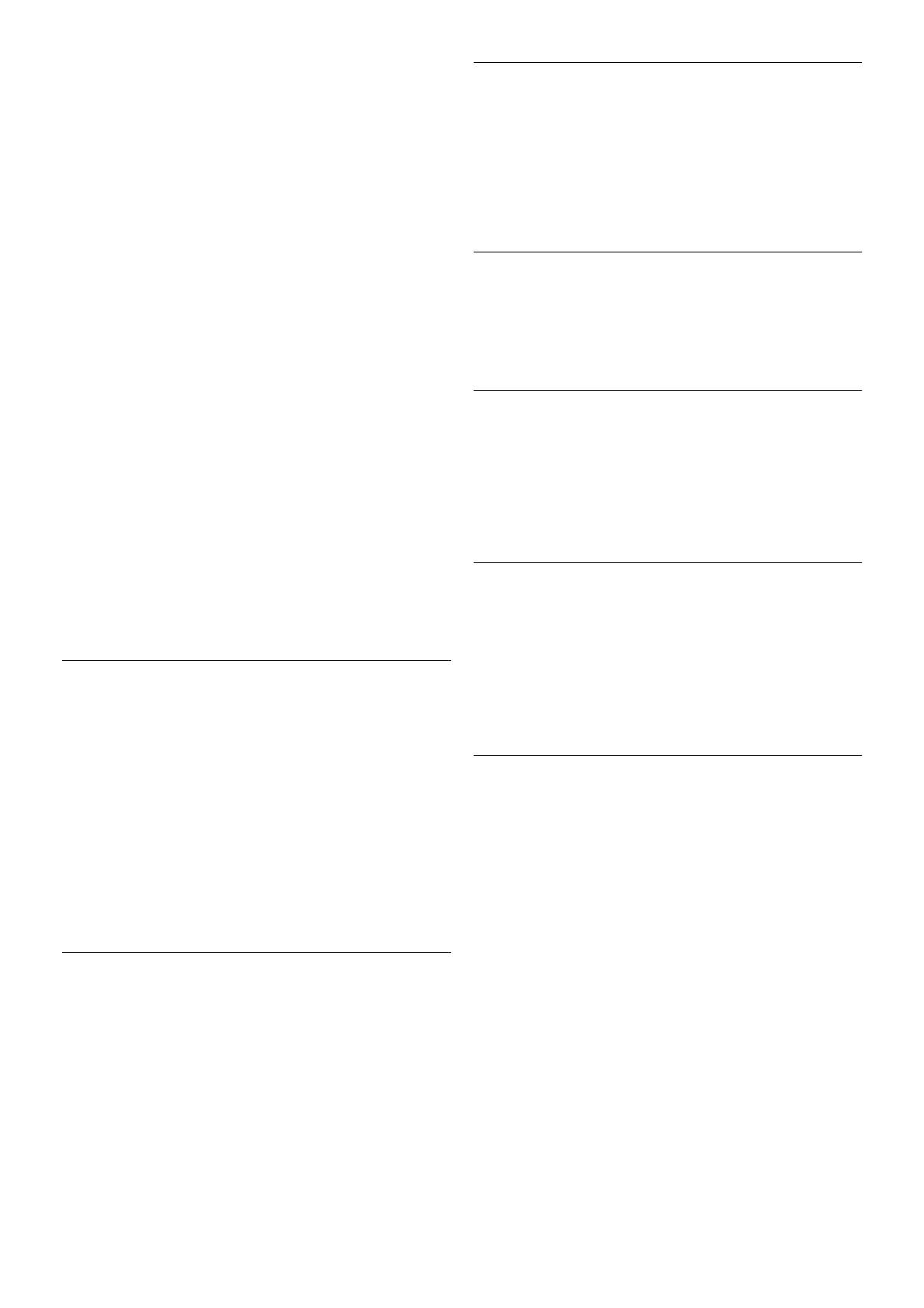
Если выбран параметр Вкл., то акустические системы
телевизора буд ут пост оянно включены.
Выравнивание аудиовыхода
Если к ра зъему HDMI CEC подключено аудиоустройство,
можно использовать одну из настроек EasyLink.
Параметр "Выравнивание аудиовыхода" позволяет
Если выбран параметр EasyLink, то звук с телевизора буд ет
сопо став лять громкость системы домашнего кино театра с
пере даваться на аудио устро йство. При воспроизведении
громкостью телевизора при пере ключении с одного
зв ука через устройство акустические системы телевизора
устройства на друг ое.
будут отключены.
Чтобы ознакомиться с допо лнительной информацией,
Если выбран параметр Автозапуск EasyLink, то телевизор
нажмите кнопку * LIST и найдите пункт Выравнивание
будет включать аудио устро йство и передавать на него звук,
аудиовыхода.
а акустические системы телевизора буд у т отключаться.
Если включена функция "EasyLink" или "Автозапуск EasyLink",
вы по-прежнему смо жете включать акустические системы
HDMI ARC
телевизора или устройства в меню "Изображение и звук".
Если вам не требуется канал возврата аудиосигнала (ARC)
Чтобы настроить акустические системы ТВ, выполните
или HDMI-подключения, сиг нал ARC можно отключить.
след ующие действия.
Чтобы ознакомиться с допо лнительной информацией,
1 - Нажмите кнопку h, выберите SКонфигурация и
нажмите кнопку * LIST и найдите пункт HDMI ARC.
нажмите OK.
2. Выберите пункт Настройки ТВ > Звук > Расширенный
> Акустические системы ТВ.
Задержка аудиовыхода
3. Нажмите кно пку x (вправо) и выберите пункт Вкл.,
Выкл., EasyLink или Автозапуск EasyLink.
Если в домашнем кино театре настроена задержк а звука для
4. Нажмите b, (несколько ра з, если потребуется), чтобы
синхро низации звука с изображением, в телевизоре
закрыть меню.
необходимо отключить функцию задержки аудиовыхода.
Чтобы ознакомиться с допо лнительной информацией,
Чтобы включить акустические системы в меню
нажмите кнопку * LIST и найдите пункт Задержка
"Изо бражение и зву к", выполните следующие действия.
аудиовыхода.
1. При просмотре телевизора нажмите кнопку o
OPTIONS и выберите пункт j Изображение и звук.
2. Выберите пункт Акустические системы и выберите
Смещени е ау дио
пункт ТВ или Усилитель (аудиоустройство).
3. Нажмите b, (несколько ра з, если потребуется), чтобы
Если настроить задержку звука в системе домашнего
закрыть меню.
кинотеатра невозможно, в телевизоре можно изменить
настройки смещения аудио.
Чтобы ознакомиться с допо лнительной информацией,
Чисты й звук
нажмите кнопку * LIST и найдите пункт Смещение
аудио.
Функция "Чистый зв ук" повышает качество звучания речи.
Этот режим оптимально подходит для просмотра
новостных передач. Улучшение качества звучания речи
можно как включить, так и отключить.
Устан овка ТВ
Включение и выключение:
При первоначальной установ ке телевизора для этого
1 - Нажмите кнопку h, выберите SКонфигурация и
параме тра устанавливается значение На подставке для
нажмите OK.
телевизора или На стене.
2. Выберите пункт Настройки ТВ > Звук > Расширенный
Если впоследствии телевизор был установ лен другим
> Чис тый зв ук .
спосо бо м, для оптимального воспроизведения звука
3 - Нажмите x (Вправо) и выберите Вкл. или Выкл..
измените значение этого параметра.
4. Нажмите b, (несколько ра з, если потребуется), чтобы
1 - Нажмите кнопку h, выберите SКонфигурация и
закрыть меню.
нажмите OK.
2. Выберите пункт Настройки ТВ > Общие настройки >
Установка ТВ и нажмите OK.
Формат аудиовыхода
3. Выберите пункт На подставке для телевизора или На
стене и нажмите OK.
Параметр "Формат аудиовыхода" позволяет настраивать
4. Нажмите b, (несколько ра з, если потребуется), чтобы
выходной аудиосиг нал телевизора таким образом, чтобы он
закрыть меню.
со о тветствов а л возможностям системы до машнего
кинотеатра.
Чтобы ознакомиться с допо лнительной информацией,
нажмите кнопку * LIST и найдите пункт Формат
аудиовыхода.
Телевизоры / Настройки Ambilight 47
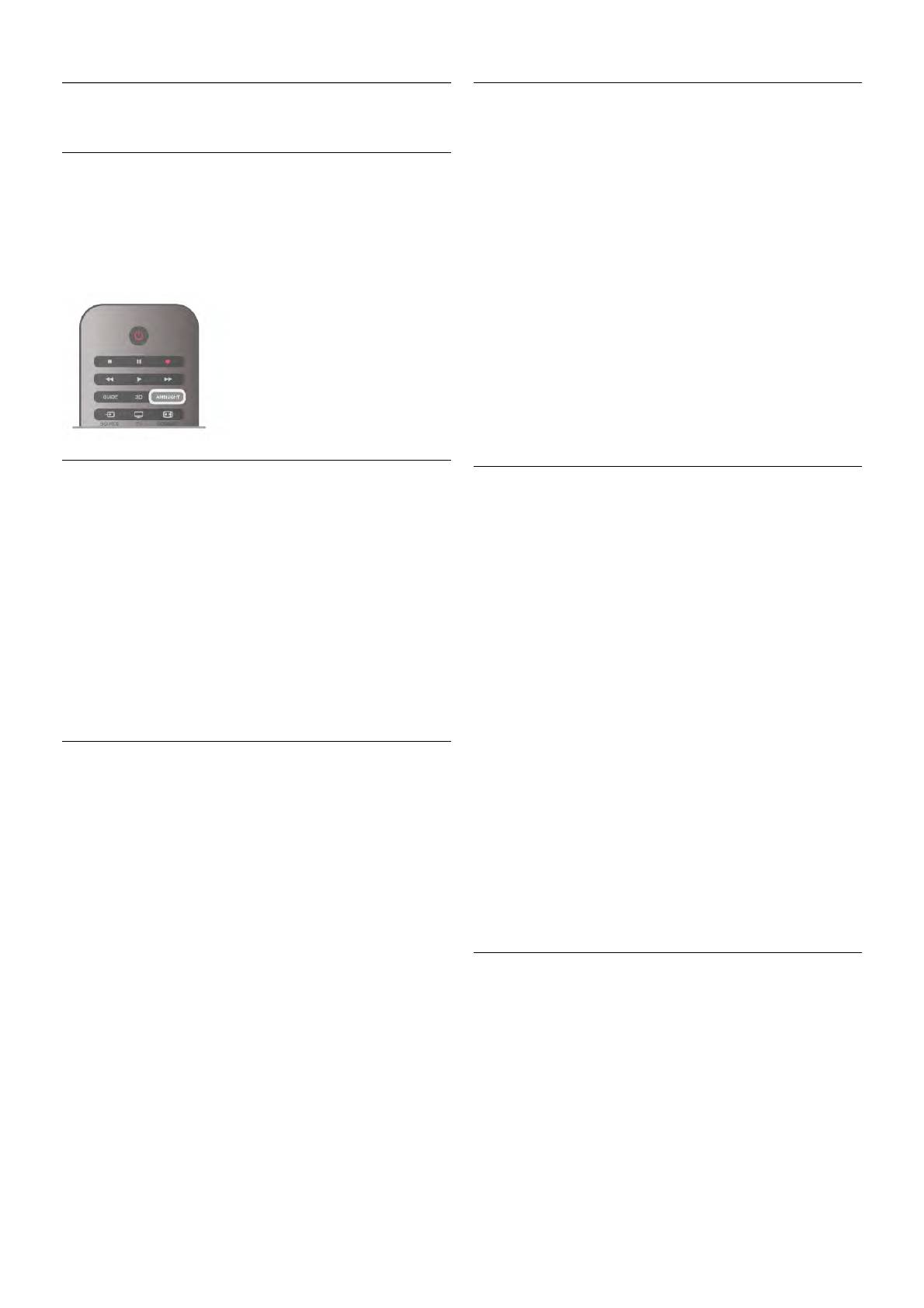
3.10
Динамическая скорость
Настр ойки Ambilight
Параметр Динамический позволяет настроить ско ро сть
реа кции Ambilight на изменение цветов. Настро йка мо жет
Вк лючение или отключение Ambilight
находит ься между значениями "Слабее" или "Динамичный".
Перед тем как наст раивать скорость в динамическом
Нажмите кнопку AMBILIGHT на пульте ДУ, чтобы открыть
режиме, необходимо выбрать в меню "Режим Ambilight"
меню "Режим Ambilight". В этом меню можновключить или
пункт "Динамический".
отключить подсветку Ambilight, а также выбрать режим ее
работы: Динамический или Ста тический.
Чтобы настроить ско рость, выполните след ующие
действия.
1 - Нажмите кнопку h, выберите SКонфигурация и
нажмите OK.
2. Выберите пункт Настройки ТВ > Ambilight >
Динамический.
3 - Нажмите кнопку x (Вправо ) и наст ройте значение с
помощью кнопок u (Вверх) или v (Вниз).
4. Нажмите b, (несколько ра з, если потребуется), чтобы
закрыть меню.
Яркость Ambilight
Цвет в стати ческом режиме
Функция Яркость позволя ет настроит ь уро в ень яркости
Параметр Статичес кий позволяет настраивать цвет
Ambilight.
статич еской подсвет ки Ambilight. Вы можете созда ть цвет
самосто ятельно или выбрать один из вариантов белого
Для настройки выполните следующие действия.
цвета. Перед тем как созда в ать цвет подсветки в
1 - Нажмите кнопку h, выберите SКонфигурация и
статич еском режиме, необходимо выбрать в меню "Режим
нажмите OK.
Ambilight" пункт "Статический".
2. Выберите пункт Настройки ТВ > Ambilight > Яркость.
3 - Нажмите кнопку x (Вправо ) и наст ройте значение с
Чтобы само сто ятельно созда ть цвет, выполните сл ед ующие
помощью кнопок u (Вверх) или v (Вниз).
действия.
4. Нажмите b, (несколько ра з, если потребуется), чтобы
1 - Нажмите кнопку h, выберите SКонфигурация и
закрыть меню.
нажмите OK.
2. Выберите пункт Настройки ТВ > Ambilight >
Статический, а за тем нажмите OK.
3. Выберите пункт Палитра, чтобы настроить цв ет.
Режим Ambilight
Выберите пункт Насыщенность, чтобы изменит ь
интенсивность цвета. Выберите и настройте значение при
Под св етка Ambilight может рабо та ть в двух режимах:
помощи стрело к . Для подтверждения нажмит е кнопку OK.
динамическом и статич еском. В динамическом режиме
4. Если вы пре дпочитаете использовать один из готовых
подсветка повторяет цвета изображения на экра не.
вариантов, выберите пункт Теплый белый или Хол одный
Телевизор позволяет настроить скоро сть реак ции Ambilight
белый, а затем нажмите OK.
на изменение цветов.
5. Выберите пункт Закрыть, а за тем нажмит е OK.
В статическом режиме подсветка Ambilight светится одним
6. Нажмите b, (несколько ра з, если потребуется), чтобы
постоянным цв етом, который вы можете созда ть
закрыть меню.
самосто ятельно. Прежде всего необходимо выбрать
желаемый режим работы Ambilight.
Чтобы выбрать режим работы Ambilight, выполните
Теплый белый по ISF
след ующие действия.
1 - Нажмите кнопку h, выберите SКонфигурация и
Функция Теплый белый по ISF позволяет специалисту ISF
нажмите OK.
не только настроить изображение по ISF, но и
2. Выберите пункт Настройки ТВ > Ambilight > Режим.
откалибровать цвет подсвет ки Ambilight в статическо м
3. Выберите пункт Динамический, Стат ический или Выкл.
режиме. В меню "Режим Ambilight" не обходимо выбрать
4. Нажмите b, (несколько ра з, если потребуется), чтобы
параме тр "Теплый бел ый по ISF".
закрыть меню.
Чтобы включить режим "Теплый белый по ISF", выполните
след ующие действия.
1 - Нажмите кнопку h, выберите SКонфигурация и
нажмите OK.
2. Выберите пункт Настройки ТВ > Ambilight > Режим.
48 Телевизоры / Настройки Ambilight
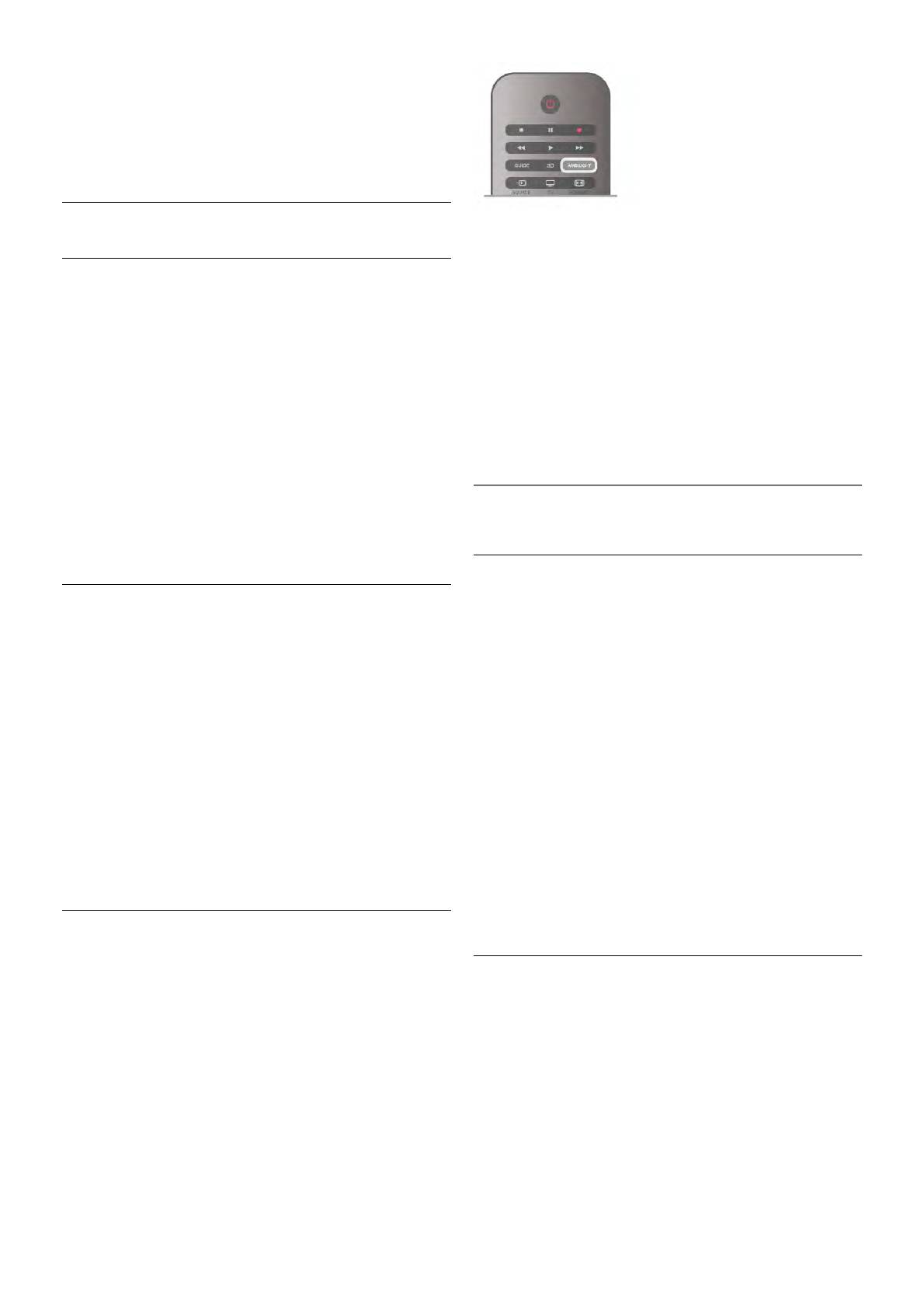
3. Выберите пункт Теплый белый по ISF.
4. Нажмите b, (несколько ра з, если потребуется), чтобы
закрыть меню.
Посл е этог о специалист сможет установить в меню
"Расширенный" настройки параметра "Теплый белый по ISF".
Чтобы изме нить цветовую схему Lounge Light, сно ва
Дополнительные настройки Ambilight
нажмите AMBILIGHT.
Чтобы отключить эффект Lounge light, нажмите и
Цв ет стены
удерживайте кнопку AMBILIGHT в течение нескольких
секунд.
Параметр Цв е т стены позволяет нейтрализовать влияние
цвета стены на цвета подсветки Ambilight. Выберите цвет
Цветовую схему можно также задать в меню "Настройки
стены, перед которой ра сположен телевизор, и искажение
ТВ".
цв етов Ambilight будет устранено .
При включенном телевизоре нажмите h, выберите пункт
SКонфигурация и нажмите OK.
Чтобы выбрать цвет стены, выполните след ующие
Выберите пункт Настро йки ТВ > Ambilight >
действия.
Дополнительно > Режим Lounge light. Выберите цветовую
1 - Нажмите кнопку h, выберите SКонфигурация и
схему, для которой будет включаться функция Lounge light.
нажмите OK.
2. Выберите пункт Настройки ТВ > Ambilight >
Расширенный > Цве т стены.
3.11
3. Выберите образец, соо тветствующий цв ету стены, перед
которой расположен телевизор, а затем нажмите OK.
Универсальный доступ
4. Нажмите b, (несколько ра з, если потребуется), чтобы
закрыть меню.
Вк лючение
Выключение те левизора
При включении функции универсал ьного доступа телевизор
настраивается на работу в специальном режиме,
Параметр Выключение телевизора позволяет настроить,
предназначенном для людей с ограниченными
как будет отключаться подсвет ка Ambilight при выключении
возможностями зрения и слуха.
телевизора: постепенно или мгновенно. Если подсветка
будет гаснуть постепенно, у вас останется время, чтобы
Включение
включить обычное освещение.
Если функция Униве рсальный доступ не была включена при
первой настройке телевизора, вы можете включить ее
Чтобы выбрать режим выключения телевизора, выполните
позже в меню конфигурации.
след ующие действия.
Чтобы включить универсал ьный доступ, нажмите h,
1 - Нажмите кнопку h, выберите SКонфигурация и
выберите пункт SКонфигурация и нажмите OK.
нажмите OK.
Выберите пункт Настро йки ТВ > Общие настройки >
2. Выберите пункт Настройки ТВ > Ambilight >
Универсальный доступ. Выберите пункт Вкл. и нажмит е
Расширенный > Выключение телевизора.
OK.
3. Выберите пункт Убавить или Немедленно выключить.
4. Нажмите b, (несколько ра з, если потребуется), чтобы
При включении функции универсального доступа в меню
закрыть меню.
конфигурации функция унив ерсал ьный доступ добавляется в
меню параметров.
Lounge light
В режиме ожидания можно включить функцию Ambilight и
созд ать в комнате атмосферу Lounge light. Эт от режим
Нарушения слуха
недоступен, если активирована функция быстрого
включения.
Неко торые телеканалы поддерживают специаль ное
аудиосо прово ждение и субтитры, предназначенные для
Чтобы включить функцию Ambilight, в режиме ожидания
людей с нарушениями сл уха. При включении функции для
нажмите кнопку AMBILIGHT.
людей с нарушением слуха телевизор автоматически
пере ходит на специальное аудиосопро во ждение и
субтитры, предназначенные для людей с нарушениями
слуха. Для того чтобы можно было включить функцию
"Нарушения слуха", необходимо включить Универсальный
доступ.
Включение
Телевизоры / Универсальны й доступ 49
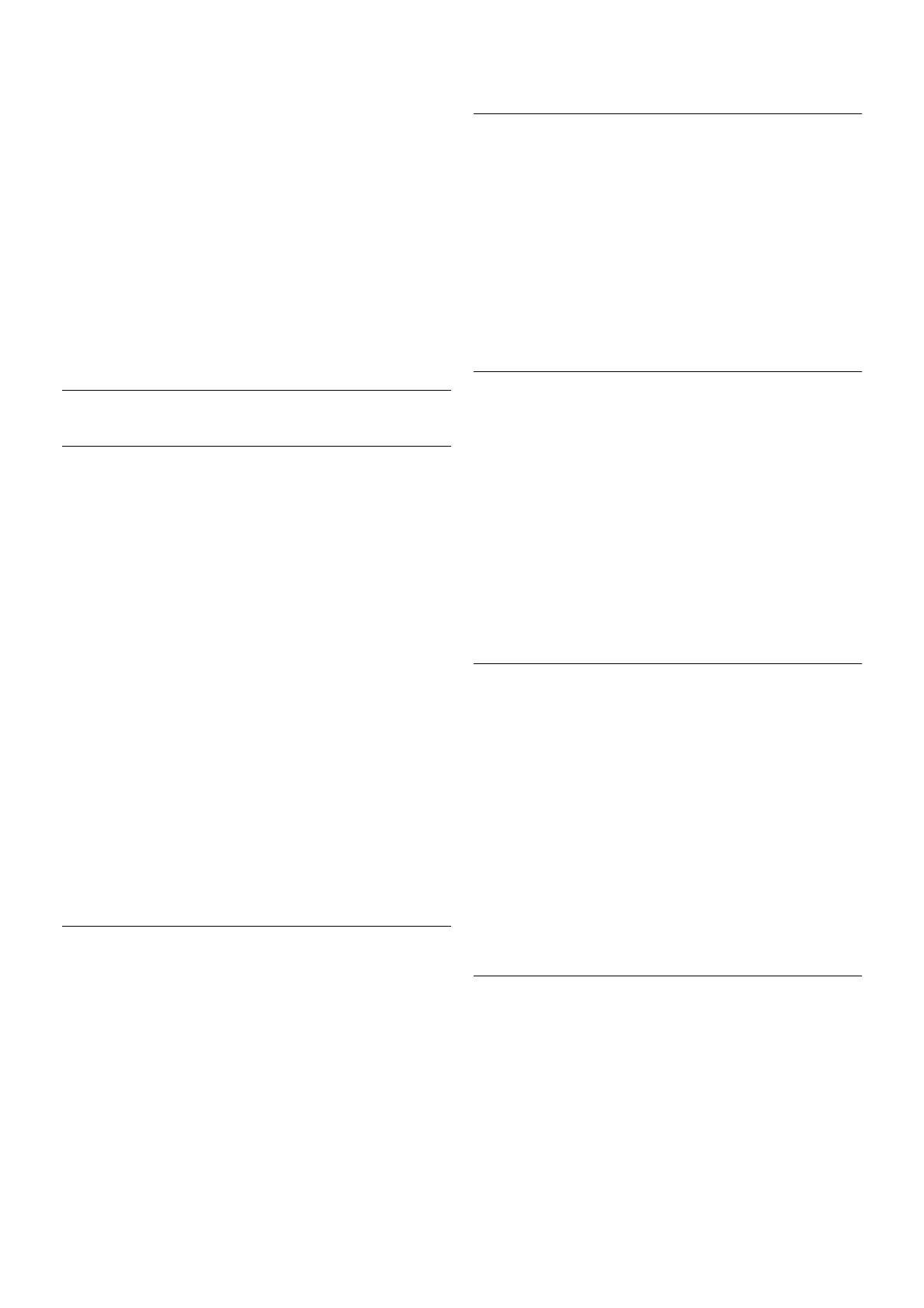
Чтобы включить режим для людей с нарушение м слуха,
4. Нажмите b, (несколько ра з, если потребуется), чтобы
нажмите oOPTIONS, выберите пункт Универсальный
закрыть меню.
доступ и наж мите OK.
Выберите пункт Нарушения слуха, выберите пункт Вкл. и
нажмите OK.
Смешанные каналы
Чтобы проверить, доступно ли аудиосопрово ждение для
В телевизоре можно изменить громкость обычного звук а и
людей с нарушением слуха, нажмите кно пку oOPTIONS,
аудиосо прово ждения.
выберите пункт Язык аудио и проверьте наличие в списке
языка аудиосопрово ждения со значк ом J.
Чтобы изме нить громкость, выполните следующие
действия.
Если пункт "Униве рсальны й доступ" не отображается в
1. Нажмите o OPTIONS и перейдите на панели меню на
меню "Опции", включите в меню "Конфигурация" параметр
вкладку Опции.
Универсальный доступ.
2. Выберите пункт Смеш анны е каналы и нажмите OK.
Чтобы ознакомиться с допо лнительной информацией,
3. С помощью кнопо к со стрелка ми вверх и вниз
выберите пункт Ру ководство, нажмите * Спи сок и
пере местите ползунок.
найдите пункт Универсальный доступ.
4. Нажмите OK для подтверждения.
Аудиоэффекты
С ослабленным зрением
В некоторых случ аях в аудиоспров ождении могут
встречаться дополнительные аудиоэффекты, например
стереозвучание или постепенное уменьшение громкости.
Включение
Чтобы включить аудиоэффекты (если данная функция
На цифров ых каналах могут транслироваться передачи со
поддерживается), выполните след ующие действия.
специальным аудиосопрово ждением, в котором
1 - Нажмите кнопку h, выберите SКонфигурация и
описывается, что происходит на экра не. Чтобы можно
нажмите OK.
было включить аудиосопров ождение для людей с
2. Выберите пункт Настройки канала > Языки >
ослабленным зрением, не обходимо выбрать параметр
Аудиоо писание > Ауд ио эффекты и нажмите OK.
"Аудиоописание". Чтобы можно было включить
3. Выберите пункт Вкл. или Выкл. и нажмите OK.
аудиоо писание, должен быть активирован параметр
4. Нажмите b, (несколько ра з, если потребуется), чтобы
Универсальный доступ.
закрыть меню.
Аудиоо писание
В режиме Ауд ио описание помимо обычного звукового
Речь
сопров ождения воспроизводятся ко мментарии диктора.
Чтобы включить аудиосопро вождение для людей с
При воспроизведении реч и в аудиосо прово ждении могут
ослабленным зрением (если данная функция
также включаться субтитры произносимых слов.
поддерживается), выполните след ующие действия.
1. При включенном параметре Универсальный доступ
Чтобы включить субтитры (если данная функция
нажмите o OPTIONS и перейдите на панели меню на
поддерживается), выполните след ующие действия.
вкладку Опции.
1 - Нажмите кнопку h, выберите SКонфигурация и
2. Выберите Аудиоо писание и нажмите OK.
нажмите OK.
3. Выберите пункт Вкл. и нажмите OK.
2. Выберите пункт Настройки канала > Языки >
Наличие аудиосопров ождения можно проверить.
Аудиоо писание > Речь и нажмите OK.
В меню "Опции" выберите пункт Язык аудио и проверьте
3. Выберите пункт Описани е (аудио) или Субтитры и
наличие в списке языка аудио сопрово ждения со значком
нажмите OK.
Ï .
4. Нажмите b, (несколько ра з, если потребуется), чтобы
закрыть меню.
Динамики/наушники
В телевизоре можно включать или отключать
аудиосо прово ждение через динамики телевизора, через
Сигнал клавиши
наушники и через оба устройства воспроизведения.
Сигнал клав иш позволяе т убедиться в том, что клавиша на
Чтобы включить параметр Динамики/наушники, выполните
пульте ДУ была наж ата. Громкость сигнала клавиш не
след ующие действия.
регул ируется.
1 - Нажмите кнопку h, выберите SКонфигурация и
нажмите OK.
Включение
2. Выберите пункт Настройки канала > Языки >
Чтобы включить сигнал клавиш, нажмите oOPTIONS,
Аудиоо писание > АС/наушники и нажмите OK.
выберите пункт Универсальный доступ и нажмите OK.
3. Выберите пункт Динамики, Наушники или Динамики +
Выберите пункт Сигнал клав иши, а затем пункт Вкл.
Наушники и нажмите OK.
50 Телевизоры / Универсальны й доступ
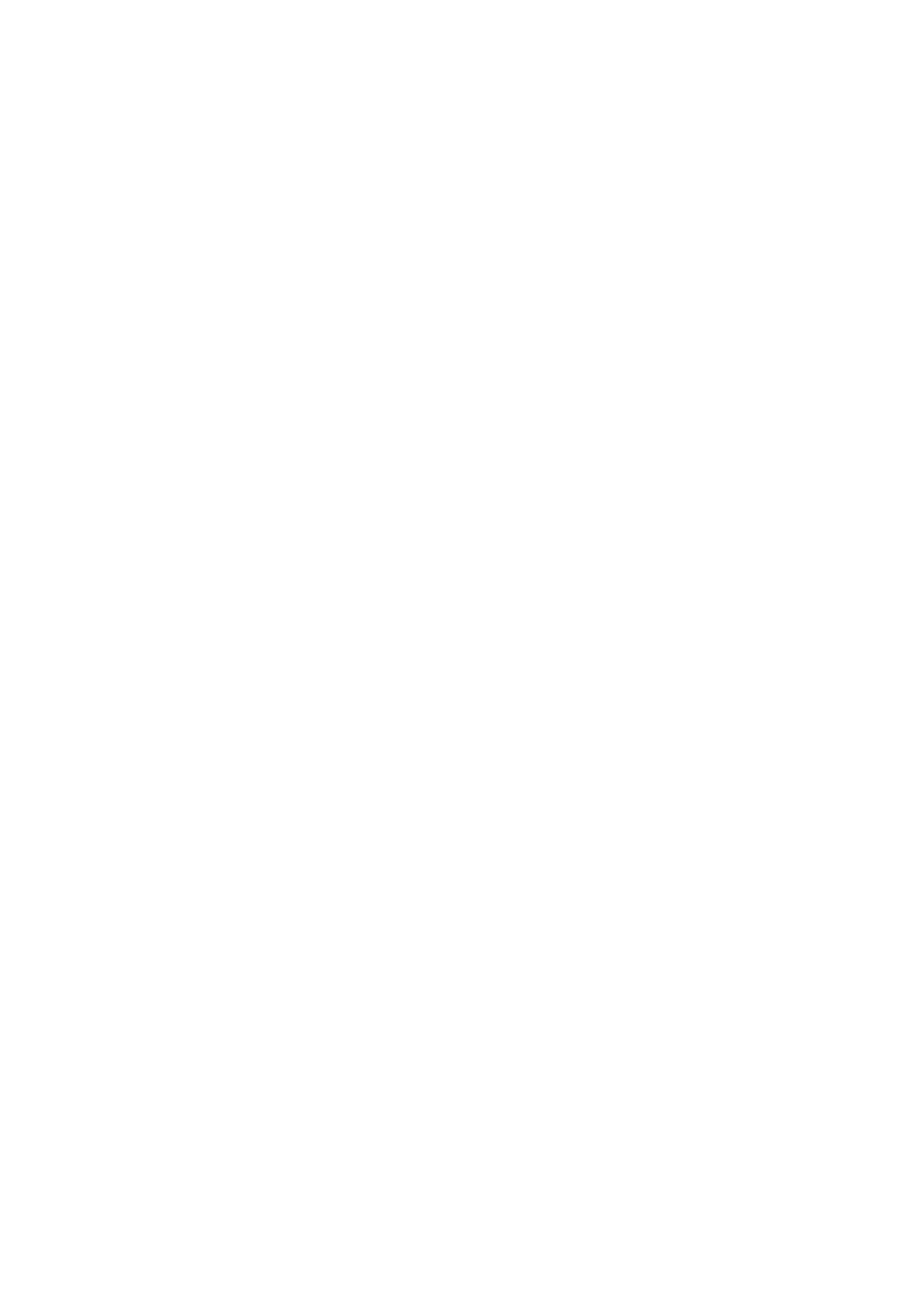
Если пункт "Униве рсальны й доступ" не отображается в
меню "Опции", включите в меню "Конфигурация" параметр
Универсальный доступ.
Чтобы ознакомиться с допо лнительной информацией,
выберите пункт Ру ководство, нажмите * Спи сок и
найдите пункт Универсальный доступ.
Телевизоры / Универсальны й доступ 51



